写真シール作成装置、写真シール作成方法、およびプログラム
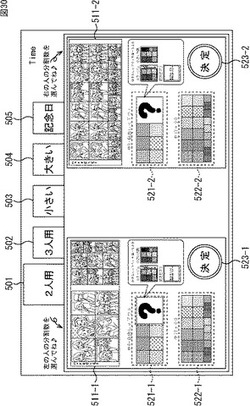
【課題】写真シールのシール紙を利用者の希望により近いレイアウトで提供することができるようにする。
【解決手段】画面を操作することにより、利用者はシールレイアウトを「自由レイアウト」または「自動レイアウト」とすることができる。「自由レイアウト」は、シールレイアウトにおいて、例えば、予め設定された一部の領域に、利用者が選択した画像を挿入することができるようにしたレイアウトとされ、「自動レイアウト」は、シールレイアウトにおける全ての領域に配置される画像が自動的に選択されるレイアウトとされる。画面に示されるGUIの部品521−1を、タッチペン63−1でタップすることにより、「自由レイアウト」を選択することができる。
【解決手段】画面を操作することにより、利用者はシールレイアウトを「自由レイアウト」または「自動レイアウト」とすることができる。「自由レイアウト」は、シールレイアウトにおいて、例えば、予め設定された一部の領域に、利用者が選択した画像を挿入することができるようにしたレイアウトとされ、「自動レイアウト」は、シールレイアウトにおける全ての領域に配置される画像が自動的に選択されるレイアウトとされる。画面に示されるGUIの部品521−1を、タッチペン63−1でタップすることにより、「自由レイアウト」を選択することができる。
【発明の詳細な説明】
【技術分野】
【0001】
本発明は、写真シール作成装置、写真シール作成方法、およびプログラムに関し、特に、写真シールのシール紙を利用者の希望により近いレイアウトで提供することができるようにした写真シール作成装置、写真シール作成方法、およびプログラムに関する。
【0002】
従来、利用者(被写体)を撮影し、得られた撮影画像に予め用意されている画像を合成したり、文字や線画を重畳させたりする落書き編集処理を行い、シール紙に印刷し、写真シールとして利用者に提供する写真シール機が存在する。
【0003】
なお、写真シール紙に印刷する際の分割パターンを、予め用意された複数の種類の中から、利用者に選択させている。写真シール機では、通常、シール紙の印刷可能領域に複数の画像を印刷する。その際、印刷可能領域を複数の部分領域に分割し、各部分領域に1つずつ画像を印刷する。分割パターンは、この印刷可能領域の分割方式のことを意味している。換言すれば、分割パターンは、印刷可能領域における部分領域のレイアウトを特定するものである。
【0004】
つまり、この分割パターンが選択されることによって、各画像がシール紙にどのようなレイアウトで印刷されるかが決定されることになる。
【0005】
例えば、利用者に分割パターンを選択させ、ある特定の分割パターンが選択されたか否かにより、所定の部分領域に配置する画像を、さらに利用者に選択させるものが提案されている(例えば、特許文献1、または、特許文献2参照)。
【0006】
また、近年、写真シール機で作成される写真シールの画像において、複数の被写体の画像を組み合わせたものを1枚の画像としてシール紙に印刷するものであって、コラージュ画像と称される合成画像を採用するものもある。部分領域の1つにコラージュ画像を配置することを前提とした分割パターンを用意している写真シール機も存在する。
【先行技術文献】
【特許文献】
【0007】
【特許文献1】特開2008−283365号公報
【特許文献1】特開2010−061339号公報
【発明の概要】
【発明が解決しようとする課題】
【0008】
しかしながら、例えば、特許文献1、または特許文献2の場合、所定の部分領域に配置する画像の選択を要しない分割パターンが選択された場合、各部分領域に配置される画像は、自動的かつ固定的に決定されるため、利用者が印刷を希望する画像を希望する配置で写真シール紙として印刷することができない可能性があった。このため、写真シール紙の仕上がりに対して、利用者の満足度が低下することがある。
【0009】
また、ある特定の分割パターンが選択された場合、複数の画像の中から利用者が希望する画像を希望する配置で写真シール紙として印刷することができるが、例えば、コラージュ画像などの特殊な画像を選択することはできないので、写真シール紙の仕上がりに面白みがない。
【0010】
例えば、複数の分割パターンを用意して利用者に選択させるようにしても、各分割パターンにおいて、コラージュ画像などの特殊な画像を配置するための部分領域が予め定められた固定的な分割パターンの中から選択することになり、より自由なレイアウトの選択が求められていた。
【0011】
本発明はこのような状況に鑑みてなされたものであり、写真シールのシール紙を利用者の希望により近いレイアウトで提供することができるようにするものである。
【課題を解決するための手段】
【0012】
本発明の一側面である写真シール作成装置は、写真シール作成ゲームとして、利用者に、前記利用者を被写体とする撮影作業を行わせ、前記撮影作業により得られた前記利用者の画像に基づいて生成された印刷対象画像を所定のシールシートに印刷し、印刷された前記シールシートを排出し、写真シールとして前記利用者に提供する写真シール作成装置において、前記印刷対象画像を印刷する領域として設定された前記シールシート上の領域の一部の領域である選択可能領域に、複数の前記印刷対象画像を組み合わせて構成される画像を挿入するか、または、複数の前記印刷対象画像のうちの1の画像を挿入するかを、前記利用者に選択させる選択画面を表示する挿入画像選択画面表示手段と、前記利用者の選択に基づいて、前記選択可能領域に複数の前記印刷対象画像を組み合わせて構成される画像、または、複数の前記印刷対象画像のうちの1の画像が挿入された前記写真シールの画像を印刷する印刷手段とを備える。
【0013】
本発明の一側面の写真シール作成装置においては、前記印刷対象画像を印刷する領域として設定された前記シールシート上の領域の一部の領域である選択可能領域に、複数の前記印刷対象画像を組み合わせて構成される画像を挿入するか、または、複数の前記印刷対象画像のうちの1の画像を挿入するかを、前記利用者に選択させる選択画面が表示され、前記利用者の選択に基づいて、前記選択可能領域に複数の前記印刷対象画像を組み合わせて構成される画像、または、複数の前記印刷対象画像のうちの1の画像が挿入された前記写真シールの画像が印刷される。
【0014】
前記選択画面では、前記選択可能領域に挿入する複数の前記印刷対象画像を組み合わせて構成される画像として、前記複数の前記印刷対象画像を組み合わせたコラージュ画像、または、前記複数の前記印刷対象画像を規則的に配置した小サイズ画像のうちのいずれかを、前記利用者にさらに選択させるようにすることができる。
【0015】
前記コラージュ画像においては、縦横比が異なる矩形の画像が組み合わせられるようにすることができる。
【0016】
前記挿入画像選択画面表示手段は、前記選択可能領域に複数の前記印刷対象画像のうちの1の画像を挿入することが選択された場合、前記1の画像として予め表示された複数の前記印刷対象画像のうちのいずれかを、前記利用者に選択させる他の選択画面をさらに表示するようにすることができる。
【0017】
前記シールシート上に前記選択可能領域が設けられたシールレイアウトである自由レイアウト、または、前記シールシート上に前記選択可能領域が設けられていないシールレイアウトである自動レイアウトのいずれかのシールレイアウトを前記利用者に選択させる他の選択画面を表示するシールレイアウト選択画面表示手段をさらに備え、前記自由レイアウトが選択された場合、挿入画像選択画面表示手段により前記選択画面が表示されるようにすることができる。
【0018】
本発明の一側面である写真シール作成方法は、写真シール作成ゲームとして、利用者に、前記利用者を被写体とする撮影作業を行わせ、前記撮影作業により得られた前記利用者の画像に基づいて生成された印刷対象画像を所定のシールシートに印刷し、印刷された前記シールシートを排出し、写真シールとして前記利用者に提供する写真シール作成装置の写真シール作成方法において、挿入画像選択画面表示手段が、前記印刷対象画像を印刷する領域として設定された前記シールシート上の領域の一部の領域である選択可能領域に、複数の前記印刷対象画像を組み合わせて構成される画像を挿入するか、または、複数の前記印刷対象画像のうちの1の画像を挿入するかを、前記利用者に選択させる選択画面を表示し、印刷データ生成手段が、前記利用者の選択に基づいて、前記選択可能領域に複数の前記印刷対象画像を組み合わせて構成される画像、または、複数の前記印刷対象画像のうちの1の画像が挿入された前記写真シールの画像を印刷するステップを含む。
【0019】
本発明の一側面であるプログラムは、写真シール作成ゲームとして、利用者に、前記利用者を被写体とする撮影作業を行わせ、前記撮影作業により得られた前記利用者の画像に基づいて生成された印刷対象画像を所定のシールシートに印刷し、印刷された前記シールシートを排出し、写真シールとして前記利用者に提供する写真シール作成装置における処理をコンピュータに実行させるプログラムであって、挿入画像選択画面表示手段が、前記印刷対象画像を印刷する領域として設定された前記シールシート上の領域の一部の領域である選択可能領域に、複数の前記印刷対象画像を組み合わせて構成される画像を挿入するか、または、複数の前記印刷対象画像のうちの1の画像を挿入するかを、前記利用者に選択させる選択画面を表示し、印刷データ生成手段が、前記利用者の選択に基づいて、前記選択可能領域に複数の前記印刷対象画像を組み合わせて構成される画像、または、複数の前記印刷対象画像のうちの1の画像が挿入された前記写真シールの画像を印刷するステップを含む処理をコンピュータに実行させる。
【0020】
このプログラムは、所定の記録媒体に記録されて、例えば、ドライブにより読み出され、写真シール作成装置にインストールされる。記録媒体は、フロッピ(登録商標)ディスクなどよりなる磁気ディスク、CD-ROM(Compact Disc Read Only Memory)、DVD-ROM(Digital Versatile Disc)などよりなる光ディスク、MD(Mini Disc)(登録商標)などよりなる光磁気ディスク、または半導体メモリなどのリムーバブルメディアにより構成される。
【発明の効果】
【0021】
本発明によれば、写真シールのシール紙を利用者の希望により近いレイアウトで提供することができる。
【図面の簡単な説明】
【0022】
【図1】本発明を適用した写真シール作成装置の構成例を示す斜視図である。
【図2】図1の写真シール作成装置を他の角度からみた斜視図である。
【図3】写真シール作成装置における利用者の空間移動を説明する図である。
【図4】撮影ユニットの前方ユニットの正面の構成例を示す図である。
【図5】編集ユニットの側面の構成例を示す図である。
【図6】編集ユニットの他の側面の構成例を示す図である。
【図7】写真シール作成装置の内部の構成例を示すブロック図である。
【図8】図7の制御部の詳細な構成例を示す機能ブロック図である。
【図9】図8の事前接客処理部の詳細な構成例を示す機能ブロック図である。
【図10】図8の編集処理部の詳細な構成例を示す機能ブロック図である。
【図11】写真シール作成ゲーム処理の例を説明するフローチャートである。
【図12】撮影処理の例を説明するフローチャートである。
【図13】撮影処理の例を説明するフローチャートである。
【図14】撮影処理においてタッチパネルモニタに表示される画面の例を示す図である。
【図15】撮影処理においてタッチパネルモニタに表示される画面の例を示す図である。
【図16】撮影処理においてタッチパネルモニタに表示される画面の別の例を示す図である。
【図17】撮影処理においてタッチパネルモニタに表示される画面のさらに別の例を示す図である。
【図18】撮影処理においてタッチパネルモニタに表示される画面のさらに別の例を示す図である。
【図19】撮影処理においてタッチパネルモニタに表示される画面のさらに別の例を示す図である。
【図20】撮影処理においてタッチパネルモニタに表示される画面のさらに別の例を示す図である。
【図21】撮影処理においてタッチパネルモニタに表示される画面のさらに別の例を示す図である。
【図22】撮影処理においてタッチパネルモニタに表示される画面のさらに別の例を示す図である。
【図23】撮影処理においてタッチパネルモニタに表示される画面のさらに別の例を示す図である。
【図24】撮影処理においてタッチパネルモニタに表示される画面のさらに別の例を示す図である。
【図25】コラージュ画像の生成の例を説明する図である。
【図26】コラージュ画像の生成の別の例を説明する図である。
【図27】コラージュ画像の生成のさらに別の例を説明する図である。
【図28】編集処理および印刷処理の例を説明するフローチャートである。
【図29】編集処理および印刷処理の例を説明するフローチャートである。
【図30】分割パターンの選択画面の例を示す図である。
【図31】分割パターンの選択をさらに行わせる画面の例を示す図である。
【図32】編集操作を行うためのGUIが表示された画面の例を示す図である。
【図33】コラージュ画像に対する編集操作を行うためのGUIが表示された画面の例を示す図である。
【図34】コラージュ画像に対するメッセージ入力の要否を選択させる画面の例を示す図である。
【図35】分割パターンの選択をさらに行わせる画面の別の例を示す図である。
【図36】分割パターンの選択画面の別の例を示す図である。
【図37】分割パターンの選択をさらに行わせる画面のさらに別の例を示す図である。
【図38】分割パターンの選択画面のさらに別の例を示す図である。
【図39】分割パターンの選択をさらに行わせる画面のさらに別の例を示す図である。
【図40】写真シールの例を示す図である。
【図41】写真シールの別の例を示す図である。
【図42】写真シールのさらに別の例を示す図である。
【図43】写真シールのさらに別の例を示す図である。
【図44】写真シールのさらに別の例を示す図である。
【図45】分割パターンの選択画面のさらに別の例を示す図である。
【図46】分割パターンの選択画面のさらに別の例を示す図である。
【図47】分割パターンの選択画面のさらに別の例を示す図である。
【発明を実施するための形態】
【0023】
以下、本発明の一実施の形態である写真シール作成装置について、図面を参照しながら詳細に説明する。
【0024】
図1は、本発明の一実施の形態に係る写真シール作成装置の例を示す図である。すなわち、本発明を適用した写真シール作成装置1の構成例を示す斜視図である。
【0025】
図1の写真シール作成装置1は、撮影や編集等の作業の娯楽性を高め、それらの作業を利用者にゲーム(遊戯サービス)として行わせ、撮影画像や編集済み画像を写真シールやデータとして利用者に提供する代わりに、利用者より代金を受け取るゲーム装置(遊戯サービス提供装置)である。
【0026】
この写真シール作成装置1が実行する写真シール作成ゲームにおいて、利用者は、ゲームの代金を投入し、写真シール作成装置1に設けられたカメラを用いて自分自身等を撮影し、その撮影画像に対して背景画像を合成したり、ペン入力やスタンプ入力等の編集機能により合成用画像を加える等の編集(落書き編集)を行い、撮影画像を彩り豊かなものにデザインする。そしてゲーム終了後、利用者は、編集済み画像が印刷された写真シール等を成果物として受け取る。
【0027】
ここで、利用者とは、写真シール作成装置1にてゲームを行う人物を指す。また、利用者は、グループでゲームを行うこともあり、写真シール作成装置1にてゲームの各工程(後述する撮影、編集など)を同伴して行う2人以上のグループでゲームを行うことが多い。したがって、利用者や利用者グループの用語が単独の利用者を指す場合もあるし、2人以上の利用者達を指す場合もある。ただし、撮影を行うスペースや編集を行うスペースなどの制約により、通常、利用者(利用者グループ)は2乃至4人程度であると想定される。
【0028】
写真シール作成装置1が実行する写真シール作成ゲームにおいて、利用者グループ(上述したように、1人であってもよいし、2人以上であってもよい)は、ゲームの対価(代金)を投入し、自身等らが被写体となって撮影を行い、その結果得られる1枚以上の撮影画像の中から編集対象とするもの(編集対象画像)を1枚以上選択し、これらを順次、編集対象画像として背景や前景となるフレーム画像、手書きの線画やスタンプ画像を合成する編集機能(落書き編集機能)を用いて編集を行うことにより、撮影画像を彩り豊かなもの(編集済み画像)にする。そしてゲーム終了後、利用者グループは、編集済み画像が印刷された写真シール等を成果物として受け取る。
【0029】
このような写真シール作成装置1は、通常、ゲームセンタや観光地の店舗等に設置される。つまり、写真シール作成装置1は、例えば、メーカや販売会社などから、それらの店舗の経営者に販売される。写真シール作成装置1を購入した経営者は、店舗(例えばゲームセンタ)にその写真シール作成装置1を設置して管理・運営し、女子高校生や女子中学生に代表される一般の利用者に写真シール作成ゲームを有料でプレイさせ、その代金により収益を上げる。
【0030】
従って、店舗の経営者にとって、写真シール作成装置1の収益率の高さが重要となる。つまり、写真シール作成装置1は、単位時間当たりの収益率が高い方が望ましい。また、通常の店舗の場合、床面積や構造等の制限により、写真シール作成装置1の設置場所が限定される。従って、写真シール作成装置1は、単位床面積当たりの収益率が高い方が望ましい。さらに、各店舗の広さや形状は通常同じでなく、かつ、写真シール作成装置1とともに設置される他のゲーム機等も異なるため、設置場所の自由度が高いほど望ましい。
【0031】
収益率を向上させる方法として、例えば、写真シール作成ゲームの回転率を向上させる方法がある。つまり、所定の時間内にプレイされるゲーム数を増加させることにより単位時間当たりの収益率を増加させる方法である。しかしながら、写真シール作成ゲームをプレイする利用者がいなければ収益率は向上しない。したがって、写真シール作成装置1の写真シール作成ゲームに対する、利用者の期待度や満足度を向上させることも重要となる。
【0032】
例えば、写真シール作成装置1は、ゲームをプレイしたことのない利用者が「プレイしてみたい」と思うような期待度の高い機能を設けることにより利用者数を増加させることができる。また、一度プレイした利用者が「楽しかった、もう一度プレイしたい」と思うような満足度の高い機能を設けることにより、写真シール作成装置1は、いわゆるリピータを増加させ、利用者数をさらに増加させることができる。その結果、写真シール作成装置1の収益が向上する。
【0033】
利用者にとって、写真シール作成装置1には、大きく分けて、写真シール作成ゲームをプレイすること(写真シールの作成作業)と、成果物として写真シール用画像や写真シールを得ること(完成した写真シールそのもの)の2つの娯楽性がある。
【0034】
前者の、写真シール作成作業の娯楽性を向上させる方法としては、例えば、撮影機能や、落書き編集等の編集機能の多機能化、操作性の向上、またはプレイ時間や待ち時間の調整等がある。後者の、完成した写真シールそのものの娯楽性を向上させる方法としては、例えば、シール紙の品質向上、高画質印刷、および特殊色印刷等のようなハードウェアの向上や、写真シールの画像に対する利用者の満足度を向上させることなどがある。
【0035】
また、主な利用者層である女子高校生や女子中学生は、得られた写真シールを所有物に貼り付けるだけでなく、その写真シールを交換したり、その写真シールを話題にして会話を行ったりする。従って、例えば、写真シールの画像内容が、派手だったり、面白かったり、希少性が高かったり、目新しさがあったりする場合、その写真シールを利用者自身が気に入ることもあるが、それだけでなく、その写真シールを話題として会話が盛り上がることも考えられる。
【0036】
このようにして、写真シールの娯楽性を向上させることで、単にその利用者の満足度を向上させるだけでなく、他者の期待度を向上させ、評判の広がりによる集客、すなわち、いわゆる口コミによる新規利用者を増やすことも期待することができる。従って、このような写真シールの利用により、写真シール自体が写真シール作成装置1の広告としての役割も果たすようにもなる。
【0037】
つまり、写真シール作成ゲームにおいて、利用者らが気に入るような画像を作成することができる機能を提供することにより、利用者の写真シール作成ゲームに対する満足度だけでなく、写真シールに対する満足度も向上させることができ、さらに、写真シールの話題性や広告効果等も同時に向上させることができる。
【0038】
写真シール作成装置1は、このような特徴を有するが、その筐体10は、図1に示すように、撮影ユニット12、編集ユニット13、天井ストロボユニット14、および背景カーテンユニット15の4つのユニットに大きく分けられる。
【0039】
撮影ユニット12は、利用者等を被写体として撮影する機能を有しており、後述する内部の撮影空間において被写体の撮影が行われる。この撮影ユニット12は、大きく、前方ユニット12Aと後方ユニット12Bの2つに分けられる。
【0040】
前方ユニット12Aは、撮影空間の前方とされる側のユニットであり、撮影空間の利用者の撮影に関する処理を行ったり、利用者の写真シール作成ゲームに関する操作を受け付けたりする。後方ユニット12Bは、撮影空間の後方とされる側のユニットであり、前方ユニット12Aによる利用者の撮影の際に、背景の役割を果たすユニットである。この後方ユニット12Bの内部は、空洞(空間)となっており、利用者が撮影を行う際に利用される撮影空間の一部として構成される。この後方ユニット12Bの内部には、利用者がポーズをとるために利用するステージ等が設けられるようにしてもよい。また、前方ユニット12Aの側面には、外付けモニタ16、スピーカ17、およびタッチペン18aおよびタッチペン18bが設けられているが、その詳細は後述する。
【0041】
編集ユニット13は、利用者が撮影画像に対する落書き編集等を行うための構成(例えば、モニタ、タッチパネル、およびタッチペン等)が設けられている。後述するように1つの筺体からなる編集ユニット13は、2組の利用者が同時に編集作業を行うことができるように、2つの面のそれぞれに、落書き編集等を行うための構成が設けられている。後述するように、写真シール作成装置1は、複数の写真シール作成ゲームを並列的に実行することができる。換言すれば、複数組の利用者が、同時に写真シール作成装置1において写真シール作成ゲームをプレイすることができる。編集ユニット13は、写真シール作成ゲームのプレイの回転率を向上させるために、それらの複数組の利用者が同時に落書き編集を行うことができるように、2つの落書き編集等を行うための構成が設けられている。
【0042】
撮影空間の上方に設けられる天井ストロボユニット14は、撮影タイミングに合わせて撮影空間内に向けてフラッシュ発光するストロボを内蔵する。この天井ストロボユニット14には、さらに内部に蛍光灯が配置されており、撮影空間(撮影空間内の利用者)を常時照らす照明としても機能する。撮影空間は、後述するように簡易的に閉鎖的な空間として構成される。したがって、外部より光が進入しづらく、暗くなりがちで利用者の操作性が低下する恐れがある。そこで、天井ストロボユニット14が、その照明により撮影空間を明るく照らすことにより、そのような恐れを回避し、操作性を向上させることができる。なお、このような照明は前方ユニット12Aにも設けられている。前方ユニット12Aの構成例については、図4を参照して後述する。
【0043】
また、後方ユニット12Bの上部には、例えば、背景に利用する可動式のカーテン(背景カーテン)を備える背景カーテンユニット15が設けられている。この背景カーテンユニット15は、例えば、互いに色または柄の異なる巻き取り式のカーテンが複数吊設されている。例えば、明るい色の単色、外国の絵本のようなお洒落でかわいい柄、彩り豊かなポップで(大衆向けの)お洒落な柄等、主な利用者である女性の若者に人気の高い色や柄が複数揃えられる。
【0044】
背景カーテンユニット15は、前方ユニット12Aに設けられたカメラやストロボ等の撮影機能と連動して動作し、撮影の際に、例えば利用者に選択された色のカーテンを下ろし、その他のカーテンを巻き取る。このように動作することにより、背景カーテンユニット15は、容易に利用者の所望のデザインや、撮影モード等に応じたデザインの背景を提供することができる。これにより、写真シール作成装置1は、画像(写真シール)に対する利用者の満足度を向上させることができる。
【0045】
なお、背景カーテンユニット15が備えるカーテン(背景カーテン)の枚数は任意である。例えば、背景カーテンユニット15に1枚の背景カーテンのみが吊設されるようにしてもよい。また、この場合、写真シール作成装置1が、合成用の背景画像を複数種類用意し、その中から利用者により選択された背景画像を撮影画像に合成するようにしてもよい。このようにすることにより、写真シール作成装置1に設けられる物理的な背景カーテンが1枚のみであっても、写真シール作成装置1は、利用者の多様な好みに対応することができる。
【0046】
外付けモニタ16は、撮影ユニット12内の撮影空間で利用者の撮影が行われている場合には、次に撮影空間を利用しようと待機している利用者や、写真シール作成装置1の傍を通りかかった人に対して、撮影中の利用者のゲームの進行状況を示す映像を出力(表示)したり、写真シール作成ゲームの流れや遊び方等を案内(説明)するコンテンツ(デモンストレーション)、写真シール作成装置1が設置されている店舗や地域の広告等を出力する。また、写真シール作成装置1にエラーが発生している場合には、そのエラーの内容を出力する。
【0047】
また、外付けモニタ16は、例えば、タブレット内蔵モニタとして構成され、事前接客処理に係るGUIなどの画面を表示するようになされている。なお、事前接客処理の詳細については後述する。
【0048】
スピーカ17は、外付けモニタ16によって出力される映像やコンテンツ、広告等に合わせた音声を出力する。
【0049】
タッチペン18aおよびタッチペン18bは、外付けモニタ16の表示画面上に重畳された無色透明のタブレットと連携して動作する。利用者がこれらのタッチペン18を操作して、そのタブレットをタップ(タッチペン18と外付けモニタ16の表示画面を接触(または近接)させること)したり、タブレット上を移動させたりすることにより、これらは、利用者からの入力を受け付ける入力デバイスとして動作する。
【0050】
なお、従来の写真シール作成装置の場合と異なり、外付けモニタ16に対応してタッチペンが2本設けられている。このようにすることで、例えば、後述する事前接客処理における入力操作を、2人の利用者が同時に行うことができる。
【0051】
タッチペン18aおよびタッチペン18bを特に区別する必要がない場合、まとめてタッチペン18と称する。
【0052】
また、外付けモニタ16の下部には、写真シール作成ゲームの代金が投入される硬貨投入返却口55が設けられている。硬貨投入返却口55は、利用者が写真シール作成ゲームの代金として硬貨を投入したり、投入に失敗した硬貨やお釣りの硬貨を返却したりするユーザインターフェースである。
【0053】
図2は、図1の写真シール作成装置1を、別の角度から見た斜視図である。
【0054】
編集ユニット13は、図2に示すように、前方ユニット12Aの、後方ユニット12B側の面(つまり、撮影空間側の面)と反対の面に隣接して設置される。編集ユニット13の、前方ユニット12Aに直交する2つの側面には、利用者が撮影画像に対する落書き編集等を行うための第1編集インタフェース13Aと第2編集インタフェース13Bがそれぞれ設けられている。つまり、編集ユニット13には、写真シール作成ゲームを行う複数組の利用者が、前方ユニット12Aと後方ユニット12Bを結ぶ方向と直交する向きに、編集ユニット13を挟んで対向する状態で編集作業を行うことができるように、2つの編集インタフェースが設けられている。
【0055】
次に、写真シール作成ゲームの流れと、それに伴う空間の移動について、図3を参照して説明する。
【0056】
図3は、利用者のゲーム中に、写真シール作成装置1を上から見た平面図である。図3に示すように、利用者(利用者グループでもよい)は、事前接客空間31(利用者A)から、前方ユニット12Aと後方ユニット12Bの間を通って、図中点線で示される、前方ユニット12Aと後方ユニット12Bとの間に形成される、撮影作業を行う撮影空間32に入場し、代金を投入することで写真シール作成ゲームを開始する(利用者B)。もし、前の組の利用者が撮影空間32を使用中であれば(撮影作業中であれば)、利用者は、事前接客空間31において待機する(利用者A)。なお、図3において、利用者(利用者A)は、外付けモニタ16によって表示される、撮影中の利用者のゲームの進行状況を示す映像や写真シール作成ゲームの流れや遊び方等を案内するコンテンツなどを見ながら待機することができる。
【0057】
代金が投入され、写真シール作成ゲームが開始されると、利用者(利用者A)は、外付けモニタ16に表示された画面に従って、事前接客空間31において、撮影処理や編集処理などの処理が開始される前に、利用者が撮影処理や編集処理などの処理で必要となる各種の設定(撮影前設定)などを行う。
【0058】
そして、利用者は、前方ユニット12Aの正面に設けられたカメラやモニタを利用して自分自身等を撮影させる撮影作業を行う(利用者B)。
【0059】
撮影作業が終了すると利用者は、得られた撮影画像の中から編集対象用画像として保存するものを選択し、表示された移動案内にしたがって、撮影作業を行った撮影空間32から、図中点線で示す、編集作業を行う編集空間へと移動する。
【0060】
編集ユニット13の、前方ユニット12Aから見て左側(第1編集インタフェース13Aの前方)に第1編集空間33Aが設けられ、右側(第2編集インタフェース13Bの前方)に第2編集空間33Bが設けられている。つまり、この写真シール作成装置1においては、第1編集空間33Aの利用者(利用者C)および第2編集空間33Bの利用者(利用者C')の、合計2組の利用者が同時に編集作業を行うことができる。撮影空間32の利用者(利用者B)は、この2つの編集空間のうち、空いている方に案内される。第1編集空間33Aまたは第2編集空間33Bに移動すると、利用者は、編集作業を行う。以下において、第1編集空間33Aと第2編集空間33Bとを区別する必要の無い場合、編集空間33と称する。
【0061】
その後、編集作業が終了すると、利用者(利用者Cまたは利用者C')は、次に、印刷設定作業を行い、分割数等の設定を行う。そして印刷が開始されると、利用者は、その印刷中に携帯端末への画像の送信、アンケート入力、ミニゲーム等を行う。そして、印刷が終了すると、写真シール排出部13C前方の印刷物受取領域34に移動し(利用者D)、排出された写真シール紙を受け取り、写真シール作成ゲームを終了する。
【0062】
なお、以上のような写真シール作成ゲームにおいて、撮影空間32の利用者Bが、編集空間33に移動すると、撮影空間32が未使用になるので、写真シール作成装置1は、新たな組の利用者(利用者A)に撮影空間32で撮影作業を行わせることができる。さらに、第1編集空間33Aの利用者C、または、第2編集空間33Bの利用者C'が、印刷物受取領域34に移動すると、その第1編集空間33Aまたは第2編集空間33Bが未使用になるので、写真シール作成装置1は、新たな組の利用者(利用者B)に、その第1編集空間33Aまたは第2編集空間33Bで編集作業を行わせることができる。なお、第1編集空間33Aおよび第2編集空間33Bがいずれも未使用である場合には、写真シール作成装置1は、利用者(利用者B)に対して、第1編集空間33Aおよび第2編集空間33Bのいずれか一方に移動させるように案内するとともに、利用者が案内された編集空間でない方に移動した場合には、案内された編集空間に利用者を誘導させることができる。
【0063】
つまり、写真シール作成装置1は、写真シール作成ゲームの、単位時間辺りおよび単位床面積辺りの回転率を向上させるために、事前接客空間31、撮影空間32、第1編集空間33A、第2編集空間33B、および印刷物受取領域34を用いて、同時に、複数組の利用者に、写真シール作成ゲームをプレイさせることができる(多重接客を行うことができる)。
【0064】
なお、このような筐体10の構成は任意であり、上述した以外の構成であってもよい。同様に、多重接客の仕方も任意である。
【0065】
次に、各ユニットの構成について説明する。
【0066】
図4は、前方ユニット12Aの構成例を示す図である。図4の正面12A−1は、撮影空間32内に面する側面であり、撮影作業を行う利用者にとって前方に位置する面である。つまり、利用者は、撮影空間32において、基本的にこの正面12A−1に向かって(前方ユニット12A側を向いて)撮影作業を行う。
【0067】
この正面12A−1の中央付近には、撮影空間32内の被写体を撮影するカメラ51が設けられており、カメラ51の下側にタッチパネルモニタ52が設けられている。タッチパネルモニタ52は、例えば、カメラ51により光電変換されてリアルタイムに(即時)取り込まれている取り込み画像に背景や前景等の画像を合成した合成画像(動画像)を表示するライブビューモニタとしての機能と、各種GUI(Graphical User Interface)画像を表示するとともに、画面上に重畳されたタッチパネルにより利用者の指示を受け付ける機能とを備えている。また、正面12A−1には、カメラ51による撮影タイミングに合わせてフラッシュ光を発光したりする照明装置53−1乃至照明装置53−8が設置されている他、撮影作業中の利用者の手荷物等を置くための荷物置き場54−1および54−2が設けられている。
【0068】
さらに、正面12A−1には、例えば、撮影空間32の天井付近に、写真シール作成ゲームの撮影作業における案内音声、BGM(Back Ground Music)、効果音等の音声が出力される、図示せぬスピーカ124が設けられている。なお、スピーカ124の数および設置位置は任意である。
【0069】
カメラ51は、CCD(Charge Coupled Device)を利用した撮像素子等により構成され、写真シール作成ゲームの撮影作業の工程において、撮影空間32内の利用者を撮像し、動画像を取り込み画像として取り込む。カメラ51により取り込まれた取り込み画像は、全部または一部が切り出されたり、背景等の画像が合成されたりして、タッチパネルモニタ52に即時的に表示される。また、所定のタイミングでカメラ51により取り込まれた取り込み画像は、そのタイミングの前記表示される画像と同等のフレームの画像が抜き出され、撮影画像(静止画像)として保存される。
【0070】
なお、カメラ51として、CCDの代わりに、例えばCMOSセンサを用いたカメラを使用してもよい。もちろん、これら以外にも、利用者を撮影し、デジタル画像データを得られるものであればどのようなカメラを用いるようにしてもよい。また、カメラ51の個数も設置位置も任意である。
【0071】
タッチパネルモニタ52は、例えば、CRT(Cathode Ray Tube)やLCD(Liquid Crystal Display)等のライブビューモニタ123(図8)と、それに積層された無色透明のタッチパネルとにより構成され、撮影作業中の利用者が撮影結果を確認しながら立ち位置や姿勢を決定することができるようにするために、カメラ51により取り込まれた取り込み画像を即時的に(リアルタイムに)表示する。このとき、タッチパネルモニタ52に表示される取り込み画像は、例えば、背景や前景等、利用者に指定された画像が合成されたり、その画像の画サイズ等に合わせて一部分が切り出されたり(トリミングされたり)する。また、タッチパネルモニタ52は、撮影作業の手順を案内する案内画像等、撮影作業に関する画像を表示し、タッチパネル(例えば、感圧式や電磁誘導式等)が例えば利用者の指等によるタップ操作を受け付けるようになされている。
【0072】
なお、本発明においては、上述したように、外付けモニタ16を用いた撮影前設定が行われることにより、従来撮影空間32の内部で行われていたGUIなどの操作が大幅に削減されている。このため、タッチパネルモニタ52は、従来の写真シール作成装置のタッチパネルモニタと比較して、小型のものを採用することが可能となる。
【0073】
照明装置53−1乃至照明装置53−8は、ストロボ発光可能な照明装置として構成される。
【0074】
荷物置き場54−1,荷物置き場54−2は、撮影の邪魔にならないような位置、すなわち、利用者が撮影ポーズをとるのに邪魔にならず、かつ、上述した照明装置の光の照射の妨げとならない位置に設けられている。利用者は、手荷物を荷物置き場54−1,荷物置き場54−2に置くことにより、より快適に撮影作業を行うことができる。
【0075】
もちろん、前方ユニット12Aの正面12A−1に上述した以外の構成が設けられるようにしてもよい。
【0076】
次に、編集ユニット13の構成について説明する。
【0077】
図5は、編集ユニット13の、撮影ユニット12側から見て左側面の構成例(第1編集空間33A側の構成例)を示す図である。
【0078】
図5において、第1編集インタフェース13Aの上側には、側面カーテン21等で仕切られているために暗くなる第1編集空間33Aを照らすための照明装置61が設けられている。この照明装置61により、写真シール作成装置1は、利用者の編集作業効率の低下を抑制し、第1編集空間33Aの安全性を向上させることができる。なお、図5の例においては、編集ユニット13の、照明装置61が設けられている第1編集インタフェース13Aの上側の部分が、第2編集空間33B側に貫通しており、照明装置61は、第1編集空間33Aと第2編集空間33Bとで共有されている。つまり、照明装置61は、第1編集空間33Aだけでなく第2編集空間33Bも照明し、安全性を向上させる。なお、この照明装置61の設置位置および個数は任意である。
【0079】
第1編集インタフェース13Aには、タブレット内蔵モニタ62、2本のタッチペン63−1およびタッチペン63−2、並びにスピーカ64が設けられている。
【0080】
タブレット内蔵モニタ62は、タッチペン63−1またはタッチペン63−2により位置情報を入力可能な無色透明のタブレットが、CRTディスプレイやLCD等の、画像を表示可能な表示デバイスの表示画面上に重畳されることにより構成される。したがって、タブレット内蔵モニタ62は、表示デバイスにより単にGUI画像等を表示するだけでなく、タブレットにより利用者からの入力操作を受け付ける。タブレット内蔵モニタ62には、例えば、撮影空間における撮影作業により得られた撮影画像を編集する編集作業用のGUI画像からなる編集画面が表示される。
【0081】
タッチペン63−1とタッチペン63−2は、タブレット内蔵モニタ62の左右近傍に、左右1本ずつ所定のアタッチメントにより編集ユニット13に着脱可能に固定されており、同じ組の2人の利用者が、これらのタッチペンをそれぞれ使用することにより、同時に、写真シール作成作業の編集作業の工程をプレイすることができるようになされている。なお、以下において、タッチペン63−1およびタッチペン63−2を互いに区別して説明する必要のない場合、単にタッチペン63と称する。
【0082】
そのタッチペン63は、編集ユニット13内部に設置されたシステムと有線(または無線)により電気的に接続されている。タッチペン63は、タブレット内蔵モニタ62のタブレットと連携して動作する。利用者がタッチペン63を操作して、タブレットをタップする(タッチペン63とタブレット内蔵モニタ62の表示画面を接触(または近接)させる)ことにより、タブレットは、利用者からの入力を受け付ける入力手段として動作する。なお、タッチペン63の設置本数、設置位置、及び形状等は任意である。
【0083】
スピーカ64は、例えば、案内音声、効果音、またはBGM等、写真シール作成ゲームの編集作業に関する音声を出力する。このスピーカ64は、タブレット内蔵モニタ62の右側に配置される。右利きの利用者は、タッチペン63を右手で持ちながら編集作業を行うため、編集ユニット13に寄りかかりながら編集作業を行う場合であっても、タブレット内蔵モニタ62の右側に寄りかかる可能性は少ない。従って、タブレット内蔵モニタ62の右側にスピーカ64を配置することにより、右利きの利用者が編集ユニット13に寄りかかりながら編集作業を行う場合であっても、利用者がスピーカ64を塞ぎ、音声が聞こえなくなることを防止することができる。なお、スピーカ64の設置個数、デザイン、および形状等は任意である。
【0084】
なお、編集ユニット13の第2編集空間33B側の構成も、図5に示す第1編集空間33A側の構成と同じであるので、その説明については省略する。以下においては、図5に示す構成例は、編集ユニット13の第2編集空間33B側の構成を説明する場合にも適用される。
【0085】
図6は、編集ユニット13の、写真シール排出部13Cの構成例を示す図である。
【0086】
図6に示すように、写真シール排出部13Cには、第1編集空間33Aにおいて編集作業を行った利用者が作成した写真シール(つまり、第1編集インタフェース13Aが操作されて作成された写真シール)と、第2編集空間33Bにおいて編集作業を行った利用者が作成した写真シール(つまり、第2編集インタフェース13Bが操作されて作成された写真シール)が排出される写真シール排出口71が設けられている。
【0087】
編集ユニット13内部には、プリンタが設置されており、第1編集インタフェース13Aまたは第2編集インタフェース13Bが操作されて作成された印刷用の画像は、そのプリンタによりシール紙に印刷される。プリンタより出力された写真シールは、この写真シール排出口71より排出される。
【0088】
また、写真シール排出部13Cには、図示せぬスピーカが設けられるようにもできる。この図示せぬスピーカは、例えば、案内音声、効果音、またはBGM等、写真シールの印刷および排出に関する音声を出力する。
【0089】
次に、写真シール作成装置1の内部の構成例について説明する。
【0090】
図7は、写真シール作成装置1の機能的構成例を示すブロック図である。以上において説明した部分と同じ部分については、同じ番号を付してある。
【0091】
図7において、写真シール作成装置1は、写真シール作成装置1の装置全体を制御する処理部である制御部101を有しており、その制御部101には、記憶部102、通信部103、ドライブ104、ROM(Read Only Memory)106、RAM(Random Access Memory)107、撮影部112、編集部113、プリンタ114、外付けモニタ16、スピーカ17、およびタッチペン18がそれぞれ所定のバスを介して接続される。
【0092】
記憶部102は、例えばハードディスクやフラッシュメモリ等のような不揮発性の記憶媒体を有しており、制御部101より供給される各種設定情報をその記憶媒体に保存したり、記憶媒体に記録されている設定情報を読み出して制御部101に供給したりする。なお、この記憶媒体は、情報を記憶することができるものであれば、どのようなものであってもよい。
【0093】
通信部103は、例えば、インターネットや公衆電話回線網等のような外部のネットワーク(図示せず)を介して、または単に通信ケーブル(図示せず)を介して、他の通信装置(図示せず)に接続され、制御部101に制御されて、例えば利用者の携帯型電話機などの携帯端末、利用者のパーソナルコンピュータ、または中央管理サーバ等のような他の通信装置と通信を行う。例えば、通信部103は、制御部101より通信信号として供給される送信信号を他の通信装置に送信したり、他の通信装置より供給された受信信号を通信信号として制御部101に供給したりする。
【0094】
ドライブ104には、磁気ディスク(フレキシブルディスクを含む)、光ディスク(CD−ROM(Compact Disc-Read Only Memory)、DVD(Digital Versatile Disc)を含む)、光磁気ディスク、および、半導体メモリなどのリムーバブルメディア105が適宜装着され、それらから読み出されたコンピュータプログラムやデータが、必要に応じて制御部101に供給され、記憶部102等に保存されたり、インストールされたりする。
【0095】
ROM106には、制御部101において実行されるプログラムやデータが予め格納されており、ROM106は、制御部101の指示に基づいて、プログラムやデータを制御部101に供給する。RAM107は、制御部101が処理するデータやプログラムを一時的に保持する。
【0096】
撮影部112は、撮影ユニット12に関するブロックであり、背景カーテンユニット15、照明制御部122、カメラ51、タッチパネルモニタ52、およびスピーカ124を有する。
【0097】
背景カーテンユニット15は、制御部101より供給される背景制御信号に基づいて、提供する背景の選択、すなわち、可動式の背景カーテンの上げ下ろし(展開や収納)等を行う。なお、この背景の選択は利用者が手動で行うようにしてもよい。
【0098】
照明制御部122は、制御部101より供給される照明制御信号に基づいて、照明装置53−1乃至照明装置53−8を点灯したり、消灯したりする。
【0099】
カメラ51は、制御部101に制御されて、写真シール作成ゲームの撮影作業の工程において、撮影空間32内の利用者等を被写体として撮影を行う。例えば、カメラ51は、制御部101の制御の下、動画像を取りこみ、取り込まれた動画像データを制御部101に供給する。また、カメラ51は、制御部101より供給されるシャッタ制御信号に基づいて、メカシャッタを動作させる等して、撮影画像(静止画像)の取得を行い、取得した静止画像データを記憶部102に記憶させる。
【0100】
タッチパネルモニタ52は、ライブビューモニタ123を備えて構成される。タッチパネルモニタ52のライブビューモニタ123は、制御部101より供給されるRGB信号に基づく画像(カメラ51によりリアルタイムに取り込まれている画像や、撮影画像を用いて作成された合成画像、GUI画像など)を表示する。また、タッチパネルモニタ52は、利用者が、自分自身の指等を用いてこのタッチパネルモニタ52にタップ(接触または近接)すると、その位置情報を制御部101に供給する。制御部101は、その位置情報を解析し、表示画像に対して利用者が入力した情報や指示を特定し、受け付ける。
【0101】
スピーカ124は、撮影ユニット12の任意の位置に設けられ、例えば、制御部101より供給される音声信号の音声(撮影作業の案内音声、効果音、またはBGM等)を出力する。
【0102】
編集部113は、編集ユニット13に関するブロックであり、第1編集インタフェース13Aに対応する第1編集部113Aと、第2編集インタフェース13Bに対応する第2編集部113Bよりなる。第1編集部113Aおよび第2編集部113Bは互いに同一の構成を有しており、以下の説明は、第1編集部113Aについて行うが、第2編集部113Bにも適用可能である。
【0103】
第1編集部113Aは、図5を参照して説明したように、タブレット内蔵モニタ62、タッチペン63−1およびタッチペン63−2、並びにスピーカ64を有する。
【0104】
タブレット内蔵モニタ62は、上述したように、CRTディスプレイやLCD等の表示デバイスよりなる編集用モニタ141と、編集用モニタ141の表示画面上に重畳された無色透明のタブレット142により構成される。タブレット内蔵モニタ62は、制御部101より供給されるRGB信号に対応する、編集入力用のGUIや撮影画像等、編集に関する画像を、編集用モニタ141に表示する。また、利用者が、タッチペン63−1またはタッチペン63−2を操作してタブレット142にタップすると、タブレット内蔵モニタ62は、その位置情報を表す信号を入力信号として制御部101に供給する。制御部101は、その入力信号が表す位置情報を解析し、表示画像に対して利用者が入力した情報や指示を特定し、受け付ける。つまり、撮影画像に対する編集入力は、これらの構成を用いて行われる。
【0105】
スピーカ64は、制御部101より供給される音声信号の音声(編集作業の案内音声、効果音、またはBGM等の、写真シール作成ゲームの編集作業の工程に関する音声)を出力する。
【0106】
プリンタ114は、編集部113により行われた編集作業結果をシール紙に印刷する。プリンタ114は、制御部101より第1編集部113Aにより行われた編集作業結果を取得すると、シール紙ユニット161よりシール紙162を取得し、編集作業結果をシール紙162に印刷する。プリンタ114は、印刷を終了すると、その印刷されたシール紙162を写真シールとして写真シール排出口71より排出し、利用者に提供する。
【0107】
硬貨処理部121は、制御部101から入力される起動信号に応じて起動し、硬貨投入返却口55に硬貨が投入されると、利用者による写真シール作成装置1の代金支払いに関する処理(ゲーム参加受け付け等)を行い、起動信号を制御部101に供給する。制御部101は、この起動信号に応じて、課金処理や案内等を外付けモニタ16およびスピーカ17に行わせる。
【0108】
外付けモニタ16は、例えば、タブレット内蔵モニタとして構成され、CRTディスプレイやLCD等の表示デバイスよりなる編集用モニタと、編集用モニタの表示画面上に重畳された無色透明のタブレットにより構成される。
【0109】
外付けモニタ16は、制御部101の制御に基づいて、写真シール作成ゲームの流れや遊び方等を案内(説明)するコンテンツ(デモンストレーション)、各種のGUI画像などを表示させる。
【0110】
また、利用者が、タッチペン18を操作してタブレットにタップすると、外付けモニタ16は、その位置情報を表す信号を入力信号として制御部101に供給する。その結果、例えば、外付けモニタ16に表示されたGUIに対する利用者の操作が受け付けられることになる。
【0111】
スピーカ17は、制御部101の制御の下、外付けモニタ16によって出力される映像やコンテンツに合わせた音声を出力する。
【0112】
次に、制御部101について説明する。図8は、制御部101がROM106などに格納されているプログラムを実行することにより実現される機能ブロックの構成例を示している。
【0113】
制御部101は、写真シール作成ゲームを開始する際に投入される代金(硬貨)に関する処理や、撮影前設定などに関する処理を行う事前接客処理部201、利用者を撮影する等の写真シール作成ゲームの撮影作業の工程に関する処理を行う撮影処理部202、撮影画像に対する落書き編集等の写真シール作成ゲームの編集作業の工程に関する処理を行う編集処理部203、シール紙の印刷等の写真シール作成ゲームの印刷の工程に関する処理を行う印刷処理部204、および、編集作業を終了した利用者を接客する写真シール作成ゲームの事後接客の工程に関する処理を行う事後接客処理部205を有する。
【0114】
つまり、制御部101は、写真シール作成ゲームの各工程に関する処理の制御を行う。
【0115】
図9は、図8の撮影処理部202の詳細な構成例を示すブロック図である。
【0116】
通常撮影処理部221は、撮影空間32において行われる利用者を被写体とした撮影のうち、後述するスペシャル撮影、またはボーナス撮影以外の撮影である通常撮影に係る処理を制御する機能ブロックとされる。
【0117】
スペシャル撮影処理部222は、撮影空間32において行われる利用者を被写体とした撮影のうち、後述するスペシャル撮影に係る処理の制御を行う機能ブロックとされる。
【0118】
ボーナス撮影処理部223は、撮影空間32において行われる利用者を被写体とした撮影のうち、後述するボーナス撮影に係る処理の制御を行う機能ブロックとされる。
【0119】
コラージュ生成処理部224は、通常撮影処理部221乃至ボーナス撮影処理部223により撮影された被写体の画像を組み合わせたコラージュ画像の生成に係る処理の制御を行う機能ブロックとされる。なお、コラージュ画像の詳細については後述する。
【0120】
図10は、図8の編集処理部203の詳細な構成例を示すブロック図である。
【0121】
分割パターン制御部231は、写真シール紙に印刷する際の分割パターンを、予め用意された複数の種類の中から、利用者に選択させるなどの処理を制御する機能ブロックとされる。
【0122】
編集入力制御部232は、編集操作を行うためのGUI画面などからなる編集画面を、タブレット内蔵モニタ62に表示させ、利用者による編集(落書き編集)を受け付ける処理などを制御する機能ブロックとされる。
【0123】
次に、写真シール作成装置1で行われる写真シール作成ゲームの流れについて、図11のフローチャートを参照して説明する。
【0124】
ステップS21において、硬貨処理部121は、ゲームの代金が投入されたか否かを判定し、代金が投入されたと判定されるまで待機する。
【0125】
ステップS21において、代金が投入されたと判定された場合、処理は、ステップS22に進む。
【0126】
ステップS22において、事前接客処理部201は、事前接客処理を行う。
【0127】
これにより、例えば、写真シール作成ゲームにおいて落書き編集等の編集処理が施された画像を、利用者の携帯電話機に送信するための設定、撮影空間32内での被写体の撮影の際の照明装置またはカメラ51の設定、撮影空間32で撮影した被写体の画像に合成される前景や背景の画像の選択などの操作が受け付けられる。
【0128】
なお、被写体の画像に合成される前景や背景の画像(合成用画像)の選択は、例えば、外付けモニタ16において、複数の合成用画像を合成用画像パレットに表示させ、利用者の選択を受け付けることにより行われる。この際、利用者は、例えば、合成用画像を1つずつ選択するための合成用画像パレットを表示させるための通常タブと、合成用画像を6つまとめて選択させるための合成用画像パレットを表示させるためのセットタブを選択できるようになされている。
【0129】
また、必要に応じて、ミニゲーム、景品の広告、デモンストレーションのコンテンツを再生し、コンテンツの画像を外付けモニタ16に表示させる処理などが行われる。
【0130】
そして、事前接客処理の終了の際には、撮影空間32への誘導画面が外付けモニタ16に表示され、利用者は事前接客空間31から撮影空間32へ移動することになる。
【0131】
ステップS23において、撮影処理部202は、図12と図13のフローチャートを参照して後述する撮影処理を実行する。これにより、撮影空間32において、被写体の画像の撮影が行われることになる。
【0132】
ここで、図12と図13のフローチャートを参照して、図11のステップS23の撮影処理の詳細な例について説明する。
【0133】
ステップS81において、撮影処理部202の通常撮影処理部221は、撮影開始までの時間が経過したか否かを判定する。ステップS81において、撮影開始までの時間が経過していないと判定された場合、処理は、ステップS82に進む。
【0134】
ステップS82において、通常撮影処理部221は、タッチパネルモニタ52に表示されたスタートボタンが押下されたか否かを判定する。このとき、通常撮影処理部221は、図14に示されるような画面を、タッチパネルモニタ52に表示させる。図14のボタン401が押下された場合、ステップS82でスタートボタンが押下されたと判定される。
【0135】
なお、図14のスタートボタン以外の点線枠内に被写体の動画像(ライブビュー画像)を表示させてもよい。これにより、撮影空間で撮影を開始する前に、利用者が身だしなみ等を整えることができる。
【0136】
ステップS82において、スタートボタンが押下されていないと判定された場合、処理は、ステップS81に戻る。一方、ステップS82において、スタートボタンが押下されたと判定された場合、処理は、ステップS83に進む。
【0137】
また、ステップS81において、撮影開始までの時間が経過したと判定された場合、処理は、ステップS83に進む。
【0138】
すなわち、利用者が事前接客空間31から撮影空間32へ移動するまでには所定の時間を要すると想定されるので、すくなくともその時間が経過するまでは、実質的な撮影処理を進めることなく待機するようになされている。
【0139】
図12に戻って、ステップS83において、通常撮影処理部221は、サンプル画像を表示する。このとき、図15に示されるような画面がタッチパネルモニタ52に表示される。
【0140】
図15の画面においては、サンプル画像421が表示され、サンプル画像421の図中下側の画像表示領域422には、いまから行われる6回の撮影のそれぞれに対応する6枚のサンプル画像が表示されている。これら6枚のサンプル画像は、例えば、図11のステップS22の事前接客処理において選択された合成用画像に対応している。すなわち、事前接客処理で選択された合成用画像と同じ合成用画像が合成されたモデル画像がサンプル画像として表示される。
【0141】
図15の例の場合、第1回目の撮影に用いられる合成用画像に対応するサンプル画像であって、画像表示領域422の図中最も左側のサンプル画像が拡大されて、サンプル画像421として表示されている。
【0142】
図12に戻って、ステップS84において、通常撮影処理部221は、合成用画像と被写体動画像を合成した画像をライブビューとしてタッチパネルモニタ52(実際にはライブビューモニタ123)に表示する。
【0143】
このとき、図16に示されるような画面がタッチパネルモニタ52に表示される。図16の例では、サンプル画像421に代わって、ライブビュー画像423が表示されている。ライブビュー画像423は、撮影空間32内の被写体である2人の利用者の動画像と、画像表示領域422の最も左側のサンプル画像の合成用画像を合成して得られた画像とされる。
【0144】
図12に戻って、ステップS85において、通常撮影処理部221は、カウントダウンインジケータを表示させ、撮影を行う。このとき、例えば、タッチパネルモニタ52に数字によるカウントダウンなどが表示され、撮影の直前には、例えば、図17に示されるような画面が表示される。そして、被写体の画像が撮影される。
【0145】
被写体が撮影されると、図18に示されるような画面がタッチパネルモニタ52に表示される。図18の例では、ライブビュー画像423に代わって、被写体の静止画像である撮影画像424が表示されている。
【0146】
図12に戻って、ステップS86において、通常撮影処理部221は、予め定められた所定の回数だけ撮影が行われたか否かを判定する。例えば、6回の撮影が行われたか否かが判定される。ステップS86において、まだ所定の回数だけ撮影が行われていないと判定された場合、処理は、ステップS83に戻る。いまの場合、まだ1回しか撮影が行われていないので、第2回目の撮影を行うために、再びステップS83の処理は実行される。このとき、例えば、図19に示されるような画面がタッチパネルモニタ52に表示される。
【0147】
図19は、第2回目の撮影に対応して表示されるサンプル画像の表示画面の例を示す画像である。同図の例では、サンプル画像421として、画像表示領域の図中左から2番目のサンプル画像が拡大されて表示されている。また、図19において、画像表示領域422の図中最も左側の画像は、第1回目の撮影で撮影された被写体の画像である、図18の撮影画像424と同じ画像が表示されている。
【0148】
このようにして、例えば、6回の撮影が行われる。6回目の撮影が完了した後、ステップS86において、所定の回数だけ撮影が行われたと判定される。
【0149】
ステップS86において、所定の回数だけ撮影が行われたと判定された場合、処理は、図13のステップS87に進む。
【0150】
ステップS87において、スペシャル撮影処理部222は、スペシャル撮影用の案内画面を表示する。このとき、例えば、図20に示されるような画面がタッチパネルモニタ52に表示される。
【0151】
なお、スペシャル撮影とは、ステップS81乃至ステップS86の処理による通常撮影とは、別に行われる撮影であって、写真シール作成装置1のメーカなどにより、「写り」、「目のサイズ」、「明るさ」、合成用画像などが予め設定されたサンプル画像を選んで行われる撮影とされる。スペシャル撮影においては、通常のシール紙のレイアウトとは異なるレイアウトの画像を撮影できるようになされており、例えば、通常撮影で得られた画像とは異なる縦横比を有する画像などを撮影できるようになされている。
【0152】
図13に戻って、ステップS88において、スペシャル撮影処理部222は、サンプル画像の選択画面を表示し、選択を受け付ける。このとき、例えば、図21に示されるような画面がサンプル画像の選択画面としてタッチパネルモニタ52に表示される。
【0153】
図21の例では、ボタン451−1乃至ボタン451−3、およびサンプル画像表示領域452において6枚のサンプル画像が表示されている。また、図21の例では、ボタン451−1が選択されている。
【0154】
ボタン451−1は、「タテプリ」のサンプル画像を表示させるためのボタンとされる。なお、「タテプリ」は、シール紙上に配置される当該画像を縦長の長方形とするための合成用画像などを用いた画像とされる。図21に示されるように、ボタン451−1が選択されたことにより、サンプル画像表示領域452には縦長の長方形のサンプル画像が6枚表示されている。
【0155】
図22は、サンプル画像の選択画面の別の例を示す図である。図22の例では、ボタン451−2が選択されている。
【0156】
ボタン451−2は、「ヨコプリ」のサンプル画像を表示させるためのボタンとされる。なお、「ヨコプリ」は、シール紙上に配置される当該画像を横長の長方形とするための合成用画像などを用いた画像とされる。図22に示されるように、ボタン451−2が選択されたことにより、サンプル画像表示領域452には横長の長方形のサンプル画像が6枚表示されている。
【0157】
図23は、サンプル画像の選択画面の別の例を示す図である。図23の例では、ボタン451−3が選択されている。
【0158】
ボタン451−3は、「シカク」のサンプル画像を表示させるためのボタンとされる。なお、「シカク」は、シール紙上に配置される当該画像を正方形とするための合成用画像などを用いた画像とされる。図23に示されるように、ボタン451−3が選択されたことにより、サンプル画像表示領域452には正方形のサンプル画像が6枚表示されている。なお、「シカク」のサンプル画像については、通常撮影で得られた画像と縦横比が異なるものではない。
【0159】
なお、図21乃至23のサンプル画像は、図11のステップS22の処理に伴って選択した前景や背景の画像に対応して定まるサンプル画像が表示されるようにしてもよい。このようにすることで、後述のようにコラージュ画像が生成される際に、写真シール全体の統一感をより高めることができる。
【0160】
図13に戻って、ステップS89において、スペシャル撮影処理部222は、ステップS88の処理で選択を受け付けたサンプル画像をタッチパネルモニタ52に表示する。
【0161】
ステップS90において、撮影処理部202は、ステップS88で選択されたサンプル画像の合成用画像と被写体の動画像を合成した画像をライブビューとしてタッチパネルモニタ52(実際にはライブビューモニタ123)に表示する。
【0162】
ステップS91において、撮影処理部202は、カウントダウンインジケータを表示させ、撮影を行う。このとき、例えば、タッチパネルモニタ52に数字によるカウントダウンなどが表示され、被写体の画像が撮影される。
【0163】
なお、被写体が撮影されると、例えば、タッチパネルモニタ52において、ライブビュー画像に代わって、被写体の静止画像である撮影画像が表示される。
【0164】
このようにして、スペシャル撮影が行われる。なお、スペシャル撮影が行われないようにしてもよい。
【0165】
図13のステップS91の処理の後、処理は、ステップS92に進み、ボーナス撮影処理部223は、撮影可能時間内であるか否かを判定する。写真シール作成ゲームにおいて、撮影処理に費やすことができる時間は予め定められており、ステップS92では、この時間が経過したか否かが判定される。
【0166】
ステップS92において、撮影可能時間内であると判定された場合、処理は、ステップS93に進む。この後、ボーナス撮影が行われることになる。ボーナス撮影は、スペシャル撮影とは異なる画像をさらに撮影できるものである。
【0167】
ステップS93において、ボーナス撮影処理部223は、ボーナス撮影用案内画面を表示する。
【0168】
ステップS94において、ボーナス撮影処理部223は、合成用画像を読みだす。ここでは、例えば、ボーナス撮影に用いられる合成用画像であって、予め設定された合成用画像、または、利用者が選択するなどした合成用画像が読み出される。
【0169】
ステップS95において、ボーナス撮影処理部223は、ステップS94で読み出された合成用画像と被写体の動画像を合成した画像をライブビューとしてタッチパネルモニタ52(実際にはライブビューモニタ123)に表示する。
【0170】
ステップS96において、ボーナス撮影処理部223は、カウントダウンインジケータを表示させ、撮影を行う。このとき、例えば、タッチパネルモニタ52に数字によるカウントダウンなどが表示され、被写体の画像が撮影される。
【0171】
なお、ボーナス撮影は行われないようにし、撮影処理に費やせる時間が残っているときは、スペシャル撮影が行われるようにしてもよい。
【0172】
ステップS97において、撮影処理部202は、上述した処理により撮影された撮影画像の中から編集対象画像を選択するための画面を表示し、選択を受け付ける。このとき、例えば、図24に示されるような画像が表示される。
【0173】
同図には、7枚の撮影画像であって、撮影画像471−1乃至撮影画像471−7が表示されている。この例では、ステップS85の処理で撮影された画像(すなわち、通常撮影による画像)が6枚、ステップS91の処理で撮影された画像(すなわち、スペシャル撮影による画像)が1枚表示されている。撮影画像471−1は、スペシャル撮影による画像とされ、撮影画像471−2乃至撮影画像471−7は、通常撮影による画像とされる。なお、撮影画像471−1は、図21に示されるようにボタン451−1(タテプリ)が押下されて表示されたサンプル画像が選択されて撮影された画像とされる。
【0174】
利用者が図24に示される画面に表示された撮影画像のいずれかをタップすることにより、編集対象画像が選択されることになる。この例では、最大で6枚まで編集対象画像の選択を受け付けるようになされている(例えば、4枚乃至6枚の編集対象画像の選択を受け付ける)。そして、選択された画像は、例えば、記憶部102に記憶されて保存される。なお、編集対象画像として選択された画像は、キープ画像とも称される。
【0175】
なお、図24において、スペシャル撮影による撮影画像471−1は、撮影画像471−1乃至撮影画像471−7の中で左上に表示されている。このようにすることで、スペシャル撮影による撮影画像471−1が選択されてキープ画像に含まれやすくなり、後述するようにコラージュ画像は、キープ画像を組み合わせて生成されるので、スペシャル撮影による画像がコラージュ画像に含まれやすくなる。スペシャル撮影より撮影された画像は、利用者の思い入れの強いものと考えられ、スペシャル撮影による画像がコラージュ画像に含まれている方が利用者の満足度も高いと考えられるから、スペシャル撮影による撮影画像471−1が、最も選択されやすい位置(この例では左上)に表示されるのである。
【0176】
ステップS98において、コラージュ生成処理部224は、ステップS97で選択された画像(キープ画像)に基づいてコラージュ画像を生成し、生成されたコラージュ画像の画像データを、編集部113に転送する。コラージュ画像は、例えば、次のようにして生成される。
【0177】
図25は、コラージュ画像の生成の例を説明する表である。同図の表は、キープ画像が全て正方形の画像である場合(縦長、横長の長方形の画像が存在しない)場合の例を説明するものである。今の場合、スペシャル撮影において選択されたサンプル画像が「シカク」のサンプル画像であり、スペシャル撮影の撮影画像1枚を含む4枚乃至6枚の編集対象画像がキープ画像とされているものとして説明する。
【0178】
図25において、「コラージュ画像のレイアウト」と記された欄には、図形としてのコラージュ画像のレイアウトが示されている。この図形は、互いに向きが異なる6つの正方形を、1つの四角形で囲んだ図形とされている。6つの正方形を囲む四角形(大きな正方形)は、シール紙におけるコラージュ画像の画枠を示しており、6つの正方形のそれぞれが個々のキープ画像を示している。
【0179】
この例では、コラージュ画像のレイアウトとして、互いに向きが異なる6つの正方形を、1つの四角形で囲んだ図形とされているが、必ずしも、互いに向きが異なるものとする必要はない。また、コラージュ画像として組み合わせられる個々の画像(この例では、6つの画像)は、必ずしも四角形のものに限られるものではない。
【0180】
また、図25において、「画像の配置」と記された欄には、「コラージュ画像のレイアウト」の欄に記載された図形と同じ図形が示されており、6つの正方形のそれぞれに1乃至6の番号が付されている。これら1乃至6の番号で示される位置が、コラージュ画像の中でキープ画像の1枚、1枚が配置される位置となる。
【0181】
さらに、図25において、「キープ画像」と記された欄には、各配置位置にどのキープ画像が配置されるかを表す情報が記載されている。例えば、図25において、「キープ画像」と記された欄の最も左側の列は、キープ画像として正方形の画像が6枚選択された場合(すなわち、通常撮影が5枚、スペシャル撮影が1枚選択された場合)に、各配置位置にどのキープ画像が配置されるかを表す情報が記載されている。例えば、配置位置「1」には、キープ画像のうち、最初に撮影された画像が配置され、配置位置「2」には、キープ画像のうち、2番目に撮影された画像が配置され、・・・配置位置「6」には、スペシャル撮影の「シカク」として撮影された画像が配置される。
【0182】
また、例えば、図25において、「キープ画像」と記された欄の中央の列は、キープ画像として正方形の画像が5枚選択された場合(すなわち、通常撮影が4枚、スペシャル撮影が1枚選択された場合)に、各配置位置にどのキープ画像が配置されるかを表す情報が記載されている。例えば、配置位置「1」には、キープ画像のうち、最初に撮影された画像が配置され、・・・配置位置「5」には、キープ画像のうち、最初に撮影された画像が再び配置され、・・・配置位置「6」には、スペシャル撮影の「シカク」として撮影された画像が配置される。
【0183】
同様に、図25において、「キープ画像」と記された欄の最も右側の列は、キープ画像として正方形の画像が4枚選択された場合(すなわち、通常撮影が3枚、スペシャル撮影が1枚選択された場合)に、各配置位置にどのキープ画像が配置されるかを表す情報が記載されている。
【0184】
なお、図25では、キープ画像の中に、常に、スペシャル撮影の「シカク」として撮影された画像が1枚含まれる場合を例として説明したが、スペシャル撮影の画像は選択されず、通常撮影の画像のみがキープ画像とされる場合もある。そのような場合も、「コラージュ画像のレイアウト」は図25と同様とされ、各キープ画像の配置位置が図25に示されたものから適宜変更される。
【0185】
図26は、コラージュ画像の生成の別の例を説明する表である。同図の表は、キープ画像に縦長の長方形の画像が含まれる場合の例を説明するものである。今の場合、スペシャル撮影において選択されたサンプル画像が「タテプリ」のサンプル画像であり、スペシャル撮影の撮影画像1枚を含む4枚乃至6枚の編集対象画像がキープ画像とされているものとする。
【0186】
図26の表の各欄も、図25の表の各欄と同様なので、詳細な説明は省略するが、図26の場合、「コラージュ画像のレイアウト」と記された欄の図形が図24の場合と異なっている。すなわち、配置位置「1」乃至「5」に対応するものは全て正方形であるのに対し、配置位置「6」に対応するものは縦長の長方形とされている。
【0187】
図27は、コラージュ画像の生成の別の例を説明する表である。同図の表は、キープ画像に横長の長方形の画像が含まれる場合の例を説明するものである。今の場合、スペシャル撮影において選択されたサンプル画像が「ヨコプリ」のサンプル画像であり、スペシャル撮影の撮影画像1枚を含む4枚乃至6枚の編集対象画像がキープ画像とされているものとする。
【0188】
図27の表の各欄も、図25の表の各欄と同様なので、詳細な説明は省略するが、図27の場合、「コラージュ画像のレイアウト」と記された欄の図形が図24の場合と異なっている。すなわち、配置位置「1」乃至「5」に対応するものは全て正方形であるのに対し、配置位置「6」に対応するものは横長の長方形とされている。
【0189】
なお、上述した例では、通常撮影により撮影された画像が全て正方形であるものとして、説明したが、例えば、通常撮影により撮影された画像が長方形や他の形状とされるようにしてもよい。その場合、コラージュ画像のレイアウトも適宜変更される。
【0190】
図13のステップS98では、このようにして、キープ画像に含まれる画像の形状に応じたコラージュ画像が生成されるようになされている。
【0191】
なお、キープ画像の選択の如何にかかわらず、コラージュ画像が生成されるようにしてもよい。例えば、図11のステップS22の処理に伴って、合成用画像を6つまとめて選択させるための合成用画像パレットを表示させるセットタブが選択され、合成用画像が6つまとめて選択された場合、常に、それら6つの合成用画像を用いて撮影された画像が組み合わせられてコラージュ画像が生成されるようにしてもよい。
【0192】
ステップS99において、撮影処理部202は、編集空間33への誘導画面を表示する。例えば、第1編集空間33Aまたは第2編集空間33Bのうち、いずれが使用可能であるかが判断され、他の利用者が使用してない(空いている)編集空間への誘導画面が表示される。
【0193】
これにより、利用者は撮影空間32から編集空間33へ移動することになる。
【0194】
このようにして撮影処理が実行される。
【0195】
図11のステップS23の処理が終了すると、処理は、ステップS24に進むことになる。ステップS24において、編集処理部203および印刷処理部204は、図28と図29を参照して後述する編集処理および印刷処理を実行する。
【0196】
ここで、図28と図29のフローチャートを参照して、図11のステップS24の編集処理および印刷処理の詳細な例について説明する。
【0197】
ステップS111において、編集処理部203は、ステップS97の処理に伴って保存された編集対象画像を取得する。
【0198】
ステップS112において、編集処理部203は、予め定められた所定の時間が経過したか、または、例えば、タブレット内蔵モニタ62に表示されている編集開始ボタンが押下されたか否かを判定し、所定の時間が経過したか、又は、編集開始ボタンが押下されたと判定されるまで待機する。
【0199】
ステップS112において、所定の時間が経過したか、又は、編集開始ボタンが押下されたと判定された場合、処理は、ステップS113に進む。
【0200】
ステップS113において、編集処理部203は、シールレイアウトの選択を受け付ける。なお、シールレイアウトは、写真シールゲームの一連の処理において最終的に出力される写真シールにおける印刷画像(編集済み画像など)の配置を示すものである。また、各シールレイアウトにおいては、例えば、シール紙の印刷可能領域が印刷画像を配置するための複数の領域に分割されている。ステップS113では、利用者により、シールレイアウトにおける印刷画像を配置するための領域の分割パターンが選択され、これによりシールレイアウトも定まることになる。
【0201】
ここでは、説明を分かりやすくするために、フローチャートのステップS114以降の処理を説明するのに先立って、図30乃至図39に示される画面と、その画面に対応する操作について説明する。
【0202】
図30は、ステップS113の処理に伴ってタブレット内蔵モニタ62に表示される画面の例を示している。すなわち、図30の画面は、分割パターンの選択画面の例を示す図である。
【0203】
図30の例では、画面の上部にタブ501乃至タブ505が表示されている。タブ501は、写真シールゲームの一連の処理において最終的に出力される写真シールのシール紙が2枚にカットされたものとなる「2人用」の分割パターンの選択を行うためのタブとされる。タブ502は、最終的に出力される写真シールのシール紙が3枚にカットされたものとなる「3人用」の分割パターンの選択を行うためのタブとされる。
【0204】
タブ503は、最終的に出力される写真シールのシール紙に配置される画像が小さいものとなる「小さい」の分割パターンの選択を行うためのタブとされる。タブ504は、最終的に出力される写真シールのシール紙に配置される画像が大きいものとなる「大きい」の分割パターンの選択を行うためのタブとされる。
【0205】
タブ「505」は、最終的に出力される写真シールのシール紙に配置される画像のうちの一部のみが写真サイズに拡大されたものとなる「記念日」の分割パターンの選択を行うためのタブとされる。
【0206】
なお、図30の例では、タブ501が選択されている。
【0207】
図30に示される画面は、2人の利用者(左の人と右の人)が同時に操作できるように構成されており、画面の左右に同様のGUIが表示されている。同図の画面を操作することにより、利用者はシールレイアウトを「自由レイアウト」または「自動レイアウト」とすることができる。
【0208】
ここで、「自由レイアウト」は、シールレイアウトにおいて、例えば、予め設定された一部の領域に、利用者が選択した画像を挿入することができるようにしたレイアウトとされ、「自動レイアウト」は、シールレイアウトにおける全ての領域に配置される画像が自動的に選択されるレイアウトとされる。
【0209】
図30の画面の領域511−1は、左側のGUIを操作する利用者(左の人)用のサンプル画像を表示する領域とされる。この例では、領域511−1には、「自由レイアウト」が選択された場合のシールレイアウトで生成されたシール紙のサンプル画像が表示されている。すなわち、予めモデルを撮影し、落書き編集などが施された画像を「自由レイアウト」に対応するシールレイアウトで配置したシール紙の画像とされる。
【0210】
同図に示されるように、「自由レイアウト」が選択されると、シール紙にキープ画像のそれぞれを印刷するための事前設定領域、および利用者が選択した画像を挿入するための選択可能領域が自動的に設定される。同図の例では、事前設定領域は、中サイズの画像であって、6枚のキープ画像のそれぞれが配置されるものとされている。また、選択可能領域は、事前設定領域に配置される画像より小さいサイズ(小サイズ)の画像を複数配置した小サイズ画像、事前設定領域に配置される画像より大きいサイズ(大サイズ)の画像を1枚配置した大サイズ画像、または、上述したコラージュ画像のいずれかが選択されて配置されるものとされている。
【0211】
なお、領域511−1に表示されたサンプル画像は、選択可能領域には小サイズ画像が配置されたものとされている。なお、小サイズ画像においては、図25乃至図27を参照して上述したコラージュ画像の場合と異なり、正方形の画像が規則的に隙間なく配置されている。
【0212】
利用者である左の人は、図30の画面に示されるGUIの部品521−1を、タッチペン63−1でタップすることにより、「自由レイアウト」を選択することができる。同図の部品521−1には、「中6+自由レイアウト」と表示されているが、これは、事前設定領域に中サイズの画像が6枚配置され、これに加えて選択可能領域が設けられることを意味している。ただし、このGUIでは選択可能領域のことが「自由レイアウト」と称され、記号「?」を表示することで利用者に提示している。
【0213】
なお、右の人は、図30の画面に示されるGUIの部品521−2を、タッチペン63−2でタップすることにより、「自由レイアウト」を選択することができる。
【0214】
図30の画面の領域511−2は、右側のGUIを操作する利用者(右の人)用のサンプル画像を表示する領域とされる。この例では、領域511−2には、「自動レイアウト」が選択された場合のシールレイアウトで生成されたシール紙のサンプル画像が表示されている。すなわち、予めモデルを撮影し、落書き編集などが施された画像を「自動レイアウト」に対応するシールレイアウトで配置したシール紙の画像とされる。
【0215】
同図に示されるように、「自動レイアウト」が選択されると、シール紙にキープ画像のそれぞれを中サイズ、または小サイズで印刷するための領域が自動的に設定される。同図の例では、中サイズの画像であって、6枚のキープ画像のそれぞれが上下に配置されて合計12枚の中サイズの画像が配置された領域と、6枚のキープ画像をそれぞれ1枚と、それら6枚のうちの任意の3枚とからなる合計9枚を小サイズの画像として横一列にした領域が設定されている。
【0216】
利用者である右の人は、図30の画面に示されるGUIの部品522−2を、タッチペン63−2でタップすることにより、「自動レイアウト」を選択することができる。同図の部品522−2には、「中12+小9」と表示されているが、これは、中サイズの画像を12枚と小サイズの画像を9枚印刷する領域が設けられることを意味している。
【0217】
なお、左の人は、図30の画面に示されるGUIの部品522−1を、タッチペン63−1でタップすることにより、「自動レイアウト」を選択することができる。
【0218】
部品521−1または部品522−1が選択されている状態でボタン523−1が押下されると、左の人用のシールレイアウトの選択が決定される。部品521−2または部品522−2が選択されている状態でボタン523−2が押下されると、右の人用のシールレイアウトの選択が決定される。
【0219】
「自動レイアウト」が選択された場合、上述したように各領域にそれぞれのキープ画像が自動的に配置される。「自由レイアウト」が選択された場合、この後、利用者は、選択可能領域(例えば、部品521−1の中で記号「?」が表示された領域)に挿入する画像を選択する必要がある。
【0220】
例えば、図30において、左の人は「自由レイアウト」を選択してボタン523−1を押下し、右の人は「自動レイアウト」を選択してボタン523−2を押下した場合、図31に示されるような画面がタブレット内蔵モニタ62に表示される。
【0221】
図31の例では、左の人用のGUIにおいて、領域541−1に「自由レイアウト」のサンプル画像が表示されている。いまの場合、領域541−1に表示されたサンプル画像の中の選択可能領域に、「ここのレイアウトを選んでね♪」という文字列が表示されている。
【0222】
左の人は、領域542−1に表示されたGUIの部品551乃至部品553のいずれかを、タッチペン63−1でタップすることにより、選択可能領域に挿入する画像を選択することができる。
【0223】
部品551が選択された場合、選択可能領域にはコラージュ画像が挿入される。部品552が選択された場合、選択可能領域には小サイズ画像が挿入される。部品553が選択された場合、選択可能領域には大サイズ画像が挿入される。
【0224】
部品551乃至部品553のいずれかが選択されている状態でボタン543−1が押下されると、左の人用のシールレイアウトにおける選択可能領域に挿入される画像の選択が決定される。
【0225】
なお、右の人は「自動レイアウト」を選択したので、図31の画面では右の人用のGUIの部品などが表示されておらず、「隣の人が終わるまでちょっと待っててね☆」という文字列が表示されている。
【0226】
例えば、部品551(コラージュ画像)が選択されてボタン543−1が押下された場合、図32に示されるような画面がタブレット内蔵モニタ62に表示される。図32に示される画面は、利用者がキープ画像に落書き編集などの編集操作を行うためのGUIが表示された画面とされる。また、図31に示される画面は、やはり2人の利用者(左の人と右の人)が同時に操作できるように構成されており、画面の左右に同様のGUIが表示されている。
【0227】
図32に示される画面の中で、領域581−1には、左の人用のサムネイル画像が表示されている。サムネイル画像は、キープ画像のそれぞれ、またはコラージュ画像を縮小して表示したものとされ、この例では、領域581−1において左側から順番に、コラージュ画像1枚と、キープ画像6枚(合計7枚)のサムネイル画像が表示されている。
【0228】
また、現に利用者による編集操作の対象となっている画像のサムネイル画像には、「落書き中」という表示が付加されている。領域581−1に表示されているサムネイル画像のうち、左から3番目の画像に「落書き中」という表示が付加されており、このサムネイル画像に対応するキープ画像に対して左の人が編集操作を行っていることが分かる。また、領域581−1に表示されているサムネイル画像のうち、最も右側の画像にも「落書き中」という表示が付加されており、このサムネイル画像に対応するキープ画像に対して右の人が編集操作を行っていることが分かる。
【0229】
図32に示される画面の中の領域581−2にも、同様に右の人用のサムネイル画像が表示されている。ただし、領域581−2には、コラージュ画像に対応するサムネイル画像が表示されていない。上述したように、右の人は「自動レイアウト」を選択したので、右の人用のシールレイアウトには、コラージュ画像が配置されないからである。
【0230】
領域582−1には、編集操作の対象となる画像が表示される。左の人は、コンテンツパレット583−1に表示された編集アイテムを用いて領域582−1に表示された画像に対して編集操作を行う。この際、領域584−1に表示されたボタンを選択して、編集ツールを選択し、タッチペン63−1を選択した編集ツールに応じて操作する。この例では、領域584−1に表示されたボタン「スタンプコロコロ」が選択されており、タッチペン63−1を領域582−1に表示された画像にタッチさせると、事前に選択した編集アイテムがスタンプ状に表示されていくようになされている。
【0231】
また、コンテンツパレット583−1に表示される編集アイテムは、コンテンツパレット583−1の上部のタブを選択することにより切り替えることができる。この例では、タブ「ショッキングカラー」が選択されており、このタブに対応する編集アイテムが表示されている。
【0232】
右の人も、左の人と同様に、コンテンツパレット583−1に表示された編集アイテムを用いて領域582−1に表示された画像に対して編集操作を行う。
【0233】
図33は、左の人がコラージュ画像に対して編集操作を行っている場合にタブレット内蔵モニタ62に表示される画面の例を示している。なお、同図では、便宜上左の人用のGUIのみが表示されている。
【0234】
同図の例では、領域581−1に表示されたサムネイル画像の中で、最も左側のコラージュ画像のサムネイル画像に「落書き中」という表示が付加されており、このサムネイル画像に対応するコラージュ画像に対して左の人が編集操作を行っていることが分かる。左の人は、図32を参照して上述した場合と同様に、コンテンツパレット583−1に表示された編集アイテムを用いて領域582−1に表示された画像(コラージュ画像)に対して編集操作を行うことができる。
【0235】
なお、利用者が落書きすることができるのは、コラージュ画像の余白部分に限られるようにしてもよい。
【0236】
また、複数の画像の組み合わせであるコラージュ画像が画像の中の被写体として認識されて、編集操作が受け付けられるようにしてもよい。すなわち、コラージュの画像が前景、被写体、背景の各階層(レイヤ)に分けて認識されるようにしてもよい。この場合、利用者は、例えば、コラージュ画像の背面にのみ落書きすることもできる。つまり、コラージュ画像を構成する個々の画像には落書きができず、被写体として認識されたコラージュ画像の背景にのみ、落書きできるようにしてもよい。
【0237】
このようにすることで、例えば、コラージュ画像を構成する個々の画像には編集を施したくない利用者に対して、満足度が高い写真シール紙を提供することができる。
【0238】
あるいはまた、コラージュ画像に対する編集操作として、コラージュ画像として組み合せられている画像を並べ替えることできるようにしてもよい。この場合、例えば、右の人と左の人がそれぞれ異なる順序でコラージュ画像として組み合わせられている画像を並べ替えることができるようにしてもよい。
【0239】
また、左の人は、領域581−1の左側に表示された「終了」のアイコンをタッチペン63−1でタップすることにより、編集操作を終了することができる。
【0240】
例えば、コラージュ画像に対して何ら編集操作が行われないまま編集操作の終了が指令された場合、または、編集処理の制限時間に達した時点で、コラージュ画像に何ら編集が施されていない場合、図34に示されるような画面がタブレット内蔵モニタ62に表示される。なお、同図では、便宜上左の人用のGUIのみが表示されている。
【0241】
図34の画面が表示された場合、利用者は、コラージュ画像にメッセージを挿入するか否かを選択する。
【0242】
例えば、同図のGUIの部品601が選択された場合、利用者はコラージュ画像にメッセージを挿入することを選択したことになる。これにより、コラージュ画像に対して何ら編集操作が行われないまま編集操作の終了が指令された場合でも、シール紙に印刷されるコラージュ画像には部品601と同様のメッセージが挿入されることになる。
【0243】
一方、同図のGUIの部品602が選択された場合、利用者はコラージュ画像にメッセージを挿入しないことを選択したことになる。これにより、コラージュ画像に対して何ら編集操作が行われないまま編集操作の終了が指令された場合、シール紙に印刷されるコラージュ画像も編集されていない状態のものとされることになる。
【0244】
なお、利用者がコラージュ画像にメッセージを挿入しないことを選択した場合、上述したように、コラージュ画像に対する編集操作として、コラージュ画像として組み合せられている画像を並べ替えることできるようにしてもよい。
【0245】
このようにすることで、例えば、コラージュ画像に華美な装飾が施されないようにすることができ、利用者のより多彩なニーズに応えることができる。
【0246】
ここでは、コラージュ画像にメッセージを挿入することを選択した場合、部品601のメッセージが挿入されることになるが、例えば、部品601とは異なるメッセージが入力されたコラージュ画像の部品も表示されるようにしてもよい。
【0247】
また、図33と図34の例では、左の人のみがコラージュ画像に対する編集操作を行っているが、例えば、右の人のキープ画像にコラージュ画像が含まれる場合、右の人も同様にしてコラージュ画像に対する編集操作を行うことができる。
【0248】
このように、本発明の写真シール作成装置1においては、コラージュ画像に、通常の撮影画像と同様に編集を施すことができる。また、左の人と右の人のキープ画像にコラージュ画像が含まれる場合、2枚のコラージュ画像を写真シールとして得ることができる。例えば、2人の利用者がそれぞれコラージュ画像に落書き(編集を施すことが)できるので、個々の利用者の嗜好に合致した編集を施した写真シールを提供することができる。
【0249】
なお、例えば、領域581−1に表示されたサムネイル画像の中で、一方の利用者が編集中の画像は、もう一方の利用者が編集することはできないようにしてもよい。このようにすることで、左の人と右の人に対して同一の編集が施された写真シールが提供されるようにすることができる。
【0250】
また、例えば、画面においてサムネイルが表示される領域を1つだけ設けるようにし、一方の利用者が編集中の画像は、もう一方の利用者が編集することはできないようにしてもよい。
【0251】
さらに、コラージュ画像については、右の人と左の人に共通のサムネイルが1つだけ表示されるようにしてもよい。あるいはまた、左の人がコラージュ画像を編集対象画像として選択した場合、右の人もそのコラージュ画像を編集できるようにし、右の人がコラージュ画像を編集対象画像として選択した場合、左の人もそのコラージュ画像を編集できるようにしてもよい。このようにすることで、コラージュ画像は常に同一の編集が施されたものとされるようにしてもよい。
【0252】
以上では、図30において、右の人は「自動レイアウト」を選択してボタン523−2を押下した場合を前提として説明したが、例えば、右の人も「自由レイアウト」を選択したとする。そして、図31を参照して説明した場合と同様の操作によって、選択可能領域に挿入される画像として大サイズ画像が選択されたものとする。その場合、図35に示されるような画面がタブレット内蔵モニタ62に表示される。なお、同図では、便宜上右の人用のGUIのみが表示されている。
【0253】
図35の画面が表示された場合、利用者は、選択可能領域に挿入される大サイズ画像を選択する。同図においては、画面の領域621−1にサンプル画像が表示されており、サンプル画像における選択可能領域に「ここに入れる画像を選んでね♪」と表示されている。
【0254】
また、同図の画面の領域622−2には、6枚のキープ画像のそれぞれがGUIの部品として表示されている。右の人は、領域622−2に表示された6枚の画像のいずれかをタッチペン63−2でタップすることにより、選択可能領域に大サイズ画像として挿入すべき画像を選択することができる。
【0255】
そしていずれかの画像が選択された状態で、ボタン623−2が押下されると、選択可能領域に大サイズ画像として挿入すべき画像の選択が決定されることになる。
【0256】
また、図35の画面の領域624−2に表示されたボタンは、選択可能領域に挿入された大サイズ画像に今日の日付を付加するか(「日付あり」)否か(「日付なし」)を選択するためのボタンとされる。さらに、図35の画面の領域625−2に表示されたボタンは、選択可能領域に大サイズ画像として挿入すべき画像を編集済の状態で挿入するか(「落書きあり」)否か(「落書きなし」)を選択するためのボタンとされる。
【0257】
なお、図35の画面が表示されて右の人による操作が行われている間、例えば、左の人用のGUIの表示領域には、「隣の人が終わるまでちょっと待っててね☆」という文字列が表示される。
【0258】
以上においては、例えば、図30に示される画面において、タブ501が選択されている場合を例として説明した。例えば、タブ502(「3人用」)が選択されている場合、図30の画面に代わって、図36に示されるような画面がタブレット内蔵モニタ62に表示されることになる。
【0259】
図36に示される画面は、分割パターンの選択画面の別の例を示す図である。同図は、3人の利用者(1人目、2人目、および3人目)が同時に操作できるように構成されており、画面に同様のGUIが3つ表示されている。なお、同図においては、1人目の利用者用のGUIにのみ符号が付されており、2人目の利用者用のGUI、3人目の利用者用のGUIの符号は省略されている。
【0260】
上述したように、タブ502は、最終的に出力される写真シールのシール紙が3枚にカットされたものとなる「3人用」の分割パターンの選択を行うためのタブとされる。同図の画面を操作することにより、利用者はシールレイアウトを選択することができる。
【0261】
図36の領域641−1には、後述する「小14」が選択された場合のシールレイアウトで生成されたシール紙のサンプル画像が表示されている。
【0262】
この例では、3通りのシールレイアウトを選択できるようになされている。すなわち、図36において、GUIの部品651−1乃至部品653−1のいずれかを選択することでシールレイアウトが選択される。
【0263】
部品651−1には、「大1+小10」と表示されており、この部品を選択すると、大サイズ画像1枚と小サイズ画像10枚を印刷する領域が設けられたシールレイアウトが選択される。なお、大サイズ画像は、後述するように、利用者がキープ画像の中から選択することができる。ただし、このレイアウトは、「自動レイアウト」の一種として分類されるものとする。
【0264】
また、部品652−1には、「中6+小9」と表示されており、この部品を選択すると、中サイズ画像6枚と小サイズ画像9枚を印刷する領域が設けられたシールレイアウトが選択される。この場合、各領域に配置されるキープ画像は、自動的に選択される。従って、このレイアウトは、「自動レイアウト」の一種であると言える。
【0265】
さらに、部品653−1には、「小14」と表示されており、この部品を選択すると、小サイズ画像14枚を印刷する領域が設けられたシールレイアウトが選択される。この場合、各領域に配置されるキープ画像は、自動的に選択される。従って、このレイアウトは、「自動レイアウト」の一種であると言える。
【0266】
部品651−1乃至部品653−1のいずれかが選択されている状態でボタン654−1が押下されると、1人目用のシールレイアウトの選択が決定される。
【0267】
ここでは、3人の利用者のうちの1人目用のGUIとその操作について説明したが、2人目と3人目のGUIとその操作も同様のものなので詳細な説明は省略する。
【0268】
例えば、3人の利用者が全て「大1+小10」のレイアウトを選択して、その選択を決定するボタンが押下された場合、図37に示されるような画面がタブレット内蔵モニタ62に表示されることになる。
【0269】
この例では、「3人用」の分割パターンでは「自由レイアウト」を選択することができないが、勿論、「3人用」の分割パターンでも、「自由レイアウト」を選択することができるようにしてもよい。この場合、例えば、1つの画面において、同時に3人分の分割パターンの選択画面が表示されるので、早く選択を終了した利用者が、選択が遅い利用者の手助けを行うこともできる。
【0270】
図37の画面の領域661−1には、6枚のキープ画像のそれぞれがGUIの部品として表示されている。1人目の利用者は、領域661−1に表示された6枚の画像のいずれかをタッチペン63−1でタップすることにより、選択可能領域に大サイズ画像として挿入すべき画像を選択することができる。
【0271】
そしていずれかの画像が選択された状態で、ボタン662−1が押下されると、選択可能領域に大サイズ画像として挿入すべき画像の選択が決定されることになる。
【0272】
ここでは、3人の利用者のうちの1人目用のGUIとその操作について説明したが、2人目と3人目のGUIとその操作も同様のものなので詳細な説明は省略する。
【0273】
また、例えば、タブ505(「記念日」)が選択されている場合、図30の画面に代わって、図38に示されるような画面がタブレット内蔵モニタ62に表示されることになる。上述したように、タブ「505」は、最終的に出力される写真シールのシール紙に配置される画像のうちの一部のみが写真サイズに拡大されたものとなる「記念日」の分割パターンの選択を行うためのタブとされる。
【0274】
ただし、この例では、タブ505(「記念日」)が選択されている場合、例えば、「自動レイアウト」や「自由レイアウト」などの選択を行うことはできず、図38にサンプル画像として示されている分割パターンのみが選択可能となる。
【0275】
なお、従来、「記念日」の分割パターンは、通常の印刷とは別に、印刷待ち時間に追加課金を行い追加印刷する場合に選択されるものであった。本発明の写真シール作成装置1においては、追加印刷を行わないので、印刷待ち時間が長くなりすぎることがなく、回転率の向上が期待される。
【0276】
なお、タブ「505」が選択されている場合、最終的に出力される写真シールのシール紙は1枚のみとなるため、例えば、右の人用のGUI、左の人用のGUIなどは表示されず、各利用者が同じGUIを用いて操作を行うようになされている。
【0277】
図38の画面の領域681には、「記念日」の分割パターンに対応するシールレイアウトで生成されたシール紙のサンプル画像が表示されている。同図のボタン682が押下されると、図39に示されるような画面がタブレット内蔵モニタ62に表示される。
【0278】
図39の領域691には、サンプル画像が表示されており、サンプル画像における写真サイズの画像の挿入領域に「ここに入れる画像を選んでね♪」と表示されている。また、図39の画面の領域692に表示されたボタンは、写真サイズの画像に今日の日付を付加するか(「日付あり」)否か(「日付なし」)を選択するためのボタンとされる。
【0279】
また、同図の画面の領域693には、6枚の「落書きあり(編集済)」のキープ画像のそれぞれがGUIの部品として表示されており、領域694には6枚の「落書きなし」のキープ画像のそれぞれがGUIの部品として表示されている。利用者は、領域693または領域694に表示された6枚の画像のいずれかをタッチペン63−1またはタッチペン63−2でタップすることにより、写真サイズの画像の挿入領域に挿入すべき画像を選択することができる。
【0280】
そしていずれかの画像が選択された状態で、ボタン695が押下されると、写真サイズの画像として挿入すべき画像の選択が決定されることになる。
【0281】
このようにして、分割パターンの選択と画像の選択が行われることになる。
【0282】
例えば、従来の写真シール作成装置においても、特定の分割パターンが選択された場合、複数の画像の中から利用者が希望する画像を希望する配置で写真シール紙として印刷することができるようにしたものが存在する。しかし、例えば、利用者が希望する画像として選択できる画像は、キープ画像の中の1枚であり、例えば、コラージュ画像などのように、複数のキープ画像を組み合わせて構成される画像を選択することはできなかった。
【0283】
これに対して、本発明の写真シール作成装置1では、上述した選択可能領域などに、複数のキープ画像を組み合わせて構成されるコラージュ画像や小サイズ画像を挿入することも可能とされている。従って、利用者にとってより面白味のある写真シールを提供することができる。
【0284】
図28のフローチャートの説明に戻る。
【0285】
ステップS114において、分割パターン制御部231は、「自由レイアウト」が選択されたか否かを判定する。例えば、図30の部品521−1が選択されている状態でボタン523−1が押下されると、ステップS114では、「自由レイアウト」が選択されたと判定される。また、図30の部品522−1が選択されている状態でボタン523−1が押下されると、ステップS114では、「自由レイアウト」が選択されなかったと判定される。
【0286】
ステップS115において、分割パターン制御部231は、選択可能領域の画像の選択を受け付ける。このとき、例えば、図31を参照して上述したように、画面の領域542−1に表示されたGUI551乃至GUI553のいずれかの選択が受け付けられる。
【0287】
ステップS116において、分割パターン制御部231は、ステップS115の処理で受け付けられた選択がコラージュ画像であったか否かを判定する。例えば、図31のGUI551が選択された状態でボタン543−1が押下されると、ステップS115では、コラージュ画像が選択されたと判定される。
【0288】
ステップS116において、ステップS115の処理で受け付けられた選択がコラージュ画像であったと判定された場合、処理は、ステップS117に進む。
【0289】
ステップS117において、編集入力制御部232は、編集画面を表示させ、編集入力の受け付けを開始する。このとき、例えば、図32と図33を参照して上述したような画面が表示され、利用者による編集操作が行われることになる。
【0290】
ステップS118において、編集入力制御部232は、編集入力の受け付けが開始されてから所定の時間が経過したか、または、編集操作の終了が指令されたか否かを判定し、所定の時間が経過したか、または、編集操作の終了が指令されたと判定されるまで待機する。
【0291】
ステップS118において、所定の時間が経過したか、または、編集操作の終了が指令されたと判定された場合、処理は、ステップS119に進む。
【0292】
ステップS119において、編集入力制御部232は、コラージュ画像に編集が施されたか否かを判定する。ステップS119において、コラージュ画像に編集が施されていないと判定された場合、処理は、ステップS120に進む。
【0293】
ステップS120において、編集入力制御部232は、コラージュ画像へのメッセージ入力の選択を受け付ける。このとき、例えば、図34を参照して上述したような画面が表示され、利用者による選択が受け付けられる。
【0294】
ステップS121において、編集入力制御部232は、ステップS120の処理でメッセージの入力を行うことが選択されたか否かを判定し、メッセージの入力を行うことが選択されたと判定された場合、ステップS122に進む。
【0295】
ステップS122において、編集入力制御部232は、ステップS121での選択に従って、コラージュ画像にメッセージを入力する。このとき、例えば、図34のGUIの部品601に表示されているメッセージがコラージュ画像に付加された画像データが生成されることになる。
【0296】
一方、ステップS121において、メッセージの入力を行うことが選択されなかったと判定された場合、ステップS122の処理はスキップされる。
【0297】
また、ステップS119において、コラージュ画像に編集が施されたと判定された場合、ステップS120乃至ステップS122の処理はスキップされる。
【0298】
ステップS123において、編集入力制御部232は、編集入力の受け付けを終了する。
【0299】
一方、ステップS114において、「自由レイアウト」が選択されなかったと判定された場合、処理は、図29のステップS124に進む。
【0300】
ステップS124において、編集入力制御部232は、「自動レイアウト」が選択されたか否かを判定する。例えば、図30の部品522−1が選択されている状態でボタン523−1が押下されると、ステップS124では、「自動レイアウト」が選択されたと判定される。また、タブ502(「3人用」)、タブ505(「記念日」)が選択されている場合も、ステップS124では、「自動レイアウト」が選択されたと判定されることになる。
【0301】
ステップS124において、「自動レイアウト」が選択されたと判定された場合、処理は、ステップS125に進む。
【0302】
ステップS125において、編集入力制御部232は、キープ画像から画像を選択するパターンが選択されたか否かを判定する。ここで、キープ画像から画像を選択するパターンとは、例えば、図35、図37、図39を参照して上述したように、大きいサイズの画像として印刷すべきキープ画像を利用者に選択させるためのGUIの画面を表示する場合を意味する。
【0303】
ステップS125において、キープ画像から画像を選択するパターンが選択されたと判定された場合、処理は、ステップS126に進む。
【0304】
ステップS126において、編集入力制御部232は、編集画面を表示させ、編集入力の受け付けを開始する。このとき、例えば、図32を参照して上述したような画面が表示され、利用者による編集操作が行われることになる。
【0305】
ステップS127において、編集入力制御部232は、編集入力の受け付けが開始されてから所定の時間が経過したか、または、編集操作の終了が指令されたか否かを判定し、所定の時間が経過したか、または、編集操作の終了が指令されたと判定されるまで待機する。
【0306】
ステップS127において、所定の時間が経過したか、または、編集操作の終了が指令されたと判定された場合、処理は、ステップS128に進む。
【0307】
ステップS128において、編集入力制御部232は、編集入力の受け付けを終了する。
【0308】
ステップS129において、編集入力制御部232は、一部の領域に挿入する画像の選択を受け付ける。このとき、例えば、図35、図37、図39を参照して上述したように、画像の選択が受け付けられることになる。
【0309】
一方、ステップS124において、「自動レイアウト」が選択されなかったと判定された場合、または、ステップS125において、キープ画像から画像を選択するパターンが選択されなかったと判定された場合、処理は、ステップS130に進む。例えば、図31のGUIの部品552が選択されてボタン543−1が押下された場合、または、図36のGUIの部品652−1または部品653−1が選択されてボタン654−1が押下された場合、処理がステップS130に進むことになる。
【0310】
ステップS130において、編集入力制御部232は、編集画面を表示させ、編集入力の受け付けを開始する。このとき、例えば、図32を参照して上述したような画面が表示され、利用者による編集操作が行われることになる。
【0311】
ステップS131において、編集入力制御部232は、編集入力の受け付けが開始されてから所定の時間が経過したか、または、編集操作の終了が指令されたか否かを判定し、所定の時間が経過したか、または、編集操作の終了が指令されたと判定されるまで待機する。
【0312】
ステップS131において、所定の時間が経過したか、または、編集操作の終了が指令されたと判定された場合、処理は、ステップS132に進む。
【0313】
ステップS132において、編集入力制御部232は、編集入力の受け付けを終了する。
【0314】
ステップS123、ステップS129、または、ステップS132の処理の後、処理は、図28のステップS133に進む。
【0315】
ステップS133において、印刷処理部204は、上述したように行われた分割パターンの選択と画像の選択に従って印刷用の画像データを生成する。
【0316】
このようして編集処理および印刷処理が行われる。
【0317】
例えば、従来の写真シール作成装置においては、所定の部分領域に配置する画像の選択を要しない分割パターンが選択された場合、各部分領域に配置される画像は、自動的かつ固定的に決定されるため、利用者が印刷を希望する画像を希望する配置で写真シール紙として印刷することができない可能性があった。このため、写真シール紙の仕上がりに対して、利用者の満足度が低下することがある。
【0318】
これに対して、本発明の写真シール作成装置1によれば、画像の選択を要しない分割パターンが選択された場合でも、さらに複数の分割パターンの中から所望の分割パターンを選択することができ、利用者の希望する画像を希望する配置で写真シール紙として印刷することができる。
【0319】
また、従来のコラージュ画像などの特殊な画像を提供する写真シール作成装置の場合、複数の画像の中から利用者が希望する画像として、コラージュ画像などを選択することができなかったり、部分領域が予め定められた固定的な分割パターンの選択を強いられたりすることがあった。
【0320】
これに対して、本発明の写真シール作成装置1によれば、コラージュ画像を他のキープ画像と同様に編集したり、選択可能領域に挿入したりすることができ、利用者の選択の幅をより広くすることができる。
【0321】
図11において、ステップS24の処理が終了すると、処理は、ステップS25に進む。
【0322】
ステップS25において、事後接客処理部205は、事後接客処理を行う。このとき、例えば、携帯電話機に送信する画像に対して、シール紙に印刷する画像の場合と異なる編集を施す「ケータイおまけ」と称される処理、ミニゲームやアンケート入力などに係る処理が実行される。
【0323】
ステップS26において、事後接客処理部205は、編集空間33にいる利用者を印刷物受取領域34に移動させる移動案内を行う。
【0324】
ステップS27において、印刷処理部204は、プリンタ114を制御し、印刷済みのシール紙162を写真シール排出口71より排出させ、写真シール作成ゲーム処理を終了する。
【0325】
このようにして、写真シール作成ゲーム処理が実行される。
【0326】
図40乃至図44は、本発明の写真シール作成装置1により作成された写真シールの例を示す図である。
【0327】
図40は、例えば、図31で部品551が選択されている状態でボタン543−1が押下され、コラージュ画像が選択可能領域に挿入された場合の写真シールの例を示している。なお、この例では、コラージュ画像にメッセージが入力されている。
【0328】
図41は、例えば、図31で部品553が選択されている状態でボタン543−1が押下され、大サイズ画像が選択可能領域に挿入された場合の写真シールの例を示している。
【0329】
図42は、例えば、図38と図39を参照して上述したように、タブ505(「記念日」)が選択された場合の写真シールの例を示している。
【0330】
図43は、例えば、図31で部品552が選択されている状態でボタン543−1が押下され、小サイズ画像が選択可能領域に挿入された場合の写真シールの例を示している。
【0331】
なお、図40乃至図43は、2人用の写真シールであり、写真シールのシール紙が2枚にカットされたものとなる。
【0332】
図44は、例えば、図36のGUIの部品653−1が選択されている状態でボタン654−1が押下された場合の写真シールの例を示している。すなわち、図44は、3人用の写真シールであり、写真シールのシール紙が3枚にカットされたものとなる。
【0333】
ところで、図30を参照して上述した分割パターンの選択画面において、例えば、GUIの部品等の配置が、利用者が選択した画像の種類に応じて変更されるようにしてもよい。例えば、図30の例の場合、画面の領域511−1に表示されるサンプル画像が、全て正方形の画像であるが、キープ画像の中に、上述したスペシャル撮影で得られた「タテプリ」の画像が含まれる場合、図30に示される分割パターンの選択画面に代えて、図45に示されるような分割パターンの選択画面が表示されるようにしてもよい。
【0334】
図45は、分割パターンの選択画面の別の例を示す図である。なお、同図は、「2人用」の分割パターンの選択を行うための選択画面とされ、2人の利用者(左の人と右の人)が同時に操作できるように構成されており、画面の左右に同様のGUIが表示されている。同図の画面を操作することにより、利用者はシールレイアウトを「自由レイアウト」または「自動レイアウト」とすることができる。
【0335】
図45の画面では、図30の場合と異なり、画面の領域511−1が図中縦長の四角形とされており、領域511−1の形状に合わせてサンプル画像が表示されている。
【0336】
また、図45の画面では、図30の場合と異なり、GUIの部品521−1と部品522−1も図中縦長の四角形とされている。
【0337】
なお、右の人用の画面の領域511−2、GUIの部品521−2と部品522−2についても同様である。
【0338】
このようにすることで、縦長の長方形の画像である、スペシャル撮影で得られた「タテプリ」の画像を含むキープ画像を、シールレイアウト上に配置する際、利用者にとってより分かり易くなるように、分割パターンの選択などを促すことができる。
【0339】
また、図36を参照して上述した分割パターンの選択画面において、例えば、GUIの部品等の配置が、利用者が選択した画像の種類に応じて変更されるようにしてもよい。例えば、図36の例の場合、画面の領域641−1に表示されるサンプル画像が、全て正方形の画像であるが、キープ画像の中に、上述したスペシャル撮影で得られた「タテプリ」の画像が含まれる場合、図36に示される分割パターンの選択画面に代えて、図46に示されるような分割パターンの選択画面が表示されるようにしてもよい。
【0340】
図46は、分割パターンの選択画面の別の例を示す図である。なお、同図は、「3人用」の分割パターンの選択を行うための選択画面とされ、3人の利用者(1人目、2人目、および3人目)が同時に操作できるように構成されており、画面に同様のGUIが3つ表示されている。同図の画面を操作することにより、利用者はシールレイアウトを選択することができる。
【0341】
なお、同図においては、1人目の利用者用のGUIにのみ符号が付されており、2人目の利用者用のGUI、3人目の利用者用のGUIの符号は省略されている。
【0342】
図46の画面では、図36の場合と異なり、画面の領域641−1が図中縦長の四角形とされており、領域641−1の形状に合わせてサンプル画像が表示されている。
【0343】
また、図46の画面では、図36の場合と異なり、GUIの部品651−1乃至部品653−1も図中縦長の四角形とされている。
【0344】
なお、2人目の利用者用のGUI、3人目の利用者用のGUIについても同様である。
【0345】
このようにすることで、縦長の長方形の画像である、スペシャル撮影で得られた「タテプリ」の画像を含むキープ画像を、シールレイアウト上に配置する際、利用者にとってより分かり易くなるように、分割パターンの選択などを促すことができる。
【0346】
さらに、図38を参照して上述した分割パターンの選択画面において、例えば、GUIの部品等の配置が、利用者が選択した画像の種類に応じて変更されるようにしてもよい。例えば、図38の例の場合、画面の領域681に表示されるサンプル画像が、全て正方形の画像であるが、キープ画像の中に、上述したスペシャル撮影で得られた「タテプリ」の画像が含まれる場合、図38に示される分割パターンの選択画面に代えて、図47に示されるような分割パターンの選択画面が表示されるようにしてもよい。
【0347】
ただし、この例では、タブ505(「記念日」)が選択されている場合、例えば、「自動レイアウト」や「自由レイアウト」などの選択を行うことはできず、図46にサンプル画像として示されている分割パターンのみが選択可能となる。
【0348】
なお、タブ「505」が選択されている場合、最終的に出力される写真シールのシール紙は1枚のみとなるため、例えば、右の人用のGUI、左の人用のGUIなどは表示されず、各利用者が同じGUIを用いて操作を行うようになされている。
【0349】
図47の画面では、図38の場合と異なり、画面の領域681に示されるサンプル画像の中で、拡大されて挿入される写真サイズの画像が図中縦長の四角形とされており、領域681の形状に合わせて他のサンプル画像が表示されている。
【0350】
このようにすることで、縦長の長方形の画像である、スペシャル撮影で得られた「タテプリ」の画像を含むキープ画像を、シールレイアウト上に配置する際、利用者にとってより分かり易くなるように、分割パターンの選択などを促すことができる。
【0351】
図45乃至図47では、キープ画像の中に、上述したスペシャル撮影で得られた「タテプリ」の画像が含まれる場合について説明した。キープ画像の中に、スペシャル撮影で得られた「ヨコプリ」の画像が含まれる場合は、例えば、図30、図36、または図38に示される画面と同様に、GUIの部品等が配置されるようにしてもよいし、あるいはまた、「ヨコプリ」の画像が含まれる場合専用のGUIの部品等の配置が行われるようにしてもよい。
【0352】
ところで、上述した一連の処理は、ハードウェアにより実行させることもできるし、ソフトウェアにより実行させることもできる。上述した一連の処理をソフトウェアにより実行させる場合には、そのソフウェアを構成するプログラムが、ネットワークや記録媒体からインストールされる。
【0353】
この記録媒体は、例えば、図7に示されるように、装置本体とは別に、写真シール作成装置1の管理者にプログラムを配信するために配布される、プログラムが記録されている磁気ディスク(フレキシブルディスクを含む)、光ディスク(CD-ROMおよびDVDを含む)、光磁気ディスク(MDを含む)、もしくは半導体メモリなどよりなるリムーバブルメディア105により構成されるだけでなく、装置本体に予め組み込まれた状態で管理者に配信される、プログラムが記録されているROM106や、記憶部102に含まれるハードディスクなどで構成される。
【0354】
なお、本明細書において、記録媒体に記録されるプログラムを記述するステップは、記載された順序に沿って時系列的に行われる処理はもちろん、必ずしも時系列的に処理されなくとも、並列的あるいは個別に実行される処理をも含むものである。
【0355】
以上において、印刷媒体は、シール紙や写真紙に限られるものではなく、例えば、所定のサイズの紙やフィルム、ポスター用の紙、テレホンカードなどのカード、あるいは、Tシャツなどの布地などに印刷するようにしてもよい。
【0356】
また、本明細書において、システムとは、複数の装置により構成される装置全体を表すものである。なお、以上において、1つの装置として説明した構成を分割し、複数の装置として構成するようにしてもよい。逆に、以上において複数の装置として説明した構成をまとめて1つの装置として構成されるようにしてもよい。また、各装置の構成に上述した以外の構成を付加するようにしてももちろんよい。さらに、システム全体としての構成や動作が実質的に同じであれば、ある装置の構成の一部を他の装置の構成に含めるようにしてもよい。
【符号の説明】
【0357】
1 写真シール作成装置, 12 撮影ユニット, 13 編集ユニット, 101 制御部, 112 撮影部, 113 編集部, 201 事前接客処理部, 202 撮影処理部, 203 編集処理部, 204 印刷処理部, 205 事後接客処理部, 221 通常撮影処理部, 222 スペシャル撮影処理部, 223 ボーナス撮影処理部, 224 コラージュ生成処理部, 231 分割パターン制御部, 232 編集入力制御部
【技術分野】
【0001】
本発明は、写真シール作成装置、写真シール作成方法、およびプログラムに関し、特に、写真シールのシール紙を利用者の希望により近いレイアウトで提供することができるようにした写真シール作成装置、写真シール作成方法、およびプログラムに関する。
【0002】
従来、利用者(被写体)を撮影し、得られた撮影画像に予め用意されている画像を合成したり、文字や線画を重畳させたりする落書き編集処理を行い、シール紙に印刷し、写真シールとして利用者に提供する写真シール機が存在する。
【0003】
なお、写真シール紙に印刷する際の分割パターンを、予め用意された複数の種類の中から、利用者に選択させている。写真シール機では、通常、シール紙の印刷可能領域に複数の画像を印刷する。その際、印刷可能領域を複数の部分領域に分割し、各部分領域に1つずつ画像を印刷する。分割パターンは、この印刷可能領域の分割方式のことを意味している。換言すれば、分割パターンは、印刷可能領域における部分領域のレイアウトを特定するものである。
【0004】
つまり、この分割パターンが選択されることによって、各画像がシール紙にどのようなレイアウトで印刷されるかが決定されることになる。
【0005】
例えば、利用者に分割パターンを選択させ、ある特定の分割パターンが選択されたか否かにより、所定の部分領域に配置する画像を、さらに利用者に選択させるものが提案されている(例えば、特許文献1、または、特許文献2参照)。
【0006】
また、近年、写真シール機で作成される写真シールの画像において、複数の被写体の画像を組み合わせたものを1枚の画像としてシール紙に印刷するものであって、コラージュ画像と称される合成画像を採用するものもある。部分領域の1つにコラージュ画像を配置することを前提とした分割パターンを用意している写真シール機も存在する。
【先行技術文献】
【特許文献】
【0007】
【特許文献1】特開2008−283365号公報
【特許文献1】特開2010−061339号公報
【発明の概要】
【発明が解決しようとする課題】
【0008】
しかしながら、例えば、特許文献1、または特許文献2の場合、所定の部分領域に配置する画像の選択を要しない分割パターンが選択された場合、各部分領域に配置される画像は、自動的かつ固定的に決定されるため、利用者が印刷を希望する画像を希望する配置で写真シール紙として印刷することができない可能性があった。このため、写真シール紙の仕上がりに対して、利用者の満足度が低下することがある。
【0009】
また、ある特定の分割パターンが選択された場合、複数の画像の中から利用者が希望する画像を希望する配置で写真シール紙として印刷することができるが、例えば、コラージュ画像などの特殊な画像を選択することはできないので、写真シール紙の仕上がりに面白みがない。
【0010】
例えば、複数の分割パターンを用意して利用者に選択させるようにしても、各分割パターンにおいて、コラージュ画像などの特殊な画像を配置するための部分領域が予め定められた固定的な分割パターンの中から選択することになり、より自由なレイアウトの選択が求められていた。
【0011】
本発明はこのような状況に鑑みてなされたものであり、写真シールのシール紙を利用者の希望により近いレイアウトで提供することができるようにするものである。
【課題を解決するための手段】
【0012】
本発明の一側面である写真シール作成装置は、写真シール作成ゲームとして、利用者に、前記利用者を被写体とする撮影作業を行わせ、前記撮影作業により得られた前記利用者の画像に基づいて生成された印刷対象画像を所定のシールシートに印刷し、印刷された前記シールシートを排出し、写真シールとして前記利用者に提供する写真シール作成装置において、前記印刷対象画像を印刷する領域として設定された前記シールシート上の領域の一部の領域である選択可能領域に、複数の前記印刷対象画像を組み合わせて構成される画像を挿入するか、または、複数の前記印刷対象画像のうちの1の画像を挿入するかを、前記利用者に選択させる選択画面を表示する挿入画像選択画面表示手段と、前記利用者の選択に基づいて、前記選択可能領域に複数の前記印刷対象画像を組み合わせて構成される画像、または、複数の前記印刷対象画像のうちの1の画像が挿入された前記写真シールの画像を印刷する印刷手段とを備える。
【0013】
本発明の一側面の写真シール作成装置においては、前記印刷対象画像を印刷する領域として設定された前記シールシート上の領域の一部の領域である選択可能領域に、複数の前記印刷対象画像を組み合わせて構成される画像を挿入するか、または、複数の前記印刷対象画像のうちの1の画像を挿入するかを、前記利用者に選択させる選択画面が表示され、前記利用者の選択に基づいて、前記選択可能領域に複数の前記印刷対象画像を組み合わせて構成される画像、または、複数の前記印刷対象画像のうちの1の画像が挿入された前記写真シールの画像が印刷される。
【0014】
前記選択画面では、前記選択可能領域に挿入する複数の前記印刷対象画像を組み合わせて構成される画像として、前記複数の前記印刷対象画像を組み合わせたコラージュ画像、または、前記複数の前記印刷対象画像を規則的に配置した小サイズ画像のうちのいずれかを、前記利用者にさらに選択させるようにすることができる。
【0015】
前記コラージュ画像においては、縦横比が異なる矩形の画像が組み合わせられるようにすることができる。
【0016】
前記挿入画像選択画面表示手段は、前記選択可能領域に複数の前記印刷対象画像のうちの1の画像を挿入することが選択された場合、前記1の画像として予め表示された複数の前記印刷対象画像のうちのいずれかを、前記利用者に選択させる他の選択画面をさらに表示するようにすることができる。
【0017】
前記シールシート上に前記選択可能領域が設けられたシールレイアウトである自由レイアウト、または、前記シールシート上に前記選択可能領域が設けられていないシールレイアウトである自動レイアウトのいずれかのシールレイアウトを前記利用者に選択させる他の選択画面を表示するシールレイアウト選択画面表示手段をさらに備え、前記自由レイアウトが選択された場合、挿入画像選択画面表示手段により前記選択画面が表示されるようにすることができる。
【0018】
本発明の一側面である写真シール作成方法は、写真シール作成ゲームとして、利用者に、前記利用者を被写体とする撮影作業を行わせ、前記撮影作業により得られた前記利用者の画像に基づいて生成された印刷対象画像を所定のシールシートに印刷し、印刷された前記シールシートを排出し、写真シールとして前記利用者に提供する写真シール作成装置の写真シール作成方法において、挿入画像選択画面表示手段が、前記印刷対象画像を印刷する領域として設定された前記シールシート上の領域の一部の領域である選択可能領域に、複数の前記印刷対象画像を組み合わせて構成される画像を挿入するか、または、複数の前記印刷対象画像のうちの1の画像を挿入するかを、前記利用者に選択させる選択画面を表示し、印刷データ生成手段が、前記利用者の選択に基づいて、前記選択可能領域に複数の前記印刷対象画像を組み合わせて構成される画像、または、複数の前記印刷対象画像のうちの1の画像が挿入された前記写真シールの画像を印刷するステップを含む。
【0019】
本発明の一側面であるプログラムは、写真シール作成ゲームとして、利用者に、前記利用者を被写体とする撮影作業を行わせ、前記撮影作業により得られた前記利用者の画像に基づいて生成された印刷対象画像を所定のシールシートに印刷し、印刷された前記シールシートを排出し、写真シールとして前記利用者に提供する写真シール作成装置における処理をコンピュータに実行させるプログラムであって、挿入画像選択画面表示手段が、前記印刷対象画像を印刷する領域として設定された前記シールシート上の領域の一部の領域である選択可能領域に、複数の前記印刷対象画像を組み合わせて構成される画像を挿入するか、または、複数の前記印刷対象画像のうちの1の画像を挿入するかを、前記利用者に選択させる選択画面を表示し、印刷データ生成手段が、前記利用者の選択に基づいて、前記選択可能領域に複数の前記印刷対象画像を組み合わせて構成される画像、または、複数の前記印刷対象画像のうちの1の画像が挿入された前記写真シールの画像を印刷するステップを含む処理をコンピュータに実行させる。
【0020】
このプログラムは、所定の記録媒体に記録されて、例えば、ドライブにより読み出され、写真シール作成装置にインストールされる。記録媒体は、フロッピ(登録商標)ディスクなどよりなる磁気ディスク、CD-ROM(Compact Disc Read Only Memory)、DVD-ROM(Digital Versatile Disc)などよりなる光ディスク、MD(Mini Disc)(登録商標)などよりなる光磁気ディスク、または半導体メモリなどのリムーバブルメディアにより構成される。
【発明の効果】
【0021】
本発明によれば、写真シールのシール紙を利用者の希望により近いレイアウトで提供することができる。
【図面の簡単な説明】
【0022】
【図1】本発明を適用した写真シール作成装置の構成例を示す斜視図である。
【図2】図1の写真シール作成装置を他の角度からみた斜視図である。
【図3】写真シール作成装置における利用者の空間移動を説明する図である。
【図4】撮影ユニットの前方ユニットの正面の構成例を示す図である。
【図5】編集ユニットの側面の構成例を示す図である。
【図6】編集ユニットの他の側面の構成例を示す図である。
【図7】写真シール作成装置の内部の構成例を示すブロック図である。
【図8】図7の制御部の詳細な構成例を示す機能ブロック図である。
【図9】図8の事前接客処理部の詳細な構成例を示す機能ブロック図である。
【図10】図8の編集処理部の詳細な構成例を示す機能ブロック図である。
【図11】写真シール作成ゲーム処理の例を説明するフローチャートである。
【図12】撮影処理の例を説明するフローチャートである。
【図13】撮影処理の例を説明するフローチャートである。
【図14】撮影処理においてタッチパネルモニタに表示される画面の例を示す図である。
【図15】撮影処理においてタッチパネルモニタに表示される画面の例を示す図である。
【図16】撮影処理においてタッチパネルモニタに表示される画面の別の例を示す図である。
【図17】撮影処理においてタッチパネルモニタに表示される画面のさらに別の例を示す図である。
【図18】撮影処理においてタッチパネルモニタに表示される画面のさらに別の例を示す図である。
【図19】撮影処理においてタッチパネルモニタに表示される画面のさらに別の例を示す図である。
【図20】撮影処理においてタッチパネルモニタに表示される画面のさらに別の例を示す図である。
【図21】撮影処理においてタッチパネルモニタに表示される画面のさらに別の例を示す図である。
【図22】撮影処理においてタッチパネルモニタに表示される画面のさらに別の例を示す図である。
【図23】撮影処理においてタッチパネルモニタに表示される画面のさらに別の例を示す図である。
【図24】撮影処理においてタッチパネルモニタに表示される画面のさらに別の例を示す図である。
【図25】コラージュ画像の生成の例を説明する図である。
【図26】コラージュ画像の生成の別の例を説明する図である。
【図27】コラージュ画像の生成のさらに別の例を説明する図である。
【図28】編集処理および印刷処理の例を説明するフローチャートである。
【図29】編集処理および印刷処理の例を説明するフローチャートである。
【図30】分割パターンの選択画面の例を示す図である。
【図31】分割パターンの選択をさらに行わせる画面の例を示す図である。
【図32】編集操作を行うためのGUIが表示された画面の例を示す図である。
【図33】コラージュ画像に対する編集操作を行うためのGUIが表示された画面の例を示す図である。
【図34】コラージュ画像に対するメッセージ入力の要否を選択させる画面の例を示す図である。
【図35】分割パターンの選択をさらに行わせる画面の別の例を示す図である。
【図36】分割パターンの選択画面の別の例を示す図である。
【図37】分割パターンの選択をさらに行わせる画面のさらに別の例を示す図である。
【図38】分割パターンの選択画面のさらに別の例を示す図である。
【図39】分割パターンの選択をさらに行わせる画面のさらに別の例を示す図である。
【図40】写真シールの例を示す図である。
【図41】写真シールの別の例を示す図である。
【図42】写真シールのさらに別の例を示す図である。
【図43】写真シールのさらに別の例を示す図である。
【図44】写真シールのさらに別の例を示す図である。
【図45】分割パターンの選択画面のさらに別の例を示す図である。
【図46】分割パターンの選択画面のさらに別の例を示す図である。
【図47】分割パターンの選択画面のさらに別の例を示す図である。
【発明を実施するための形態】
【0023】
以下、本発明の一実施の形態である写真シール作成装置について、図面を参照しながら詳細に説明する。
【0024】
図1は、本発明の一実施の形態に係る写真シール作成装置の例を示す図である。すなわち、本発明を適用した写真シール作成装置1の構成例を示す斜視図である。
【0025】
図1の写真シール作成装置1は、撮影や編集等の作業の娯楽性を高め、それらの作業を利用者にゲーム(遊戯サービス)として行わせ、撮影画像や編集済み画像を写真シールやデータとして利用者に提供する代わりに、利用者より代金を受け取るゲーム装置(遊戯サービス提供装置)である。
【0026】
この写真シール作成装置1が実行する写真シール作成ゲームにおいて、利用者は、ゲームの代金を投入し、写真シール作成装置1に設けられたカメラを用いて自分自身等を撮影し、その撮影画像に対して背景画像を合成したり、ペン入力やスタンプ入力等の編集機能により合成用画像を加える等の編集(落書き編集)を行い、撮影画像を彩り豊かなものにデザインする。そしてゲーム終了後、利用者は、編集済み画像が印刷された写真シール等を成果物として受け取る。
【0027】
ここで、利用者とは、写真シール作成装置1にてゲームを行う人物を指す。また、利用者は、グループでゲームを行うこともあり、写真シール作成装置1にてゲームの各工程(後述する撮影、編集など)を同伴して行う2人以上のグループでゲームを行うことが多い。したがって、利用者や利用者グループの用語が単独の利用者を指す場合もあるし、2人以上の利用者達を指す場合もある。ただし、撮影を行うスペースや編集を行うスペースなどの制約により、通常、利用者(利用者グループ)は2乃至4人程度であると想定される。
【0028】
写真シール作成装置1が実行する写真シール作成ゲームにおいて、利用者グループ(上述したように、1人であってもよいし、2人以上であってもよい)は、ゲームの対価(代金)を投入し、自身等らが被写体となって撮影を行い、その結果得られる1枚以上の撮影画像の中から編集対象とするもの(編集対象画像)を1枚以上選択し、これらを順次、編集対象画像として背景や前景となるフレーム画像、手書きの線画やスタンプ画像を合成する編集機能(落書き編集機能)を用いて編集を行うことにより、撮影画像を彩り豊かなもの(編集済み画像)にする。そしてゲーム終了後、利用者グループは、編集済み画像が印刷された写真シール等を成果物として受け取る。
【0029】
このような写真シール作成装置1は、通常、ゲームセンタや観光地の店舗等に設置される。つまり、写真シール作成装置1は、例えば、メーカや販売会社などから、それらの店舗の経営者に販売される。写真シール作成装置1を購入した経営者は、店舗(例えばゲームセンタ)にその写真シール作成装置1を設置して管理・運営し、女子高校生や女子中学生に代表される一般の利用者に写真シール作成ゲームを有料でプレイさせ、その代金により収益を上げる。
【0030】
従って、店舗の経営者にとって、写真シール作成装置1の収益率の高さが重要となる。つまり、写真シール作成装置1は、単位時間当たりの収益率が高い方が望ましい。また、通常の店舗の場合、床面積や構造等の制限により、写真シール作成装置1の設置場所が限定される。従って、写真シール作成装置1は、単位床面積当たりの収益率が高い方が望ましい。さらに、各店舗の広さや形状は通常同じでなく、かつ、写真シール作成装置1とともに設置される他のゲーム機等も異なるため、設置場所の自由度が高いほど望ましい。
【0031】
収益率を向上させる方法として、例えば、写真シール作成ゲームの回転率を向上させる方法がある。つまり、所定の時間内にプレイされるゲーム数を増加させることにより単位時間当たりの収益率を増加させる方法である。しかしながら、写真シール作成ゲームをプレイする利用者がいなければ収益率は向上しない。したがって、写真シール作成装置1の写真シール作成ゲームに対する、利用者の期待度や満足度を向上させることも重要となる。
【0032】
例えば、写真シール作成装置1は、ゲームをプレイしたことのない利用者が「プレイしてみたい」と思うような期待度の高い機能を設けることにより利用者数を増加させることができる。また、一度プレイした利用者が「楽しかった、もう一度プレイしたい」と思うような満足度の高い機能を設けることにより、写真シール作成装置1は、いわゆるリピータを増加させ、利用者数をさらに増加させることができる。その結果、写真シール作成装置1の収益が向上する。
【0033】
利用者にとって、写真シール作成装置1には、大きく分けて、写真シール作成ゲームをプレイすること(写真シールの作成作業)と、成果物として写真シール用画像や写真シールを得ること(完成した写真シールそのもの)の2つの娯楽性がある。
【0034】
前者の、写真シール作成作業の娯楽性を向上させる方法としては、例えば、撮影機能や、落書き編集等の編集機能の多機能化、操作性の向上、またはプレイ時間や待ち時間の調整等がある。後者の、完成した写真シールそのものの娯楽性を向上させる方法としては、例えば、シール紙の品質向上、高画質印刷、および特殊色印刷等のようなハードウェアの向上や、写真シールの画像に対する利用者の満足度を向上させることなどがある。
【0035】
また、主な利用者層である女子高校生や女子中学生は、得られた写真シールを所有物に貼り付けるだけでなく、その写真シールを交換したり、その写真シールを話題にして会話を行ったりする。従って、例えば、写真シールの画像内容が、派手だったり、面白かったり、希少性が高かったり、目新しさがあったりする場合、その写真シールを利用者自身が気に入ることもあるが、それだけでなく、その写真シールを話題として会話が盛り上がることも考えられる。
【0036】
このようにして、写真シールの娯楽性を向上させることで、単にその利用者の満足度を向上させるだけでなく、他者の期待度を向上させ、評判の広がりによる集客、すなわち、いわゆる口コミによる新規利用者を増やすことも期待することができる。従って、このような写真シールの利用により、写真シール自体が写真シール作成装置1の広告としての役割も果たすようにもなる。
【0037】
つまり、写真シール作成ゲームにおいて、利用者らが気に入るような画像を作成することができる機能を提供することにより、利用者の写真シール作成ゲームに対する満足度だけでなく、写真シールに対する満足度も向上させることができ、さらに、写真シールの話題性や広告効果等も同時に向上させることができる。
【0038】
写真シール作成装置1は、このような特徴を有するが、その筐体10は、図1に示すように、撮影ユニット12、編集ユニット13、天井ストロボユニット14、および背景カーテンユニット15の4つのユニットに大きく分けられる。
【0039】
撮影ユニット12は、利用者等を被写体として撮影する機能を有しており、後述する内部の撮影空間において被写体の撮影が行われる。この撮影ユニット12は、大きく、前方ユニット12Aと後方ユニット12Bの2つに分けられる。
【0040】
前方ユニット12Aは、撮影空間の前方とされる側のユニットであり、撮影空間の利用者の撮影に関する処理を行ったり、利用者の写真シール作成ゲームに関する操作を受け付けたりする。後方ユニット12Bは、撮影空間の後方とされる側のユニットであり、前方ユニット12Aによる利用者の撮影の際に、背景の役割を果たすユニットである。この後方ユニット12Bの内部は、空洞(空間)となっており、利用者が撮影を行う際に利用される撮影空間の一部として構成される。この後方ユニット12Bの内部には、利用者がポーズをとるために利用するステージ等が設けられるようにしてもよい。また、前方ユニット12Aの側面には、外付けモニタ16、スピーカ17、およびタッチペン18aおよびタッチペン18bが設けられているが、その詳細は後述する。
【0041】
編集ユニット13は、利用者が撮影画像に対する落書き編集等を行うための構成(例えば、モニタ、タッチパネル、およびタッチペン等)が設けられている。後述するように1つの筺体からなる編集ユニット13は、2組の利用者が同時に編集作業を行うことができるように、2つの面のそれぞれに、落書き編集等を行うための構成が設けられている。後述するように、写真シール作成装置1は、複数の写真シール作成ゲームを並列的に実行することができる。換言すれば、複数組の利用者が、同時に写真シール作成装置1において写真シール作成ゲームをプレイすることができる。編集ユニット13は、写真シール作成ゲームのプレイの回転率を向上させるために、それらの複数組の利用者が同時に落書き編集を行うことができるように、2つの落書き編集等を行うための構成が設けられている。
【0042】
撮影空間の上方に設けられる天井ストロボユニット14は、撮影タイミングに合わせて撮影空間内に向けてフラッシュ発光するストロボを内蔵する。この天井ストロボユニット14には、さらに内部に蛍光灯が配置されており、撮影空間(撮影空間内の利用者)を常時照らす照明としても機能する。撮影空間は、後述するように簡易的に閉鎖的な空間として構成される。したがって、外部より光が進入しづらく、暗くなりがちで利用者の操作性が低下する恐れがある。そこで、天井ストロボユニット14が、その照明により撮影空間を明るく照らすことにより、そのような恐れを回避し、操作性を向上させることができる。なお、このような照明は前方ユニット12Aにも設けられている。前方ユニット12Aの構成例については、図4を参照して後述する。
【0043】
また、後方ユニット12Bの上部には、例えば、背景に利用する可動式のカーテン(背景カーテン)を備える背景カーテンユニット15が設けられている。この背景カーテンユニット15は、例えば、互いに色または柄の異なる巻き取り式のカーテンが複数吊設されている。例えば、明るい色の単色、外国の絵本のようなお洒落でかわいい柄、彩り豊かなポップで(大衆向けの)お洒落な柄等、主な利用者である女性の若者に人気の高い色や柄が複数揃えられる。
【0044】
背景カーテンユニット15は、前方ユニット12Aに設けられたカメラやストロボ等の撮影機能と連動して動作し、撮影の際に、例えば利用者に選択された色のカーテンを下ろし、その他のカーテンを巻き取る。このように動作することにより、背景カーテンユニット15は、容易に利用者の所望のデザインや、撮影モード等に応じたデザインの背景を提供することができる。これにより、写真シール作成装置1は、画像(写真シール)に対する利用者の満足度を向上させることができる。
【0045】
なお、背景カーテンユニット15が備えるカーテン(背景カーテン)の枚数は任意である。例えば、背景カーテンユニット15に1枚の背景カーテンのみが吊設されるようにしてもよい。また、この場合、写真シール作成装置1が、合成用の背景画像を複数種類用意し、その中から利用者により選択された背景画像を撮影画像に合成するようにしてもよい。このようにすることにより、写真シール作成装置1に設けられる物理的な背景カーテンが1枚のみであっても、写真シール作成装置1は、利用者の多様な好みに対応することができる。
【0046】
外付けモニタ16は、撮影ユニット12内の撮影空間で利用者の撮影が行われている場合には、次に撮影空間を利用しようと待機している利用者や、写真シール作成装置1の傍を通りかかった人に対して、撮影中の利用者のゲームの進行状況を示す映像を出力(表示)したり、写真シール作成ゲームの流れや遊び方等を案内(説明)するコンテンツ(デモンストレーション)、写真シール作成装置1が設置されている店舗や地域の広告等を出力する。また、写真シール作成装置1にエラーが発生している場合には、そのエラーの内容を出力する。
【0047】
また、外付けモニタ16は、例えば、タブレット内蔵モニタとして構成され、事前接客処理に係るGUIなどの画面を表示するようになされている。なお、事前接客処理の詳細については後述する。
【0048】
スピーカ17は、外付けモニタ16によって出力される映像やコンテンツ、広告等に合わせた音声を出力する。
【0049】
タッチペン18aおよびタッチペン18bは、外付けモニタ16の表示画面上に重畳された無色透明のタブレットと連携して動作する。利用者がこれらのタッチペン18を操作して、そのタブレットをタップ(タッチペン18と外付けモニタ16の表示画面を接触(または近接)させること)したり、タブレット上を移動させたりすることにより、これらは、利用者からの入力を受け付ける入力デバイスとして動作する。
【0050】
なお、従来の写真シール作成装置の場合と異なり、外付けモニタ16に対応してタッチペンが2本設けられている。このようにすることで、例えば、後述する事前接客処理における入力操作を、2人の利用者が同時に行うことができる。
【0051】
タッチペン18aおよびタッチペン18bを特に区別する必要がない場合、まとめてタッチペン18と称する。
【0052】
また、外付けモニタ16の下部には、写真シール作成ゲームの代金が投入される硬貨投入返却口55が設けられている。硬貨投入返却口55は、利用者が写真シール作成ゲームの代金として硬貨を投入したり、投入に失敗した硬貨やお釣りの硬貨を返却したりするユーザインターフェースである。
【0053】
図2は、図1の写真シール作成装置1を、別の角度から見た斜視図である。
【0054】
編集ユニット13は、図2に示すように、前方ユニット12Aの、後方ユニット12B側の面(つまり、撮影空間側の面)と反対の面に隣接して設置される。編集ユニット13の、前方ユニット12Aに直交する2つの側面には、利用者が撮影画像に対する落書き編集等を行うための第1編集インタフェース13Aと第2編集インタフェース13Bがそれぞれ設けられている。つまり、編集ユニット13には、写真シール作成ゲームを行う複数組の利用者が、前方ユニット12Aと後方ユニット12Bを結ぶ方向と直交する向きに、編集ユニット13を挟んで対向する状態で編集作業を行うことができるように、2つの編集インタフェースが設けられている。
【0055】
次に、写真シール作成ゲームの流れと、それに伴う空間の移動について、図3を参照して説明する。
【0056】
図3は、利用者のゲーム中に、写真シール作成装置1を上から見た平面図である。図3に示すように、利用者(利用者グループでもよい)は、事前接客空間31(利用者A)から、前方ユニット12Aと後方ユニット12Bの間を通って、図中点線で示される、前方ユニット12Aと後方ユニット12Bとの間に形成される、撮影作業を行う撮影空間32に入場し、代金を投入することで写真シール作成ゲームを開始する(利用者B)。もし、前の組の利用者が撮影空間32を使用中であれば(撮影作業中であれば)、利用者は、事前接客空間31において待機する(利用者A)。なお、図3において、利用者(利用者A)は、外付けモニタ16によって表示される、撮影中の利用者のゲームの進行状況を示す映像や写真シール作成ゲームの流れや遊び方等を案内するコンテンツなどを見ながら待機することができる。
【0057】
代金が投入され、写真シール作成ゲームが開始されると、利用者(利用者A)は、外付けモニタ16に表示された画面に従って、事前接客空間31において、撮影処理や編集処理などの処理が開始される前に、利用者が撮影処理や編集処理などの処理で必要となる各種の設定(撮影前設定)などを行う。
【0058】
そして、利用者は、前方ユニット12Aの正面に設けられたカメラやモニタを利用して自分自身等を撮影させる撮影作業を行う(利用者B)。
【0059】
撮影作業が終了すると利用者は、得られた撮影画像の中から編集対象用画像として保存するものを選択し、表示された移動案内にしたがって、撮影作業を行った撮影空間32から、図中点線で示す、編集作業を行う編集空間へと移動する。
【0060】
編集ユニット13の、前方ユニット12Aから見て左側(第1編集インタフェース13Aの前方)に第1編集空間33Aが設けられ、右側(第2編集インタフェース13Bの前方)に第2編集空間33Bが設けられている。つまり、この写真シール作成装置1においては、第1編集空間33Aの利用者(利用者C)および第2編集空間33Bの利用者(利用者C')の、合計2組の利用者が同時に編集作業を行うことができる。撮影空間32の利用者(利用者B)は、この2つの編集空間のうち、空いている方に案内される。第1編集空間33Aまたは第2編集空間33Bに移動すると、利用者は、編集作業を行う。以下において、第1編集空間33Aと第2編集空間33Bとを区別する必要の無い場合、編集空間33と称する。
【0061】
その後、編集作業が終了すると、利用者(利用者Cまたは利用者C')は、次に、印刷設定作業を行い、分割数等の設定を行う。そして印刷が開始されると、利用者は、その印刷中に携帯端末への画像の送信、アンケート入力、ミニゲーム等を行う。そして、印刷が終了すると、写真シール排出部13C前方の印刷物受取領域34に移動し(利用者D)、排出された写真シール紙を受け取り、写真シール作成ゲームを終了する。
【0062】
なお、以上のような写真シール作成ゲームにおいて、撮影空間32の利用者Bが、編集空間33に移動すると、撮影空間32が未使用になるので、写真シール作成装置1は、新たな組の利用者(利用者A)に撮影空間32で撮影作業を行わせることができる。さらに、第1編集空間33Aの利用者C、または、第2編集空間33Bの利用者C'が、印刷物受取領域34に移動すると、その第1編集空間33Aまたは第2編集空間33Bが未使用になるので、写真シール作成装置1は、新たな組の利用者(利用者B)に、その第1編集空間33Aまたは第2編集空間33Bで編集作業を行わせることができる。なお、第1編集空間33Aおよび第2編集空間33Bがいずれも未使用である場合には、写真シール作成装置1は、利用者(利用者B)に対して、第1編集空間33Aおよび第2編集空間33Bのいずれか一方に移動させるように案内するとともに、利用者が案内された編集空間でない方に移動した場合には、案内された編集空間に利用者を誘導させることができる。
【0063】
つまり、写真シール作成装置1は、写真シール作成ゲームの、単位時間辺りおよび単位床面積辺りの回転率を向上させるために、事前接客空間31、撮影空間32、第1編集空間33A、第2編集空間33B、および印刷物受取領域34を用いて、同時に、複数組の利用者に、写真シール作成ゲームをプレイさせることができる(多重接客を行うことができる)。
【0064】
なお、このような筐体10の構成は任意であり、上述した以外の構成であってもよい。同様に、多重接客の仕方も任意である。
【0065】
次に、各ユニットの構成について説明する。
【0066】
図4は、前方ユニット12Aの構成例を示す図である。図4の正面12A−1は、撮影空間32内に面する側面であり、撮影作業を行う利用者にとって前方に位置する面である。つまり、利用者は、撮影空間32において、基本的にこの正面12A−1に向かって(前方ユニット12A側を向いて)撮影作業を行う。
【0067】
この正面12A−1の中央付近には、撮影空間32内の被写体を撮影するカメラ51が設けられており、カメラ51の下側にタッチパネルモニタ52が設けられている。タッチパネルモニタ52は、例えば、カメラ51により光電変換されてリアルタイムに(即時)取り込まれている取り込み画像に背景や前景等の画像を合成した合成画像(動画像)を表示するライブビューモニタとしての機能と、各種GUI(Graphical User Interface)画像を表示するとともに、画面上に重畳されたタッチパネルにより利用者の指示を受け付ける機能とを備えている。また、正面12A−1には、カメラ51による撮影タイミングに合わせてフラッシュ光を発光したりする照明装置53−1乃至照明装置53−8が設置されている他、撮影作業中の利用者の手荷物等を置くための荷物置き場54−1および54−2が設けられている。
【0068】
さらに、正面12A−1には、例えば、撮影空間32の天井付近に、写真シール作成ゲームの撮影作業における案内音声、BGM(Back Ground Music)、効果音等の音声が出力される、図示せぬスピーカ124が設けられている。なお、スピーカ124の数および設置位置は任意である。
【0069】
カメラ51は、CCD(Charge Coupled Device)を利用した撮像素子等により構成され、写真シール作成ゲームの撮影作業の工程において、撮影空間32内の利用者を撮像し、動画像を取り込み画像として取り込む。カメラ51により取り込まれた取り込み画像は、全部または一部が切り出されたり、背景等の画像が合成されたりして、タッチパネルモニタ52に即時的に表示される。また、所定のタイミングでカメラ51により取り込まれた取り込み画像は、そのタイミングの前記表示される画像と同等のフレームの画像が抜き出され、撮影画像(静止画像)として保存される。
【0070】
なお、カメラ51として、CCDの代わりに、例えばCMOSセンサを用いたカメラを使用してもよい。もちろん、これら以外にも、利用者を撮影し、デジタル画像データを得られるものであればどのようなカメラを用いるようにしてもよい。また、カメラ51の個数も設置位置も任意である。
【0071】
タッチパネルモニタ52は、例えば、CRT(Cathode Ray Tube)やLCD(Liquid Crystal Display)等のライブビューモニタ123(図8)と、それに積層された無色透明のタッチパネルとにより構成され、撮影作業中の利用者が撮影結果を確認しながら立ち位置や姿勢を決定することができるようにするために、カメラ51により取り込まれた取り込み画像を即時的に(リアルタイムに)表示する。このとき、タッチパネルモニタ52に表示される取り込み画像は、例えば、背景や前景等、利用者に指定された画像が合成されたり、その画像の画サイズ等に合わせて一部分が切り出されたり(トリミングされたり)する。また、タッチパネルモニタ52は、撮影作業の手順を案内する案内画像等、撮影作業に関する画像を表示し、タッチパネル(例えば、感圧式や電磁誘導式等)が例えば利用者の指等によるタップ操作を受け付けるようになされている。
【0072】
なお、本発明においては、上述したように、外付けモニタ16を用いた撮影前設定が行われることにより、従来撮影空間32の内部で行われていたGUIなどの操作が大幅に削減されている。このため、タッチパネルモニタ52は、従来の写真シール作成装置のタッチパネルモニタと比較して、小型のものを採用することが可能となる。
【0073】
照明装置53−1乃至照明装置53−8は、ストロボ発光可能な照明装置として構成される。
【0074】
荷物置き場54−1,荷物置き場54−2は、撮影の邪魔にならないような位置、すなわち、利用者が撮影ポーズをとるのに邪魔にならず、かつ、上述した照明装置の光の照射の妨げとならない位置に設けられている。利用者は、手荷物を荷物置き場54−1,荷物置き場54−2に置くことにより、より快適に撮影作業を行うことができる。
【0075】
もちろん、前方ユニット12Aの正面12A−1に上述した以外の構成が設けられるようにしてもよい。
【0076】
次に、編集ユニット13の構成について説明する。
【0077】
図5は、編集ユニット13の、撮影ユニット12側から見て左側面の構成例(第1編集空間33A側の構成例)を示す図である。
【0078】
図5において、第1編集インタフェース13Aの上側には、側面カーテン21等で仕切られているために暗くなる第1編集空間33Aを照らすための照明装置61が設けられている。この照明装置61により、写真シール作成装置1は、利用者の編集作業効率の低下を抑制し、第1編集空間33Aの安全性を向上させることができる。なお、図5の例においては、編集ユニット13の、照明装置61が設けられている第1編集インタフェース13Aの上側の部分が、第2編集空間33B側に貫通しており、照明装置61は、第1編集空間33Aと第2編集空間33Bとで共有されている。つまり、照明装置61は、第1編集空間33Aだけでなく第2編集空間33Bも照明し、安全性を向上させる。なお、この照明装置61の設置位置および個数は任意である。
【0079】
第1編集インタフェース13Aには、タブレット内蔵モニタ62、2本のタッチペン63−1およびタッチペン63−2、並びにスピーカ64が設けられている。
【0080】
タブレット内蔵モニタ62は、タッチペン63−1またはタッチペン63−2により位置情報を入力可能な無色透明のタブレットが、CRTディスプレイやLCD等の、画像を表示可能な表示デバイスの表示画面上に重畳されることにより構成される。したがって、タブレット内蔵モニタ62は、表示デバイスにより単にGUI画像等を表示するだけでなく、タブレットにより利用者からの入力操作を受け付ける。タブレット内蔵モニタ62には、例えば、撮影空間における撮影作業により得られた撮影画像を編集する編集作業用のGUI画像からなる編集画面が表示される。
【0081】
タッチペン63−1とタッチペン63−2は、タブレット内蔵モニタ62の左右近傍に、左右1本ずつ所定のアタッチメントにより編集ユニット13に着脱可能に固定されており、同じ組の2人の利用者が、これらのタッチペンをそれぞれ使用することにより、同時に、写真シール作成作業の編集作業の工程をプレイすることができるようになされている。なお、以下において、タッチペン63−1およびタッチペン63−2を互いに区別して説明する必要のない場合、単にタッチペン63と称する。
【0082】
そのタッチペン63は、編集ユニット13内部に設置されたシステムと有線(または無線)により電気的に接続されている。タッチペン63は、タブレット内蔵モニタ62のタブレットと連携して動作する。利用者がタッチペン63を操作して、タブレットをタップする(タッチペン63とタブレット内蔵モニタ62の表示画面を接触(または近接)させる)ことにより、タブレットは、利用者からの入力を受け付ける入力手段として動作する。なお、タッチペン63の設置本数、設置位置、及び形状等は任意である。
【0083】
スピーカ64は、例えば、案内音声、効果音、またはBGM等、写真シール作成ゲームの編集作業に関する音声を出力する。このスピーカ64は、タブレット内蔵モニタ62の右側に配置される。右利きの利用者は、タッチペン63を右手で持ちながら編集作業を行うため、編集ユニット13に寄りかかりながら編集作業を行う場合であっても、タブレット内蔵モニタ62の右側に寄りかかる可能性は少ない。従って、タブレット内蔵モニタ62の右側にスピーカ64を配置することにより、右利きの利用者が編集ユニット13に寄りかかりながら編集作業を行う場合であっても、利用者がスピーカ64を塞ぎ、音声が聞こえなくなることを防止することができる。なお、スピーカ64の設置個数、デザイン、および形状等は任意である。
【0084】
なお、編集ユニット13の第2編集空間33B側の構成も、図5に示す第1編集空間33A側の構成と同じであるので、その説明については省略する。以下においては、図5に示す構成例は、編集ユニット13の第2編集空間33B側の構成を説明する場合にも適用される。
【0085】
図6は、編集ユニット13の、写真シール排出部13Cの構成例を示す図である。
【0086】
図6に示すように、写真シール排出部13Cには、第1編集空間33Aにおいて編集作業を行った利用者が作成した写真シール(つまり、第1編集インタフェース13Aが操作されて作成された写真シール)と、第2編集空間33Bにおいて編集作業を行った利用者が作成した写真シール(つまり、第2編集インタフェース13Bが操作されて作成された写真シール)が排出される写真シール排出口71が設けられている。
【0087】
編集ユニット13内部には、プリンタが設置されており、第1編集インタフェース13Aまたは第2編集インタフェース13Bが操作されて作成された印刷用の画像は、そのプリンタによりシール紙に印刷される。プリンタより出力された写真シールは、この写真シール排出口71より排出される。
【0088】
また、写真シール排出部13Cには、図示せぬスピーカが設けられるようにもできる。この図示せぬスピーカは、例えば、案内音声、効果音、またはBGM等、写真シールの印刷および排出に関する音声を出力する。
【0089】
次に、写真シール作成装置1の内部の構成例について説明する。
【0090】
図7は、写真シール作成装置1の機能的構成例を示すブロック図である。以上において説明した部分と同じ部分については、同じ番号を付してある。
【0091】
図7において、写真シール作成装置1は、写真シール作成装置1の装置全体を制御する処理部である制御部101を有しており、その制御部101には、記憶部102、通信部103、ドライブ104、ROM(Read Only Memory)106、RAM(Random Access Memory)107、撮影部112、編集部113、プリンタ114、外付けモニタ16、スピーカ17、およびタッチペン18がそれぞれ所定のバスを介して接続される。
【0092】
記憶部102は、例えばハードディスクやフラッシュメモリ等のような不揮発性の記憶媒体を有しており、制御部101より供給される各種設定情報をその記憶媒体に保存したり、記憶媒体に記録されている設定情報を読み出して制御部101に供給したりする。なお、この記憶媒体は、情報を記憶することができるものであれば、どのようなものであってもよい。
【0093】
通信部103は、例えば、インターネットや公衆電話回線網等のような外部のネットワーク(図示せず)を介して、または単に通信ケーブル(図示せず)を介して、他の通信装置(図示せず)に接続され、制御部101に制御されて、例えば利用者の携帯型電話機などの携帯端末、利用者のパーソナルコンピュータ、または中央管理サーバ等のような他の通信装置と通信を行う。例えば、通信部103は、制御部101より通信信号として供給される送信信号を他の通信装置に送信したり、他の通信装置より供給された受信信号を通信信号として制御部101に供給したりする。
【0094】
ドライブ104には、磁気ディスク(フレキシブルディスクを含む)、光ディスク(CD−ROM(Compact Disc-Read Only Memory)、DVD(Digital Versatile Disc)を含む)、光磁気ディスク、および、半導体メモリなどのリムーバブルメディア105が適宜装着され、それらから読み出されたコンピュータプログラムやデータが、必要に応じて制御部101に供給され、記憶部102等に保存されたり、インストールされたりする。
【0095】
ROM106には、制御部101において実行されるプログラムやデータが予め格納されており、ROM106は、制御部101の指示に基づいて、プログラムやデータを制御部101に供給する。RAM107は、制御部101が処理するデータやプログラムを一時的に保持する。
【0096】
撮影部112は、撮影ユニット12に関するブロックであり、背景カーテンユニット15、照明制御部122、カメラ51、タッチパネルモニタ52、およびスピーカ124を有する。
【0097】
背景カーテンユニット15は、制御部101より供給される背景制御信号に基づいて、提供する背景の選択、すなわち、可動式の背景カーテンの上げ下ろし(展開や収納)等を行う。なお、この背景の選択は利用者が手動で行うようにしてもよい。
【0098】
照明制御部122は、制御部101より供給される照明制御信号に基づいて、照明装置53−1乃至照明装置53−8を点灯したり、消灯したりする。
【0099】
カメラ51は、制御部101に制御されて、写真シール作成ゲームの撮影作業の工程において、撮影空間32内の利用者等を被写体として撮影を行う。例えば、カメラ51は、制御部101の制御の下、動画像を取りこみ、取り込まれた動画像データを制御部101に供給する。また、カメラ51は、制御部101より供給されるシャッタ制御信号に基づいて、メカシャッタを動作させる等して、撮影画像(静止画像)の取得を行い、取得した静止画像データを記憶部102に記憶させる。
【0100】
タッチパネルモニタ52は、ライブビューモニタ123を備えて構成される。タッチパネルモニタ52のライブビューモニタ123は、制御部101より供給されるRGB信号に基づく画像(カメラ51によりリアルタイムに取り込まれている画像や、撮影画像を用いて作成された合成画像、GUI画像など)を表示する。また、タッチパネルモニタ52は、利用者が、自分自身の指等を用いてこのタッチパネルモニタ52にタップ(接触または近接)すると、その位置情報を制御部101に供給する。制御部101は、その位置情報を解析し、表示画像に対して利用者が入力した情報や指示を特定し、受け付ける。
【0101】
スピーカ124は、撮影ユニット12の任意の位置に設けられ、例えば、制御部101より供給される音声信号の音声(撮影作業の案内音声、効果音、またはBGM等)を出力する。
【0102】
編集部113は、編集ユニット13に関するブロックであり、第1編集インタフェース13Aに対応する第1編集部113Aと、第2編集インタフェース13Bに対応する第2編集部113Bよりなる。第1編集部113Aおよび第2編集部113Bは互いに同一の構成を有しており、以下の説明は、第1編集部113Aについて行うが、第2編集部113Bにも適用可能である。
【0103】
第1編集部113Aは、図5を参照して説明したように、タブレット内蔵モニタ62、タッチペン63−1およびタッチペン63−2、並びにスピーカ64を有する。
【0104】
タブレット内蔵モニタ62は、上述したように、CRTディスプレイやLCD等の表示デバイスよりなる編集用モニタ141と、編集用モニタ141の表示画面上に重畳された無色透明のタブレット142により構成される。タブレット内蔵モニタ62は、制御部101より供給されるRGB信号に対応する、編集入力用のGUIや撮影画像等、編集に関する画像を、編集用モニタ141に表示する。また、利用者が、タッチペン63−1またはタッチペン63−2を操作してタブレット142にタップすると、タブレット内蔵モニタ62は、その位置情報を表す信号を入力信号として制御部101に供給する。制御部101は、その入力信号が表す位置情報を解析し、表示画像に対して利用者が入力した情報や指示を特定し、受け付ける。つまり、撮影画像に対する編集入力は、これらの構成を用いて行われる。
【0105】
スピーカ64は、制御部101より供給される音声信号の音声(編集作業の案内音声、効果音、またはBGM等の、写真シール作成ゲームの編集作業の工程に関する音声)を出力する。
【0106】
プリンタ114は、編集部113により行われた編集作業結果をシール紙に印刷する。プリンタ114は、制御部101より第1編集部113Aにより行われた編集作業結果を取得すると、シール紙ユニット161よりシール紙162を取得し、編集作業結果をシール紙162に印刷する。プリンタ114は、印刷を終了すると、その印刷されたシール紙162を写真シールとして写真シール排出口71より排出し、利用者に提供する。
【0107】
硬貨処理部121は、制御部101から入力される起動信号に応じて起動し、硬貨投入返却口55に硬貨が投入されると、利用者による写真シール作成装置1の代金支払いに関する処理(ゲーム参加受け付け等)を行い、起動信号を制御部101に供給する。制御部101は、この起動信号に応じて、課金処理や案内等を外付けモニタ16およびスピーカ17に行わせる。
【0108】
外付けモニタ16は、例えば、タブレット内蔵モニタとして構成され、CRTディスプレイやLCD等の表示デバイスよりなる編集用モニタと、編集用モニタの表示画面上に重畳された無色透明のタブレットにより構成される。
【0109】
外付けモニタ16は、制御部101の制御に基づいて、写真シール作成ゲームの流れや遊び方等を案内(説明)するコンテンツ(デモンストレーション)、各種のGUI画像などを表示させる。
【0110】
また、利用者が、タッチペン18を操作してタブレットにタップすると、外付けモニタ16は、その位置情報を表す信号を入力信号として制御部101に供給する。その結果、例えば、外付けモニタ16に表示されたGUIに対する利用者の操作が受け付けられることになる。
【0111】
スピーカ17は、制御部101の制御の下、外付けモニタ16によって出力される映像やコンテンツに合わせた音声を出力する。
【0112】
次に、制御部101について説明する。図8は、制御部101がROM106などに格納されているプログラムを実行することにより実現される機能ブロックの構成例を示している。
【0113】
制御部101は、写真シール作成ゲームを開始する際に投入される代金(硬貨)に関する処理や、撮影前設定などに関する処理を行う事前接客処理部201、利用者を撮影する等の写真シール作成ゲームの撮影作業の工程に関する処理を行う撮影処理部202、撮影画像に対する落書き編集等の写真シール作成ゲームの編集作業の工程に関する処理を行う編集処理部203、シール紙の印刷等の写真シール作成ゲームの印刷の工程に関する処理を行う印刷処理部204、および、編集作業を終了した利用者を接客する写真シール作成ゲームの事後接客の工程に関する処理を行う事後接客処理部205を有する。
【0114】
つまり、制御部101は、写真シール作成ゲームの各工程に関する処理の制御を行う。
【0115】
図9は、図8の撮影処理部202の詳細な構成例を示すブロック図である。
【0116】
通常撮影処理部221は、撮影空間32において行われる利用者を被写体とした撮影のうち、後述するスペシャル撮影、またはボーナス撮影以外の撮影である通常撮影に係る処理を制御する機能ブロックとされる。
【0117】
スペシャル撮影処理部222は、撮影空間32において行われる利用者を被写体とした撮影のうち、後述するスペシャル撮影に係る処理の制御を行う機能ブロックとされる。
【0118】
ボーナス撮影処理部223は、撮影空間32において行われる利用者を被写体とした撮影のうち、後述するボーナス撮影に係る処理の制御を行う機能ブロックとされる。
【0119】
コラージュ生成処理部224は、通常撮影処理部221乃至ボーナス撮影処理部223により撮影された被写体の画像を組み合わせたコラージュ画像の生成に係る処理の制御を行う機能ブロックとされる。なお、コラージュ画像の詳細については後述する。
【0120】
図10は、図8の編集処理部203の詳細な構成例を示すブロック図である。
【0121】
分割パターン制御部231は、写真シール紙に印刷する際の分割パターンを、予め用意された複数の種類の中から、利用者に選択させるなどの処理を制御する機能ブロックとされる。
【0122】
編集入力制御部232は、編集操作を行うためのGUI画面などからなる編集画面を、タブレット内蔵モニタ62に表示させ、利用者による編集(落書き編集)を受け付ける処理などを制御する機能ブロックとされる。
【0123】
次に、写真シール作成装置1で行われる写真シール作成ゲームの流れについて、図11のフローチャートを参照して説明する。
【0124】
ステップS21において、硬貨処理部121は、ゲームの代金が投入されたか否かを判定し、代金が投入されたと判定されるまで待機する。
【0125】
ステップS21において、代金が投入されたと判定された場合、処理は、ステップS22に進む。
【0126】
ステップS22において、事前接客処理部201は、事前接客処理を行う。
【0127】
これにより、例えば、写真シール作成ゲームにおいて落書き編集等の編集処理が施された画像を、利用者の携帯電話機に送信するための設定、撮影空間32内での被写体の撮影の際の照明装置またはカメラ51の設定、撮影空間32で撮影した被写体の画像に合成される前景や背景の画像の選択などの操作が受け付けられる。
【0128】
なお、被写体の画像に合成される前景や背景の画像(合成用画像)の選択は、例えば、外付けモニタ16において、複数の合成用画像を合成用画像パレットに表示させ、利用者の選択を受け付けることにより行われる。この際、利用者は、例えば、合成用画像を1つずつ選択するための合成用画像パレットを表示させるための通常タブと、合成用画像を6つまとめて選択させるための合成用画像パレットを表示させるためのセットタブを選択できるようになされている。
【0129】
また、必要に応じて、ミニゲーム、景品の広告、デモンストレーションのコンテンツを再生し、コンテンツの画像を外付けモニタ16に表示させる処理などが行われる。
【0130】
そして、事前接客処理の終了の際には、撮影空間32への誘導画面が外付けモニタ16に表示され、利用者は事前接客空間31から撮影空間32へ移動することになる。
【0131】
ステップS23において、撮影処理部202は、図12と図13のフローチャートを参照して後述する撮影処理を実行する。これにより、撮影空間32において、被写体の画像の撮影が行われることになる。
【0132】
ここで、図12と図13のフローチャートを参照して、図11のステップS23の撮影処理の詳細な例について説明する。
【0133】
ステップS81において、撮影処理部202の通常撮影処理部221は、撮影開始までの時間が経過したか否かを判定する。ステップS81において、撮影開始までの時間が経過していないと判定された場合、処理は、ステップS82に進む。
【0134】
ステップS82において、通常撮影処理部221は、タッチパネルモニタ52に表示されたスタートボタンが押下されたか否かを判定する。このとき、通常撮影処理部221は、図14に示されるような画面を、タッチパネルモニタ52に表示させる。図14のボタン401が押下された場合、ステップS82でスタートボタンが押下されたと判定される。
【0135】
なお、図14のスタートボタン以外の点線枠内に被写体の動画像(ライブビュー画像)を表示させてもよい。これにより、撮影空間で撮影を開始する前に、利用者が身だしなみ等を整えることができる。
【0136】
ステップS82において、スタートボタンが押下されていないと判定された場合、処理は、ステップS81に戻る。一方、ステップS82において、スタートボタンが押下されたと判定された場合、処理は、ステップS83に進む。
【0137】
また、ステップS81において、撮影開始までの時間が経過したと判定された場合、処理は、ステップS83に進む。
【0138】
すなわち、利用者が事前接客空間31から撮影空間32へ移動するまでには所定の時間を要すると想定されるので、すくなくともその時間が経過するまでは、実質的な撮影処理を進めることなく待機するようになされている。
【0139】
図12に戻って、ステップS83において、通常撮影処理部221は、サンプル画像を表示する。このとき、図15に示されるような画面がタッチパネルモニタ52に表示される。
【0140】
図15の画面においては、サンプル画像421が表示され、サンプル画像421の図中下側の画像表示領域422には、いまから行われる6回の撮影のそれぞれに対応する6枚のサンプル画像が表示されている。これら6枚のサンプル画像は、例えば、図11のステップS22の事前接客処理において選択された合成用画像に対応している。すなわち、事前接客処理で選択された合成用画像と同じ合成用画像が合成されたモデル画像がサンプル画像として表示される。
【0141】
図15の例の場合、第1回目の撮影に用いられる合成用画像に対応するサンプル画像であって、画像表示領域422の図中最も左側のサンプル画像が拡大されて、サンプル画像421として表示されている。
【0142】
図12に戻って、ステップS84において、通常撮影処理部221は、合成用画像と被写体動画像を合成した画像をライブビューとしてタッチパネルモニタ52(実際にはライブビューモニタ123)に表示する。
【0143】
このとき、図16に示されるような画面がタッチパネルモニタ52に表示される。図16の例では、サンプル画像421に代わって、ライブビュー画像423が表示されている。ライブビュー画像423は、撮影空間32内の被写体である2人の利用者の動画像と、画像表示領域422の最も左側のサンプル画像の合成用画像を合成して得られた画像とされる。
【0144】
図12に戻って、ステップS85において、通常撮影処理部221は、カウントダウンインジケータを表示させ、撮影を行う。このとき、例えば、タッチパネルモニタ52に数字によるカウントダウンなどが表示され、撮影の直前には、例えば、図17に示されるような画面が表示される。そして、被写体の画像が撮影される。
【0145】
被写体が撮影されると、図18に示されるような画面がタッチパネルモニタ52に表示される。図18の例では、ライブビュー画像423に代わって、被写体の静止画像である撮影画像424が表示されている。
【0146】
図12に戻って、ステップS86において、通常撮影処理部221は、予め定められた所定の回数だけ撮影が行われたか否かを判定する。例えば、6回の撮影が行われたか否かが判定される。ステップS86において、まだ所定の回数だけ撮影が行われていないと判定された場合、処理は、ステップS83に戻る。いまの場合、まだ1回しか撮影が行われていないので、第2回目の撮影を行うために、再びステップS83の処理は実行される。このとき、例えば、図19に示されるような画面がタッチパネルモニタ52に表示される。
【0147】
図19は、第2回目の撮影に対応して表示されるサンプル画像の表示画面の例を示す画像である。同図の例では、サンプル画像421として、画像表示領域の図中左から2番目のサンプル画像が拡大されて表示されている。また、図19において、画像表示領域422の図中最も左側の画像は、第1回目の撮影で撮影された被写体の画像である、図18の撮影画像424と同じ画像が表示されている。
【0148】
このようにして、例えば、6回の撮影が行われる。6回目の撮影が完了した後、ステップS86において、所定の回数だけ撮影が行われたと判定される。
【0149】
ステップS86において、所定の回数だけ撮影が行われたと判定された場合、処理は、図13のステップS87に進む。
【0150】
ステップS87において、スペシャル撮影処理部222は、スペシャル撮影用の案内画面を表示する。このとき、例えば、図20に示されるような画面がタッチパネルモニタ52に表示される。
【0151】
なお、スペシャル撮影とは、ステップS81乃至ステップS86の処理による通常撮影とは、別に行われる撮影であって、写真シール作成装置1のメーカなどにより、「写り」、「目のサイズ」、「明るさ」、合成用画像などが予め設定されたサンプル画像を選んで行われる撮影とされる。スペシャル撮影においては、通常のシール紙のレイアウトとは異なるレイアウトの画像を撮影できるようになされており、例えば、通常撮影で得られた画像とは異なる縦横比を有する画像などを撮影できるようになされている。
【0152】
図13に戻って、ステップS88において、スペシャル撮影処理部222は、サンプル画像の選択画面を表示し、選択を受け付ける。このとき、例えば、図21に示されるような画面がサンプル画像の選択画面としてタッチパネルモニタ52に表示される。
【0153】
図21の例では、ボタン451−1乃至ボタン451−3、およびサンプル画像表示領域452において6枚のサンプル画像が表示されている。また、図21の例では、ボタン451−1が選択されている。
【0154】
ボタン451−1は、「タテプリ」のサンプル画像を表示させるためのボタンとされる。なお、「タテプリ」は、シール紙上に配置される当該画像を縦長の長方形とするための合成用画像などを用いた画像とされる。図21に示されるように、ボタン451−1が選択されたことにより、サンプル画像表示領域452には縦長の長方形のサンプル画像が6枚表示されている。
【0155】
図22は、サンプル画像の選択画面の別の例を示す図である。図22の例では、ボタン451−2が選択されている。
【0156】
ボタン451−2は、「ヨコプリ」のサンプル画像を表示させるためのボタンとされる。なお、「ヨコプリ」は、シール紙上に配置される当該画像を横長の長方形とするための合成用画像などを用いた画像とされる。図22に示されるように、ボタン451−2が選択されたことにより、サンプル画像表示領域452には横長の長方形のサンプル画像が6枚表示されている。
【0157】
図23は、サンプル画像の選択画面の別の例を示す図である。図23の例では、ボタン451−3が選択されている。
【0158】
ボタン451−3は、「シカク」のサンプル画像を表示させるためのボタンとされる。なお、「シカク」は、シール紙上に配置される当該画像を正方形とするための合成用画像などを用いた画像とされる。図23に示されるように、ボタン451−3が選択されたことにより、サンプル画像表示領域452には正方形のサンプル画像が6枚表示されている。なお、「シカク」のサンプル画像については、通常撮影で得られた画像と縦横比が異なるものではない。
【0159】
なお、図21乃至23のサンプル画像は、図11のステップS22の処理に伴って選択した前景や背景の画像に対応して定まるサンプル画像が表示されるようにしてもよい。このようにすることで、後述のようにコラージュ画像が生成される際に、写真シール全体の統一感をより高めることができる。
【0160】
図13に戻って、ステップS89において、スペシャル撮影処理部222は、ステップS88の処理で選択を受け付けたサンプル画像をタッチパネルモニタ52に表示する。
【0161】
ステップS90において、撮影処理部202は、ステップS88で選択されたサンプル画像の合成用画像と被写体の動画像を合成した画像をライブビューとしてタッチパネルモニタ52(実際にはライブビューモニタ123)に表示する。
【0162】
ステップS91において、撮影処理部202は、カウントダウンインジケータを表示させ、撮影を行う。このとき、例えば、タッチパネルモニタ52に数字によるカウントダウンなどが表示され、被写体の画像が撮影される。
【0163】
なお、被写体が撮影されると、例えば、タッチパネルモニタ52において、ライブビュー画像に代わって、被写体の静止画像である撮影画像が表示される。
【0164】
このようにして、スペシャル撮影が行われる。なお、スペシャル撮影が行われないようにしてもよい。
【0165】
図13のステップS91の処理の後、処理は、ステップS92に進み、ボーナス撮影処理部223は、撮影可能時間内であるか否かを判定する。写真シール作成ゲームにおいて、撮影処理に費やすことができる時間は予め定められており、ステップS92では、この時間が経過したか否かが判定される。
【0166】
ステップS92において、撮影可能時間内であると判定された場合、処理は、ステップS93に進む。この後、ボーナス撮影が行われることになる。ボーナス撮影は、スペシャル撮影とは異なる画像をさらに撮影できるものである。
【0167】
ステップS93において、ボーナス撮影処理部223は、ボーナス撮影用案内画面を表示する。
【0168】
ステップS94において、ボーナス撮影処理部223は、合成用画像を読みだす。ここでは、例えば、ボーナス撮影に用いられる合成用画像であって、予め設定された合成用画像、または、利用者が選択するなどした合成用画像が読み出される。
【0169】
ステップS95において、ボーナス撮影処理部223は、ステップS94で読み出された合成用画像と被写体の動画像を合成した画像をライブビューとしてタッチパネルモニタ52(実際にはライブビューモニタ123)に表示する。
【0170】
ステップS96において、ボーナス撮影処理部223は、カウントダウンインジケータを表示させ、撮影を行う。このとき、例えば、タッチパネルモニタ52に数字によるカウントダウンなどが表示され、被写体の画像が撮影される。
【0171】
なお、ボーナス撮影は行われないようにし、撮影処理に費やせる時間が残っているときは、スペシャル撮影が行われるようにしてもよい。
【0172】
ステップS97において、撮影処理部202は、上述した処理により撮影された撮影画像の中から編集対象画像を選択するための画面を表示し、選択を受け付ける。このとき、例えば、図24に示されるような画像が表示される。
【0173】
同図には、7枚の撮影画像であって、撮影画像471−1乃至撮影画像471−7が表示されている。この例では、ステップS85の処理で撮影された画像(すなわち、通常撮影による画像)が6枚、ステップS91の処理で撮影された画像(すなわち、スペシャル撮影による画像)が1枚表示されている。撮影画像471−1は、スペシャル撮影による画像とされ、撮影画像471−2乃至撮影画像471−7は、通常撮影による画像とされる。なお、撮影画像471−1は、図21に示されるようにボタン451−1(タテプリ)が押下されて表示されたサンプル画像が選択されて撮影された画像とされる。
【0174】
利用者が図24に示される画面に表示された撮影画像のいずれかをタップすることにより、編集対象画像が選択されることになる。この例では、最大で6枚まで編集対象画像の選択を受け付けるようになされている(例えば、4枚乃至6枚の編集対象画像の選択を受け付ける)。そして、選択された画像は、例えば、記憶部102に記憶されて保存される。なお、編集対象画像として選択された画像は、キープ画像とも称される。
【0175】
なお、図24において、スペシャル撮影による撮影画像471−1は、撮影画像471−1乃至撮影画像471−7の中で左上に表示されている。このようにすることで、スペシャル撮影による撮影画像471−1が選択されてキープ画像に含まれやすくなり、後述するようにコラージュ画像は、キープ画像を組み合わせて生成されるので、スペシャル撮影による画像がコラージュ画像に含まれやすくなる。スペシャル撮影より撮影された画像は、利用者の思い入れの強いものと考えられ、スペシャル撮影による画像がコラージュ画像に含まれている方が利用者の満足度も高いと考えられるから、スペシャル撮影による撮影画像471−1が、最も選択されやすい位置(この例では左上)に表示されるのである。
【0176】
ステップS98において、コラージュ生成処理部224は、ステップS97で選択された画像(キープ画像)に基づいてコラージュ画像を生成し、生成されたコラージュ画像の画像データを、編集部113に転送する。コラージュ画像は、例えば、次のようにして生成される。
【0177】
図25は、コラージュ画像の生成の例を説明する表である。同図の表は、キープ画像が全て正方形の画像である場合(縦長、横長の長方形の画像が存在しない)場合の例を説明するものである。今の場合、スペシャル撮影において選択されたサンプル画像が「シカク」のサンプル画像であり、スペシャル撮影の撮影画像1枚を含む4枚乃至6枚の編集対象画像がキープ画像とされているものとして説明する。
【0178】
図25において、「コラージュ画像のレイアウト」と記された欄には、図形としてのコラージュ画像のレイアウトが示されている。この図形は、互いに向きが異なる6つの正方形を、1つの四角形で囲んだ図形とされている。6つの正方形を囲む四角形(大きな正方形)は、シール紙におけるコラージュ画像の画枠を示しており、6つの正方形のそれぞれが個々のキープ画像を示している。
【0179】
この例では、コラージュ画像のレイアウトとして、互いに向きが異なる6つの正方形を、1つの四角形で囲んだ図形とされているが、必ずしも、互いに向きが異なるものとする必要はない。また、コラージュ画像として組み合わせられる個々の画像(この例では、6つの画像)は、必ずしも四角形のものに限られるものではない。
【0180】
また、図25において、「画像の配置」と記された欄には、「コラージュ画像のレイアウト」の欄に記載された図形と同じ図形が示されており、6つの正方形のそれぞれに1乃至6の番号が付されている。これら1乃至6の番号で示される位置が、コラージュ画像の中でキープ画像の1枚、1枚が配置される位置となる。
【0181】
さらに、図25において、「キープ画像」と記された欄には、各配置位置にどのキープ画像が配置されるかを表す情報が記載されている。例えば、図25において、「キープ画像」と記された欄の最も左側の列は、キープ画像として正方形の画像が6枚選択された場合(すなわち、通常撮影が5枚、スペシャル撮影が1枚選択された場合)に、各配置位置にどのキープ画像が配置されるかを表す情報が記載されている。例えば、配置位置「1」には、キープ画像のうち、最初に撮影された画像が配置され、配置位置「2」には、キープ画像のうち、2番目に撮影された画像が配置され、・・・配置位置「6」には、スペシャル撮影の「シカク」として撮影された画像が配置される。
【0182】
また、例えば、図25において、「キープ画像」と記された欄の中央の列は、キープ画像として正方形の画像が5枚選択された場合(すなわち、通常撮影が4枚、スペシャル撮影が1枚選択された場合)に、各配置位置にどのキープ画像が配置されるかを表す情報が記載されている。例えば、配置位置「1」には、キープ画像のうち、最初に撮影された画像が配置され、・・・配置位置「5」には、キープ画像のうち、最初に撮影された画像が再び配置され、・・・配置位置「6」には、スペシャル撮影の「シカク」として撮影された画像が配置される。
【0183】
同様に、図25において、「キープ画像」と記された欄の最も右側の列は、キープ画像として正方形の画像が4枚選択された場合(すなわち、通常撮影が3枚、スペシャル撮影が1枚選択された場合)に、各配置位置にどのキープ画像が配置されるかを表す情報が記載されている。
【0184】
なお、図25では、キープ画像の中に、常に、スペシャル撮影の「シカク」として撮影された画像が1枚含まれる場合を例として説明したが、スペシャル撮影の画像は選択されず、通常撮影の画像のみがキープ画像とされる場合もある。そのような場合も、「コラージュ画像のレイアウト」は図25と同様とされ、各キープ画像の配置位置が図25に示されたものから適宜変更される。
【0185】
図26は、コラージュ画像の生成の別の例を説明する表である。同図の表は、キープ画像に縦長の長方形の画像が含まれる場合の例を説明するものである。今の場合、スペシャル撮影において選択されたサンプル画像が「タテプリ」のサンプル画像であり、スペシャル撮影の撮影画像1枚を含む4枚乃至6枚の編集対象画像がキープ画像とされているものとする。
【0186】
図26の表の各欄も、図25の表の各欄と同様なので、詳細な説明は省略するが、図26の場合、「コラージュ画像のレイアウト」と記された欄の図形が図24の場合と異なっている。すなわち、配置位置「1」乃至「5」に対応するものは全て正方形であるのに対し、配置位置「6」に対応するものは縦長の長方形とされている。
【0187】
図27は、コラージュ画像の生成の別の例を説明する表である。同図の表は、キープ画像に横長の長方形の画像が含まれる場合の例を説明するものである。今の場合、スペシャル撮影において選択されたサンプル画像が「ヨコプリ」のサンプル画像であり、スペシャル撮影の撮影画像1枚を含む4枚乃至6枚の編集対象画像がキープ画像とされているものとする。
【0188】
図27の表の各欄も、図25の表の各欄と同様なので、詳細な説明は省略するが、図27の場合、「コラージュ画像のレイアウト」と記された欄の図形が図24の場合と異なっている。すなわち、配置位置「1」乃至「5」に対応するものは全て正方形であるのに対し、配置位置「6」に対応するものは横長の長方形とされている。
【0189】
なお、上述した例では、通常撮影により撮影された画像が全て正方形であるものとして、説明したが、例えば、通常撮影により撮影された画像が長方形や他の形状とされるようにしてもよい。その場合、コラージュ画像のレイアウトも適宜変更される。
【0190】
図13のステップS98では、このようにして、キープ画像に含まれる画像の形状に応じたコラージュ画像が生成されるようになされている。
【0191】
なお、キープ画像の選択の如何にかかわらず、コラージュ画像が生成されるようにしてもよい。例えば、図11のステップS22の処理に伴って、合成用画像を6つまとめて選択させるための合成用画像パレットを表示させるセットタブが選択され、合成用画像が6つまとめて選択された場合、常に、それら6つの合成用画像を用いて撮影された画像が組み合わせられてコラージュ画像が生成されるようにしてもよい。
【0192】
ステップS99において、撮影処理部202は、編集空間33への誘導画面を表示する。例えば、第1編集空間33Aまたは第2編集空間33Bのうち、いずれが使用可能であるかが判断され、他の利用者が使用してない(空いている)編集空間への誘導画面が表示される。
【0193】
これにより、利用者は撮影空間32から編集空間33へ移動することになる。
【0194】
このようにして撮影処理が実行される。
【0195】
図11のステップS23の処理が終了すると、処理は、ステップS24に進むことになる。ステップS24において、編集処理部203および印刷処理部204は、図28と図29を参照して後述する編集処理および印刷処理を実行する。
【0196】
ここで、図28と図29のフローチャートを参照して、図11のステップS24の編集処理および印刷処理の詳細な例について説明する。
【0197】
ステップS111において、編集処理部203は、ステップS97の処理に伴って保存された編集対象画像を取得する。
【0198】
ステップS112において、編集処理部203は、予め定められた所定の時間が経過したか、または、例えば、タブレット内蔵モニタ62に表示されている編集開始ボタンが押下されたか否かを判定し、所定の時間が経過したか、又は、編集開始ボタンが押下されたと判定されるまで待機する。
【0199】
ステップS112において、所定の時間が経過したか、又は、編集開始ボタンが押下されたと判定された場合、処理は、ステップS113に進む。
【0200】
ステップS113において、編集処理部203は、シールレイアウトの選択を受け付ける。なお、シールレイアウトは、写真シールゲームの一連の処理において最終的に出力される写真シールにおける印刷画像(編集済み画像など)の配置を示すものである。また、各シールレイアウトにおいては、例えば、シール紙の印刷可能領域が印刷画像を配置するための複数の領域に分割されている。ステップS113では、利用者により、シールレイアウトにおける印刷画像を配置するための領域の分割パターンが選択され、これによりシールレイアウトも定まることになる。
【0201】
ここでは、説明を分かりやすくするために、フローチャートのステップS114以降の処理を説明するのに先立って、図30乃至図39に示される画面と、その画面に対応する操作について説明する。
【0202】
図30は、ステップS113の処理に伴ってタブレット内蔵モニタ62に表示される画面の例を示している。すなわち、図30の画面は、分割パターンの選択画面の例を示す図である。
【0203】
図30の例では、画面の上部にタブ501乃至タブ505が表示されている。タブ501は、写真シールゲームの一連の処理において最終的に出力される写真シールのシール紙が2枚にカットされたものとなる「2人用」の分割パターンの選択を行うためのタブとされる。タブ502は、最終的に出力される写真シールのシール紙が3枚にカットされたものとなる「3人用」の分割パターンの選択を行うためのタブとされる。
【0204】
タブ503は、最終的に出力される写真シールのシール紙に配置される画像が小さいものとなる「小さい」の分割パターンの選択を行うためのタブとされる。タブ504は、最終的に出力される写真シールのシール紙に配置される画像が大きいものとなる「大きい」の分割パターンの選択を行うためのタブとされる。
【0205】
タブ「505」は、最終的に出力される写真シールのシール紙に配置される画像のうちの一部のみが写真サイズに拡大されたものとなる「記念日」の分割パターンの選択を行うためのタブとされる。
【0206】
なお、図30の例では、タブ501が選択されている。
【0207】
図30に示される画面は、2人の利用者(左の人と右の人)が同時に操作できるように構成されており、画面の左右に同様のGUIが表示されている。同図の画面を操作することにより、利用者はシールレイアウトを「自由レイアウト」または「自動レイアウト」とすることができる。
【0208】
ここで、「自由レイアウト」は、シールレイアウトにおいて、例えば、予め設定された一部の領域に、利用者が選択した画像を挿入することができるようにしたレイアウトとされ、「自動レイアウト」は、シールレイアウトにおける全ての領域に配置される画像が自動的に選択されるレイアウトとされる。
【0209】
図30の画面の領域511−1は、左側のGUIを操作する利用者(左の人)用のサンプル画像を表示する領域とされる。この例では、領域511−1には、「自由レイアウト」が選択された場合のシールレイアウトで生成されたシール紙のサンプル画像が表示されている。すなわち、予めモデルを撮影し、落書き編集などが施された画像を「自由レイアウト」に対応するシールレイアウトで配置したシール紙の画像とされる。
【0210】
同図に示されるように、「自由レイアウト」が選択されると、シール紙にキープ画像のそれぞれを印刷するための事前設定領域、および利用者が選択した画像を挿入するための選択可能領域が自動的に設定される。同図の例では、事前設定領域は、中サイズの画像であって、6枚のキープ画像のそれぞれが配置されるものとされている。また、選択可能領域は、事前設定領域に配置される画像より小さいサイズ(小サイズ)の画像を複数配置した小サイズ画像、事前設定領域に配置される画像より大きいサイズ(大サイズ)の画像を1枚配置した大サイズ画像、または、上述したコラージュ画像のいずれかが選択されて配置されるものとされている。
【0211】
なお、領域511−1に表示されたサンプル画像は、選択可能領域には小サイズ画像が配置されたものとされている。なお、小サイズ画像においては、図25乃至図27を参照して上述したコラージュ画像の場合と異なり、正方形の画像が規則的に隙間なく配置されている。
【0212】
利用者である左の人は、図30の画面に示されるGUIの部品521−1を、タッチペン63−1でタップすることにより、「自由レイアウト」を選択することができる。同図の部品521−1には、「中6+自由レイアウト」と表示されているが、これは、事前設定領域に中サイズの画像が6枚配置され、これに加えて選択可能領域が設けられることを意味している。ただし、このGUIでは選択可能領域のことが「自由レイアウト」と称され、記号「?」を表示することで利用者に提示している。
【0213】
なお、右の人は、図30の画面に示されるGUIの部品521−2を、タッチペン63−2でタップすることにより、「自由レイアウト」を選択することができる。
【0214】
図30の画面の領域511−2は、右側のGUIを操作する利用者(右の人)用のサンプル画像を表示する領域とされる。この例では、領域511−2には、「自動レイアウト」が選択された場合のシールレイアウトで生成されたシール紙のサンプル画像が表示されている。すなわち、予めモデルを撮影し、落書き編集などが施された画像を「自動レイアウト」に対応するシールレイアウトで配置したシール紙の画像とされる。
【0215】
同図に示されるように、「自動レイアウト」が選択されると、シール紙にキープ画像のそれぞれを中サイズ、または小サイズで印刷するための領域が自動的に設定される。同図の例では、中サイズの画像であって、6枚のキープ画像のそれぞれが上下に配置されて合計12枚の中サイズの画像が配置された領域と、6枚のキープ画像をそれぞれ1枚と、それら6枚のうちの任意の3枚とからなる合計9枚を小サイズの画像として横一列にした領域が設定されている。
【0216】
利用者である右の人は、図30の画面に示されるGUIの部品522−2を、タッチペン63−2でタップすることにより、「自動レイアウト」を選択することができる。同図の部品522−2には、「中12+小9」と表示されているが、これは、中サイズの画像を12枚と小サイズの画像を9枚印刷する領域が設けられることを意味している。
【0217】
なお、左の人は、図30の画面に示されるGUIの部品522−1を、タッチペン63−1でタップすることにより、「自動レイアウト」を選択することができる。
【0218】
部品521−1または部品522−1が選択されている状態でボタン523−1が押下されると、左の人用のシールレイアウトの選択が決定される。部品521−2または部品522−2が選択されている状態でボタン523−2が押下されると、右の人用のシールレイアウトの選択が決定される。
【0219】
「自動レイアウト」が選択された場合、上述したように各領域にそれぞれのキープ画像が自動的に配置される。「自由レイアウト」が選択された場合、この後、利用者は、選択可能領域(例えば、部品521−1の中で記号「?」が表示された領域)に挿入する画像を選択する必要がある。
【0220】
例えば、図30において、左の人は「自由レイアウト」を選択してボタン523−1を押下し、右の人は「自動レイアウト」を選択してボタン523−2を押下した場合、図31に示されるような画面がタブレット内蔵モニタ62に表示される。
【0221】
図31の例では、左の人用のGUIにおいて、領域541−1に「自由レイアウト」のサンプル画像が表示されている。いまの場合、領域541−1に表示されたサンプル画像の中の選択可能領域に、「ここのレイアウトを選んでね♪」という文字列が表示されている。
【0222】
左の人は、領域542−1に表示されたGUIの部品551乃至部品553のいずれかを、タッチペン63−1でタップすることにより、選択可能領域に挿入する画像を選択することができる。
【0223】
部品551が選択された場合、選択可能領域にはコラージュ画像が挿入される。部品552が選択された場合、選択可能領域には小サイズ画像が挿入される。部品553が選択された場合、選択可能領域には大サイズ画像が挿入される。
【0224】
部品551乃至部品553のいずれかが選択されている状態でボタン543−1が押下されると、左の人用のシールレイアウトにおける選択可能領域に挿入される画像の選択が決定される。
【0225】
なお、右の人は「自動レイアウト」を選択したので、図31の画面では右の人用のGUIの部品などが表示されておらず、「隣の人が終わるまでちょっと待っててね☆」という文字列が表示されている。
【0226】
例えば、部品551(コラージュ画像)が選択されてボタン543−1が押下された場合、図32に示されるような画面がタブレット内蔵モニタ62に表示される。図32に示される画面は、利用者がキープ画像に落書き編集などの編集操作を行うためのGUIが表示された画面とされる。また、図31に示される画面は、やはり2人の利用者(左の人と右の人)が同時に操作できるように構成されており、画面の左右に同様のGUIが表示されている。
【0227】
図32に示される画面の中で、領域581−1には、左の人用のサムネイル画像が表示されている。サムネイル画像は、キープ画像のそれぞれ、またはコラージュ画像を縮小して表示したものとされ、この例では、領域581−1において左側から順番に、コラージュ画像1枚と、キープ画像6枚(合計7枚)のサムネイル画像が表示されている。
【0228】
また、現に利用者による編集操作の対象となっている画像のサムネイル画像には、「落書き中」という表示が付加されている。領域581−1に表示されているサムネイル画像のうち、左から3番目の画像に「落書き中」という表示が付加されており、このサムネイル画像に対応するキープ画像に対して左の人が編集操作を行っていることが分かる。また、領域581−1に表示されているサムネイル画像のうち、最も右側の画像にも「落書き中」という表示が付加されており、このサムネイル画像に対応するキープ画像に対して右の人が編集操作を行っていることが分かる。
【0229】
図32に示される画面の中の領域581−2にも、同様に右の人用のサムネイル画像が表示されている。ただし、領域581−2には、コラージュ画像に対応するサムネイル画像が表示されていない。上述したように、右の人は「自動レイアウト」を選択したので、右の人用のシールレイアウトには、コラージュ画像が配置されないからである。
【0230】
領域582−1には、編集操作の対象となる画像が表示される。左の人は、コンテンツパレット583−1に表示された編集アイテムを用いて領域582−1に表示された画像に対して編集操作を行う。この際、領域584−1に表示されたボタンを選択して、編集ツールを選択し、タッチペン63−1を選択した編集ツールに応じて操作する。この例では、領域584−1に表示されたボタン「スタンプコロコロ」が選択されており、タッチペン63−1を領域582−1に表示された画像にタッチさせると、事前に選択した編集アイテムがスタンプ状に表示されていくようになされている。
【0231】
また、コンテンツパレット583−1に表示される編集アイテムは、コンテンツパレット583−1の上部のタブを選択することにより切り替えることができる。この例では、タブ「ショッキングカラー」が選択されており、このタブに対応する編集アイテムが表示されている。
【0232】
右の人も、左の人と同様に、コンテンツパレット583−1に表示された編集アイテムを用いて領域582−1に表示された画像に対して編集操作を行う。
【0233】
図33は、左の人がコラージュ画像に対して編集操作を行っている場合にタブレット内蔵モニタ62に表示される画面の例を示している。なお、同図では、便宜上左の人用のGUIのみが表示されている。
【0234】
同図の例では、領域581−1に表示されたサムネイル画像の中で、最も左側のコラージュ画像のサムネイル画像に「落書き中」という表示が付加されており、このサムネイル画像に対応するコラージュ画像に対して左の人が編集操作を行っていることが分かる。左の人は、図32を参照して上述した場合と同様に、コンテンツパレット583−1に表示された編集アイテムを用いて領域582−1に表示された画像(コラージュ画像)に対して編集操作を行うことができる。
【0235】
なお、利用者が落書きすることができるのは、コラージュ画像の余白部分に限られるようにしてもよい。
【0236】
また、複数の画像の組み合わせであるコラージュ画像が画像の中の被写体として認識されて、編集操作が受け付けられるようにしてもよい。すなわち、コラージュの画像が前景、被写体、背景の各階層(レイヤ)に分けて認識されるようにしてもよい。この場合、利用者は、例えば、コラージュ画像の背面にのみ落書きすることもできる。つまり、コラージュ画像を構成する個々の画像には落書きができず、被写体として認識されたコラージュ画像の背景にのみ、落書きできるようにしてもよい。
【0237】
このようにすることで、例えば、コラージュ画像を構成する個々の画像には編集を施したくない利用者に対して、満足度が高い写真シール紙を提供することができる。
【0238】
あるいはまた、コラージュ画像に対する編集操作として、コラージュ画像として組み合せられている画像を並べ替えることできるようにしてもよい。この場合、例えば、右の人と左の人がそれぞれ異なる順序でコラージュ画像として組み合わせられている画像を並べ替えることができるようにしてもよい。
【0239】
また、左の人は、領域581−1の左側に表示された「終了」のアイコンをタッチペン63−1でタップすることにより、編集操作を終了することができる。
【0240】
例えば、コラージュ画像に対して何ら編集操作が行われないまま編集操作の終了が指令された場合、または、編集処理の制限時間に達した時点で、コラージュ画像に何ら編集が施されていない場合、図34に示されるような画面がタブレット内蔵モニタ62に表示される。なお、同図では、便宜上左の人用のGUIのみが表示されている。
【0241】
図34の画面が表示された場合、利用者は、コラージュ画像にメッセージを挿入するか否かを選択する。
【0242】
例えば、同図のGUIの部品601が選択された場合、利用者はコラージュ画像にメッセージを挿入することを選択したことになる。これにより、コラージュ画像に対して何ら編集操作が行われないまま編集操作の終了が指令された場合でも、シール紙に印刷されるコラージュ画像には部品601と同様のメッセージが挿入されることになる。
【0243】
一方、同図のGUIの部品602が選択された場合、利用者はコラージュ画像にメッセージを挿入しないことを選択したことになる。これにより、コラージュ画像に対して何ら編集操作が行われないまま編集操作の終了が指令された場合、シール紙に印刷されるコラージュ画像も編集されていない状態のものとされることになる。
【0244】
なお、利用者がコラージュ画像にメッセージを挿入しないことを選択した場合、上述したように、コラージュ画像に対する編集操作として、コラージュ画像として組み合せられている画像を並べ替えることできるようにしてもよい。
【0245】
このようにすることで、例えば、コラージュ画像に華美な装飾が施されないようにすることができ、利用者のより多彩なニーズに応えることができる。
【0246】
ここでは、コラージュ画像にメッセージを挿入することを選択した場合、部品601のメッセージが挿入されることになるが、例えば、部品601とは異なるメッセージが入力されたコラージュ画像の部品も表示されるようにしてもよい。
【0247】
また、図33と図34の例では、左の人のみがコラージュ画像に対する編集操作を行っているが、例えば、右の人のキープ画像にコラージュ画像が含まれる場合、右の人も同様にしてコラージュ画像に対する編集操作を行うことができる。
【0248】
このように、本発明の写真シール作成装置1においては、コラージュ画像に、通常の撮影画像と同様に編集を施すことができる。また、左の人と右の人のキープ画像にコラージュ画像が含まれる場合、2枚のコラージュ画像を写真シールとして得ることができる。例えば、2人の利用者がそれぞれコラージュ画像に落書き(編集を施すことが)できるので、個々の利用者の嗜好に合致した編集を施した写真シールを提供することができる。
【0249】
なお、例えば、領域581−1に表示されたサムネイル画像の中で、一方の利用者が編集中の画像は、もう一方の利用者が編集することはできないようにしてもよい。このようにすることで、左の人と右の人に対して同一の編集が施された写真シールが提供されるようにすることができる。
【0250】
また、例えば、画面においてサムネイルが表示される領域を1つだけ設けるようにし、一方の利用者が編集中の画像は、もう一方の利用者が編集することはできないようにしてもよい。
【0251】
さらに、コラージュ画像については、右の人と左の人に共通のサムネイルが1つだけ表示されるようにしてもよい。あるいはまた、左の人がコラージュ画像を編集対象画像として選択した場合、右の人もそのコラージュ画像を編集できるようにし、右の人がコラージュ画像を編集対象画像として選択した場合、左の人もそのコラージュ画像を編集できるようにしてもよい。このようにすることで、コラージュ画像は常に同一の編集が施されたものとされるようにしてもよい。
【0252】
以上では、図30において、右の人は「自動レイアウト」を選択してボタン523−2を押下した場合を前提として説明したが、例えば、右の人も「自由レイアウト」を選択したとする。そして、図31を参照して説明した場合と同様の操作によって、選択可能領域に挿入される画像として大サイズ画像が選択されたものとする。その場合、図35に示されるような画面がタブレット内蔵モニタ62に表示される。なお、同図では、便宜上右の人用のGUIのみが表示されている。
【0253】
図35の画面が表示された場合、利用者は、選択可能領域に挿入される大サイズ画像を選択する。同図においては、画面の領域621−1にサンプル画像が表示されており、サンプル画像における選択可能領域に「ここに入れる画像を選んでね♪」と表示されている。
【0254】
また、同図の画面の領域622−2には、6枚のキープ画像のそれぞれがGUIの部品として表示されている。右の人は、領域622−2に表示された6枚の画像のいずれかをタッチペン63−2でタップすることにより、選択可能領域に大サイズ画像として挿入すべき画像を選択することができる。
【0255】
そしていずれかの画像が選択された状態で、ボタン623−2が押下されると、選択可能領域に大サイズ画像として挿入すべき画像の選択が決定されることになる。
【0256】
また、図35の画面の領域624−2に表示されたボタンは、選択可能領域に挿入された大サイズ画像に今日の日付を付加するか(「日付あり」)否か(「日付なし」)を選択するためのボタンとされる。さらに、図35の画面の領域625−2に表示されたボタンは、選択可能領域に大サイズ画像として挿入すべき画像を編集済の状態で挿入するか(「落書きあり」)否か(「落書きなし」)を選択するためのボタンとされる。
【0257】
なお、図35の画面が表示されて右の人による操作が行われている間、例えば、左の人用のGUIの表示領域には、「隣の人が終わるまでちょっと待っててね☆」という文字列が表示される。
【0258】
以上においては、例えば、図30に示される画面において、タブ501が選択されている場合を例として説明した。例えば、タブ502(「3人用」)が選択されている場合、図30の画面に代わって、図36に示されるような画面がタブレット内蔵モニタ62に表示されることになる。
【0259】
図36に示される画面は、分割パターンの選択画面の別の例を示す図である。同図は、3人の利用者(1人目、2人目、および3人目)が同時に操作できるように構成されており、画面に同様のGUIが3つ表示されている。なお、同図においては、1人目の利用者用のGUIにのみ符号が付されており、2人目の利用者用のGUI、3人目の利用者用のGUIの符号は省略されている。
【0260】
上述したように、タブ502は、最終的に出力される写真シールのシール紙が3枚にカットされたものとなる「3人用」の分割パターンの選択を行うためのタブとされる。同図の画面を操作することにより、利用者はシールレイアウトを選択することができる。
【0261】
図36の領域641−1には、後述する「小14」が選択された場合のシールレイアウトで生成されたシール紙のサンプル画像が表示されている。
【0262】
この例では、3通りのシールレイアウトを選択できるようになされている。すなわち、図36において、GUIの部品651−1乃至部品653−1のいずれかを選択することでシールレイアウトが選択される。
【0263】
部品651−1には、「大1+小10」と表示されており、この部品を選択すると、大サイズ画像1枚と小サイズ画像10枚を印刷する領域が設けられたシールレイアウトが選択される。なお、大サイズ画像は、後述するように、利用者がキープ画像の中から選択することができる。ただし、このレイアウトは、「自動レイアウト」の一種として分類されるものとする。
【0264】
また、部品652−1には、「中6+小9」と表示されており、この部品を選択すると、中サイズ画像6枚と小サイズ画像9枚を印刷する領域が設けられたシールレイアウトが選択される。この場合、各領域に配置されるキープ画像は、自動的に選択される。従って、このレイアウトは、「自動レイアウト」の一種であると言える。
【0265】
さらに、部品653−1には、「小14」と表示されており、この部品を選択すると、小サイズ画像14枚を印刷する領域が設けられたシールレイアウトが選択される。この場合、各領域に配置されるキープ画像は、自動的に選択される。従って、このレイアウトは、「自動レイアウト」の一種であると言える。
【0266】
部品651−1乃至部品653−1のいずれかが選択されている状態でボタン654−1が押下されると、1人目用のシールレイアウトの選択が決定される。
【0267】
ここでは、3人の利用者のうちの1人目用のGUIとその操作について説明したが、2人目と3人目のGUIとその操作も同様のものなので詳細な説明は省略する。
【0268】
例えば、3人の利用者が全て「大1+小10」のレイアウトを選択して、その選択を決定するボタンが押下された場合、図37に示されるような画面がタブレット内蔵モニタ62に表示されることになる。
【0269】
この例では、「3人用」の分割パターンでは「自由レイアウト」を選択することができないが、勿論、「3人用」の分割パターンでも、「自由レイアウト」を選択することができるようにしてもよい。この場合、例えば、1つの画面において、同時に3人分の分割パターンの選択画面が表示されるので、早く選択を終了した利用者が、選択が遅い利用者の手助けを行うこともできる。
【0270】
図37の画面の領域661−1には、6枚のキープ画像のそれぞれがGUIの部品として表示されている。1人目の利用者は、領域661−1に表示された6枚の画像のいずれかをタッチペン63−1でタップすることにより、選択可能領域に大サイズ画像として挿入すべき画像を選択することができる。
【0271】
そしていずれかの画像が選択された状態で、ボタン662−1が押下されると、選択可能領域に大サイズ画像として挿入すべき画像の選択が決定されることになる。
【0272】
ここでは、3人の利用者のうちの1人目用のGUIとその操作について説明したが、2人目と3人目のGUIとその操作も同様のものなので詳細な説明は省略する。
【0273】
また、例えば、タブ505(「記念日」)が選択されている場合、図30の画面に代わって、図38に示されるような画面がタブレット内蔵モニタ62に表示されることになる。上述したように、タブ「505」は、最終的に出力される写真シールのシール紙に配置される画像のうちの一部のみが写真サイズに拡大されたものとなる「記念日」の分割パターンの選択を行うためのタブとされる。
【0274】
ただし、この例では、タブ505(「記念日」)が選択されている場合、例えば、「自動レイアウト」や「自由レイアウト」などの選択を行うことはできず、図38にサンプル画像として示されている分割パターンのみが選択可能となる。
【0275】
なお、従来、「記念日」の分割パターンは、通常の印刷とは別に、印刷待ち時間に追加課金を行い追加印刷する場合に選択されるものであった。本発明の写真シール作成装置1においては、追加印刷を行わないので、印刷待ち時間が長くなりすぎることがなく、回転率の向上が期待される。
【0276】
なお、タブ「505」が選択されている場合、最終的に出力される写真シールのシール紙は1枚のみとなるため、例えば、右の人用のGUI、左の人用のGUIなどは表示されず、各利用者が同じGUIを用いて操作を行うようになされている。
【0277】
図38の画面の領域681には、「記念日」の分割パターンに対応するシールレイアウトで生成されたシール紙のサンプル画像が表示されている。同図のボタン682が押下されると、図39に示されるような画面がタブレット内蔵モニタ62に表示される。
【0278】
図39の領域691には、サンプル画像が表示されており、サンプル画像における写真サイズの画像の挿入領域に「ここに入れる画像を選んでね♪」と表示されている。また、図39の画面の領域692に表示されたボタンは、写真サイズの画像に今日の日付を付加するか(「日付あり」)否か(「日付なし」)を選択するためのボタンとされる。
【0279】
また、同図の画面の領域693には、6枚の「落書きあり(編集済)」のキープ画像のそれぞれがGUIの部品として表示されており、領域694には6枚の「落書きなし」のキープ画像のそれぞれがGUIの部品として表示されている。利用者は、領域693または領域694に表示された6枚の画像のいずれかをタッチペン63−1またはタッチペン63−2でタップすることにより、写真サイズの画像の挿入領域に挿入すべき画像を選択することができる。
【0280】
そしていずれかの画像が選択された状態で、ボタン695が押下されると、写真サイズの画像として挿入すべき画像の選択が決定されることになる。
【0281】
このようにして、分割パターンの選択と画像の選択が行われることになる。
【0282】
例えば、従来の写真シール作成装置においても、特定の分割パターンが選択された場合、複数の画像の中から利用者が希望する画像を希望する配置で写真シール紙として印刷することができるようにしたものが存在する。しかし、例えば、利用者が希望する画像として選択できる画像は、キープ画像の中の1枚であり、例えば、コラージュ画像などのように、複数のキープ画像を組み合わせて構成される画像を選択することはできなかった。
【0283】
これに対して、本発明の写真シール作成装置1では、上述した選択可能領域などに、複数のキープ画像を組み合わせて構成されるコラージュ画像や小サイズ画像を挿入することも可能とされている。従って、利用者にとってより面白味のある写真シールを提供することができる。
【0284】
図28のフローチャートの説明に戻る。
【0285】
ステップS114において、分割パターン制御部231は、「自由レイアウト」が選択されたか否かを判定する。例えば、図30の部品521−1が選択されている状態でボタン523−1が押下されると、ステップS114では、「自由レイアウト」が選択されたと判定される。また、図30の部品522−1が選択されている状態でボタン523−1が押下されると、ステップS114では、「自由レイアウト」が選択されなかったと判定される。
【0286】
ステップS115において、分割パターン制御部231は、選択可能領域の画像の選択を受け付ける。このとき、例えば、図31を参照して上述したように、画面の領域542−1に表示されたGUI551乃至GUI553のいずれかの選択が受け付けられる。
【0287】
ステップS116において、分割パターン制御部231は、ステップS115の処理で受け付けられた選択がコラージュ画像であったか否かを判定する。例えば、図31のGUI551が選択された状態でボタン543−1が押下されると、ステップS115では、コラージュ画像が選択されたと判定される。
【0288】
ステップS116において、ステップS115の処理で受け付けられた選択がコラージュ画像であったと判定された場合、処理は、ステップS117に進む。
【0289】
ステップS117において、編集入力制御部232は、編集画面を表示させ、編集入力の受け付けを開始する。このとき、例えば、図32と図33を参照して上述したような画面が表示され、利用者による編集操作が行われることになる。
【0290】
ステップS118において、編集入力制御部232は、編集入力の受け付けが開始されてから所定の時間が経過したか、または、編集操作の終了が指令されたか否かを判定し、所定の時間が経過したか、または、編集操作の終了が指令されたと判定されるまで待機する。
【0291】
ステップS118において、所定の時間が経過したか、または、編集操作の終了が指令されたと判定された場合、処理は、ステップS119に進む。
【0292】
ステップS119において、編集入力制御部232は、コラージュ画像に編集が施されたか否かを判定する。ステップS119において、コラージュ画像に編集が施されていないと判定された場合、処理は、ステップS120に進む。
【0293】
ステップS120において、編集入力制御部232は、コラージュ画像へのメッセージ入力の選択を受け付ける。このとき、例えば、図34を参照して上述したような画面が表示され、利用者による選択が受け付けられる。
【0294】
ステップS121において、編集入力制御部232は、ステップS120の処理でメッセージの入力を行うことが選択されたか否かを判定し、メッセージの入力を行うことが選択されたと判定された場合、ステップS122に進む。
【0295】
ステップS122において、編集入力制御部232は、ステップS121での選択に従って、コラージュ画像にメッセージを入力する。このとき、例えば、図34のGUIの部品601に表示されているメッセージがコラージュ画像に付加された画像データが生成されることになる。
【0296】
一方、ステップS121において、メッセージの入力を行うことが選択されなかったと判定された場合、ステップS122の処理はスキップされる。
【0297】
また、ステップS119において、コラージュ画像に編集が施されたと判定された場合、ステップS120乃至ステップS122の処理はスキップされる。
【0298】
ステップS123において、編集入力制御部232は、編集入力の受け付けを終了する。
【0299】
一方、ステップS114において、「自由レイアウト」が選択されなかったと判定された場合、処理は、図29のステップS124に進む。
【0300】
ステップS124において、編集入力制御部232は、「自動レイアウト」が選択されたか否かを判定する。例えば、図30の部品522−1が選択されている状態でボタン523−1が押下されると、ステップS124では、「自動レイアウト」が選択されたと判定される。また、タブ502(「3人用」)、タブ505(「記念日」)が選択されている場合も、ステップS124では、「自動レイアウト」が選択されたと判定されることになる。
【0301】
ステップS124において、「自動レイアウト」が選択されたと判定された場合、処理は、ステップS125に進む。
【0302】
ステップS125において、編集入力制御部232は、キープ画像から画像を選択するパターンが選択されたか否かを判定する。ここで、キープ画像から画像を選択するパターンとは、例えば、図35、図37、図39を参照して上述したように、大きいサイズの画像として印刷すべきキープ画像を利用者に選択させるためのGUIの画面を表示する場合を意味する。
【0303】
ステップS125において、キープ画像から画像を選択するパターンが選択されたと判定された場合、処理は、ステップS126に進む。
【0304】
ステップS126において、編集入力制御部232は、編集画面を表示させ、編集入力の受け付けを開始する。このとき、例えば、図32を参照して上述したような画面が表示され、利用者による編集操作が行われることになる。
【0305】
ステップS127において、編集入力制御部232は、編集入力の受け付けが開始されてから所定の時間が経過したか、または、編集操作の終了が指令されたか否かを判定し、所定の時間が経過したか、または、編集操作の終了が指令されたと判定されるまで待機する。
【0306】
ステップS127において、所定の時間が経過したか、または、編集操作の終了が指令されたと判定された場合、処理は、ステップS128に進む。
【0307】
ステップS128において、編集入力制御部232は、編集入力の受け付けを終了する。
【0308】
ステップS129において、編集入力制御部232は、一部の領域に挿入する画像の選択を受け付ける。このとき、例えば、図35、図37、図39を参照して上述したように、画像の選択が受け付けられることになる。
【0309】
一方、ステップS124において、「自動レイアウト」が選択されなかったと判定された場合、または、ステップS125において、キープ画像から画像を選択するパターンが選択されなかったと判定された場合、処理は、ステップS130に進む。例えば、図31のGUIの部品552が選択されてボタン543−1が押下された場合、または、図36のGUIの部品652−1または部品653−1が選択されてボタン654−1が押下された場合、処理がステップS130に進むことになる。
【0310】
ステップS130において、編集入力制御部232は、編集画面を表示させ、編集入力の受け付けを開始する。このとき、例えば、図32を参照して上述したような画面が表示され、利用者による編集操作が行われることになる。
【0311】
ステップS131において、編集入力制御部232は、編集入力の受け付けが開始されてから所定の時間が経過したか、または、編集操作の終了が指令されたか否かを判定し、所定の時間が経過したか、または、編集操作の終了が指令されたと判定されるまで待機する。
【0312】
ステップS131において、所定の時間が経過したか、または、編集操作の終了が指令されたと判定された場合、処理は、ステップS132に進む。
【0313】
ステップS132において、編集入力制御部232は、編集入力の受け付けを終了する。
【0314】
ステップS123、ステップS129、または、ステップS132の処理の後、処理は、図28のステップS133に進む。
【0315】
ステップS133において、印刷処理部204は、上述したように行われた分割パターンの選択と画像の選択に従って印刷用の画像データを生成する。
【0316】
このようして編集処理および印刷処理が行われる。
【0317】
例えば、従来の写真シール作成装置においては、所定の部分領域に配置する画像の選択を要しない分割パターンが選択された場合、各部分領域に配置される画像は、自動的かつ固定的に決定されるため、利用者が印刷を希望する画像を希望する配置で写真シール紙として印刷することができない可能性があった。このため、写真シール紙の仕上がりに対して、利用者の満足度が低下することがある。
【0318】
これに対して、本発明の写真シール作成装置1によれば、画像の選択を要しない分割パターンが選択された場合でも、さらに複数の分割パターンの中から所望の分割パターンを選択することができ、利用者の希望する画像を希望する配置で写真シール紙として印刷することができる。
【0319】
また、従来のコラージュ画像などの特殊な画像を提供する写真シール作成装置の場合、複数の画像の中から利用者が希望する画像として、コラージュ画像などを選択することができなかったり、部分領域が予め定められた固定的な分割パターンの選択を強いられたりすることがあった。
【0320】
これに対して、本発明の写真シール作成装置1によれば、コラージュ画像を他のキープ画像と同様に編集したり、選択可能領域に挿入したりすることができ、利用者の選択の幅をより広くすることができる。
【0321】
図11において、ステップS24の処理が終了すると、処理は、ステップS25に進む。
【0322】
ステップS25において、事後接客処理部205は、事後接客処理を行う。このとき、例えば、携帯電話機に送信する画像に対して、シール紙に印刷する画像の場合と異なる編集を施す「ケータイおまけ」と称される処理、ミニゲームやアンケート入力などに係る処理が実行される。
【0323】
ステップS26において、事後接客処理部205は、編集空間33にいる利用者を印刷物受取領域34に移動させる移動案内を行う。
【0324】
ステップS27において、印刷処理部204は、プリンタ114を制御し、印刷済みのシール紙162を写真シール排出口71より排出させ、写真シール作成ゲーム処理を終了する。
【0325】
このようにして、写真シール作成ゲーム処理が実行される。
【0326】
図40乃至図44は、本発明の写真シール作成装置1により作成された写真シールの例を示す図である。
【0327】
図40は、例えば、図31で部品551が選択されている状態でボタン543−1が押下され、コラージュ画像が選択可能領域に挿入された場合の写真シールの例を示している。なお、この例では、コラージュ画像にメッセージが入力されている。
【0328】
図41は、例えば、図31で部品553が選択されている状態でボタン543−1が押下され、大サイズ画像が選択可能領域に挿入された場合の写真シールの例を示している。
【0329】
図42は、例えば、図38と図39を参照して上述したように、タブ505(「記念日」)が選択された場合の写真シールの例を示している。
【0330】
図43は、例えば、図31で部品552が選択されている状態でボタン543−1が押下され、小サイズ画像が選択可能領域に挿入された場合の写真シールの例を示している。
【0331】
なお、図40乃至図43は、2人用の写真シールであり、写真シールのシール紙が2枚にカットされたものとなる。
【0332】
図44は、例えば、図36のGUIの部品653−1が選択されている状態でボタン654−1が押下された場合の写真シールの例を示している。すなわち、図44は、3人用の写真シールであり、写真シールのシール紙が3枚にカットされたものとなる。
【0333】
ところで、図30を参照して上述した分割パターンの選択画面において、例えば、GUIの部品等の配置が、利用者が選択した画像の種類に応じて変更されるようにしてもよい。例えば、図30の例の場合、画面の領域511−1に表示されるサンプル画像が、全て正方形の画像であるが、キープ画像の中に、上述したスペシャル撮影で得られた「タテプリ」の画像が含まれる場合、図30に示される分割パターンの選択画面に代えて、図45に示されるような分割パターンの選択画面が表示されるようにしてもよい。
【0334】
図45は、分割パターンの選択画面の別の例を示す図である。なお、同図は、「2人用」の分割パターンの選択を行うための選択画面とされ、2人の利用者(左の人と右の人)が同時に操作できるように構成されており、画面の左右に同様のGUIが表示されている。同図の画面を操作することにより、利用者はシールレイアウトを「自由レイアウト」または「自動レイアウト」とすることができる。
【0335】
図45の画面では、図30の場合と異なり、画面の領域511−1が図中縦長の四角形とされており、領域511−1の形状に合わせてサンプル画像が表示されている。
【0336】
また、図45の画面では、図30の場合と異なり、GUIの部品521−1と部品522−1も図中縦長の四角形とされている。
【0337】
なお、右の人用の画面の領域511−2、GUIの部品521−2と部品522−2についても同様である。
【0338】
このようにすることで、縦長の長方形の画像である、スペシャル撮影で得られた「タテプリ」の画像を含むキープ画像を、シールレイアウト上に配置する際、利用者にとってより分かり易くなるように、分割パターンの選択などを促すことができる。
【0339】
また、図36を参照して上述した分割パターンの選択画面において、例えば、GUIの部品等の配置が、利用者が選択した画像の種類に応じて変更されるようにしてもよい。例えば、図36の例の場合、画面の領域641−1に表示されるサンプル画像が、全て正方形の画像であるが、キープ画像の中に、上述したスペシャル撮影で得られた「タテプリ」の画像が含まれる場合、図36に示される分割パターンの選択画面に代えて、図46に示されるような分割パターンの選択画面が表示されるようにしてもよい。
【0340】
図46は、分割パターンの選択画面の別の例を示す図である。なお、同図は、「3人用」の分割パターンの選択を行うための選択画面とされ、3人の利用者(1人目、2人目、および3人目)が同時に操作できるように構成されており、画面に同様のGUIが3つ表示されている。同図の画面を操作することにより、利用者はシールレイアウトを選択することができる。
【0341】
なお、同図においては、1人目の利用者用のGUIにのみ符号が付されており、2人目の利用者用のGUI、3人目の利用者用のGUIの符号は省略されている。
【0342】
図46の画面では、図36の場合と異なり、画面の領域641−1が図中縦長の四角形とされており、領域641−1の形状に合わせてサンプル画像が表示されている。
【0343】
また、図46の画面では、図36の場合と異なり、GUIの部品651−1乃至部品653−1も図中縦長の四角形とされている。
【0344】
なお、2人目の利用者用のGUI、3人目の利用者用のGUIについても同様である。
【0345】
このようにすることで、縦長の長方形の画像である、スペシャル撮影で得られた「タテプリ」の画像を含むキープ画像を、シールレイアウト上に配置する際、利用者にとってより分かり易くなるように、分割パターンの選択などを促すことができる。
【0346】
さらに、図38を参照して上述した分割パターンの選択画面において、例えば、GUIの部品等の配置が、利用者が選択した画像の種類に応じて変更されるようにしてもよい。例えば、図38の例の場合、画面の領域681に表示されるサンプル画像が、全て正方形の画像であるが、キープ画像の中に、上述したスペシャル撮影で得られた「タテプリ」の画像が含まれる場合、図38に示される分割パターンの選択画面に代えて、図47に示されるような分割パターンの選択画面が表示されるようにしてもよい。
【0347】
ただし、この例では、タブ505(「記念日」)が選択されている場合、例えば、「自動レイアウト」や「自由レイアウト」などの選択を行うことはできず、図46にサンプル画像として示されている分割パターンのみが選択可能となる。
【0348】
なお、タブ「505」が選択されている場合、最終的に出力される写真シールのシール紙は1枚のみとなるため、例えば、右の人用のGUI、左の人用のGUIなどは表示されず、各利用者が同じGUIを用いて操作を行うようになされている。
【0349】
図47の画面では、図38の場合と異なり、画面の領域681に示されるサンプル画像の中で、拡大されて挿入される写真サイズの画像が図中縦長の四角形とされており、領域681の形状に合わせて他のサンプル画像が表示されている。
【0350】
このようにすることで、縦長の長方形の画像である、スペシャル撮影で得られた「タテプリ」の画像を含むキープ画像を、シールレイアウト上に配置する際、利用者にとってより分かり易くなるように、分割パターンの選択などを促すことができる。
【0351】
図45乃至図47では、キープ画像の中に、上述したスペシャル撮影で得られた「タテプリ」の画像が含まれる場合について説明した。キープ画像の中に、スペシャル撮影で得られた「ヨコプリ」の画像が含まれる場合は、例えば、図30、図36、または図38に示される画面と同様に、GUIの部品等が配置されるようにしてもよいし、あるいはまた、「ヨコプリ」の画像が含まれる場合専用のGUIの部品等の配置が行われるようにしてもよい。
【0352】
ところで、上述した一連の処理は、ハードウェアにより実行させることもできるし、ソフトウェアにより実行させることもできる。上述した一連の処理をソフトウェアにより実行させる場合には、そのソフウェアを構成するプログラムが、ネットワークや記録媒体からインストールされる。
【0353】
この記録媒体は、例えば、図7に示されるように、装置本体とは別に、写真シール作成装置1の管理者にプログラムを配信するために配布される、プログラムが記録されている磁気ディスク(フレキシブルディスクを含む)、光ディスク(CD-ROMおよびDVDを含む)、光磁気ディスク(MDを含む)、もしくは半導体メモリなどよりなるリムーバブルメディア105により構成されるだけでなく、装置本体に予め組み込まれた状態で管理者に配信される、プログラムが記録されているROM106や、記憶部102に含まれるハードディスクなどで構成される。
【0354】
なお、本明細書において、記録媒体に記録されるプログラムを記述するステップは、記載された順序に沿って時系列的に行われる処理はもちろん、必ずしも時系列的に処理されなくとも、並列的あるいは個別に実行される処理をも含むものである。
【0355】
以上において、印刷媒体は、シール紙や写真紙に限られるものではなく、例えば、所定のサイズの紙やフィルム、ポスター用の紙、テレホンカードなどのカード、あるいは、Tシャツなどの布地などに印刷するようにしてもよい。
【0356】
また、本明細書において、システムとは、複数の装置により構成される装置全体を表すものである。なお、以上において、1つの装置として説明した構成を分割し、複数の装置として構成するようにしてもよい。逆に、以上において複数の装置として説明した構成をまとめて1つの装置として構成されるようにしてもよい。また、各装置の構成に上述した以外の構成を付加するようにしてももちろんよい。さらに、システム全体としての構成や動作が実質的に同じであれば、ある装置の構成の一部を他の装置の構成に含めるようにしてもよい。
【符号の説明】
【0357】
1 写真シール作成装置, 12 撮影ユニット, 13 編集ユニット, 101 制御部, 112 撮影部, 113 編集部, 201 事前接客処理部, 202 撮影処理部, 203 編集処理部, 204 印刷処理部, 205 事後接客処理部, 221 通常撮影処理部, 222 スペシャル撮影処理部, 223 ボーナス撮影処理部, 224 コラージュ生成処理部, 231 分割パターン制御部, 232 編集入力制御部
【特許請求の範囲】
【請求項1】
写真シール作成ゲームとして、利用者に、前記利用者を被写体とする撮影作業を行わせ、前記撮影作業により得られた前記利用者の画像に基づいて生成された印刷対象画像を所定のシールシートに印刷し、印刷された前記シールシートを排出し、写真シールとして前記利用者に提供する写真シール作成装置において、
前記印刷対象画像を印刷する領域として設定された前記シールシート上の領域の一部の領域である選択可能領域に、複数の前記印刷対象画像を組み合わせて構成される画像を挿入するか、または、複数の前記印刷対象画像のうちの1の画像を挿入するかを、前記利用者に選択させる選択画面を表示する挿入画像選択画面表示手段と、
前記利用者の選択に基づいて、前記選択可能領域に複数の前記印刷対象画像を組み合わせて構成される画像、または、複数の前記印刷対象画像のうちの1の画像が挿入された前記写真シールの画像を印刷する印刷手段と
を備える写真シール作成装置。
【請求項2】
前記選択画面では、前記選択可能領域に挿入する複数の前記印刷対象画像を組み合わせて構成される画像として、
前記複数の前記印刷対象画像を組み合わせたコラージュ画像、または、前記複数の前記印刷対象画像を規則的に配置した小サイズ画像のうちのいずれかを、前記利用者にさらに選択させる
請求項1に記載の写真シール作成装置。
【請求項3】
前記コラージュ画像においては、
縦横比が異なる矩形の画像が組み合わせられる
請求項2に記載の写真シール作成装置。
【請求項4】
前記挿入画像選択画面表示手段は、
前記選択可能領域に複数の前記印刷対象画像のうちの1の画像を挿入することが選択された場合、前記1の画像として予め表示された複数の前記印刷対象画像のうちのいずれかを、前記利用者に選択させる他の選択画面をさらに表示する
請求項1に記載の写真シール作成装置。
【請求項5】
前記シールシート上に前記選択可能領域が設けられたシールレイアウトである自由レイアウト、または、前記シールシート上に前記選択可能領域が設けられていないシールレイアウトである自動レイアウトのいずれかのシールレイアウトを前記利用者に選択させる他の選択画面を表示するシールレイアウト選択画面表示手段をさらに備え、
前記自由レイアウトが選択された場合、挿入画像選択画面表示手段により前記選択画面が表示される
請求項1に記載の写真シール作成装置。
【請求項6】
写真シール作成ゲームとして、利用者に、前記利用者を被写体とする撮影作業を行わせ、前記撮影作業により得られた前記利用者の画像に基づいて生成された印刷対象画像を所定のシールシートに印刷し、印刷された前記シールシートを排出し、写真シールとして前記利用者に提供する写真シール作成装置の写真シール作成方法において、
挿入画像選択画面表示手段が、前記印刷対象画像を印刷する領域として設定された前記シールシート上の領域の一部の領域である選択可能領域に、複数の前記印刷対象画像を組み合わせて構成される画像を挿入するか、または、複数の前記印刷対象画像のうちの1の画像を挿入するかを、前記利用者に選択させる選択画面を表示し、
印刷データ生成手段が、前記利用者の選択に基づいて、前記選択可能領域に複数の前記印刷対象画像を組み合わせて構成される画像、または、複数の前記印刷対象画像のうちの1の画像が挿入された前記写真シールの画像を印刷するステップ
を含む写真シール作成方法。
【請求項7】
写真シール作成ゲームとして、利用者に、前記利用者を被写体とする撮影作業を行わせ、前記撮影作業により得られた前記利用者の画像に基づいて生成された印刷対象画像を所定のシールシートに印刷し、印刷された前記シールシートを排出し、写真シールとして前記利用者に提供する写真シール作成装置における処理をコンピュータに実行させるプログラムであって、
挿入画像選択画面表示手段が、前記印刷対象画像を印刷する領域として設定された前記シールシート上の領域の一部の領域である選択可能領域に、複数の前記印刷対象画像を組み合わせて構成される画像を挿入するか、または、複数の前記印刷対象画像のうちの1の画像を挿入するかを、前記利用者に選択させる選択画面を表示し、
印刷データ生成手段が、前記利用者の選択に基づいて、前記選択可能領域に複数の前記印刷対象画像を組み合わせて構成される画像、または、複数の前記印刷対象画像のうちの1の画像が挿入された前記写真シールの画像を印刷するステップを含む処理をコンピュータに実行させる
プログラム。
【請求項1】
写真シール作成ゲームとして、利用者に、前記利用者を被写体とする撮影作業を行わせ、前記撮影作業により得られた前記利用者の画像に基づいて生成された印刷対象画像を所定のシールシートに印刷し、印刷された前記シールシートを排出し、写真シールとして前記利用者に提供する写真シール作成装置において、
前記印刷対象画像を印刷する領域として設定された前記シールシート上の領域の一部の領域である選択可能領域に、複数の前記印刷対象画像を組み合わせて構成される画像を挿入するか、または、複数の前記印刷対象画像のうちの1の画像を挿入するかを、前記利用者に選択させる選択画面を表示する挿入画像選択画面表示手段と、
前記利用者の選択に基づいて、前記選択可能領域に複数の前記印刷対象画像を組み合わせて構成される画像、または、複数の前記印刷対象画像のうちの1の画像が挿入された前記写真シールの画像を印刷する印刷手段と
を備える写真シール作成装置。
【請求項2】
前記選択画面では、前記選択可能領域に挿入する複数の前記印刷対象画像を組み合わせて構成される画像として、
前記複数の前記印刷対象画像を組み合わせたコラージュ画像、または、前記複数の前記印刷対象画像を規則的に配置した小サイズ画像のうちのいずれかを、前記利用者にさらに選択させる
請求項1に記載の写真シール作成装置。
【請求項3】
前記コラージュ画像においては、
縦横比が異なる矩形の画像が組み合わせられる
請求項2に記載の写真シール作成装置。
【請求項4】
前記挿入画像選択画面表示手段は、
前記選択可能領域に複数の前記印刷対象画像のうちの1の画像を挿入することが選択された場合、前記1の画像として予め表示された複数の前記印刷対象画像のうちのいずれかを、前記利用者に選択させる他の選択画面をさらに表示する
請求項1に記載の写真シール作成装置。
【請求項5】
前記シールシート上に前記選択可能領域が設けられたシールレイアウトである自由レイアウト、または、前記シールシート上に前記選択可能領域が設けられていないシールレイアウトである自動レイアウトのいずれかのシールレイアウトを前記利用者に選択させる他の選択画面を表示するシールレイアウト選択画面表示手段をさらに備え、
前記自由レイアウトが選択された場合、挿入画像選択画面表示手段により前記選択画面が表示される
請求項1に記載の写真シール作成装置。
【請求項6】
写真シール作成ゲームとして、利用者に、前記利用者を被写体とする撮影作業を行わせ、前記撮影作業により得られた前記利用者の画像に基づいて生成された印刷対象画像を所定のシールシートに印刷し、印刷された前記シールシートを排出し、写真シールとして前記利用者に提供する写真シール作成装置の写真シール作成方法において、
挿入画像選択画面表示手段が、前記印刷対象画像を印刷する領域として設定された前記シールシート上の領域の一部の領域である選択可能領域に、複数の前記印刷対象画像を組み合わせて構成される画像を挿入するか、または、複数の前記印刷対象画像のうちの1の画像を挿入するかを、前記利用者に選択させる選択画面を表示し、
印刷データ生成手段が、前記利用者の選択に基づいて、前記選択可能領域に複数の前記印刷対象画像を組み合わせて構成される画像、または、複数の前記印刷対象画像のうちの1の画像が挿入された前記写真シールの画像を印刷するステップ
を含む写真シール作成方法。
【請求項7】
写真シール作成ゲームとして、利用者に、前記利用者を被写体とする撮影作業を行わせ、前記撮影作業により得られた前記利用者の画像に基づいて生成された印刷対象画像を所定のシールシートに印刷し、印刷された前記シールシートを排出し、写真シールとして前記利用者に提供する写真シール作成装置における処理をコンピュータに実行させるプログラムであって、
挿入画像選択画面表示手段が、前記印刷対象画像を印刷する領域として設定された前記シールシート上の領域の一部の領域である選択可能領域に、複数の前記印刷対象画像を組み合わせて構成される画像を挿入するか、または、複数の前記印刷対象画像のうちの1の画像を挿入するかを、前記利用者に選択させる選択画面を表示し、
印刷データ生成手段が、前記利用者の選択に基づいて、前記選択可能領域に複数の前記印刷対象画像を組み合わせて構成される画像、または、複数の前記印刷対象画像のうちの1の画像が挿入された前記写真シールの画像を印刷するステップを含む処理をコンピュータに実行させる
プログラム。
【図1】


【図2】


【図3】


【図4】


【図5】


【図6】


【図7】


【図8】


【図9】


【図10】


【図11】


【図12】


【図13】


【図14】


【図15】


【図16】


【図17】


【図18】


【図19】


【図20】


【図21】


【図22】


【図23】


【図24】


【図25】


【図26】


【図27】


【図28】


【図29】


【図30】


【図31】


【図32】


【図33】


【図34】


【図35】


【図36】


【図37】


【図38】


【図39】


【図40】


【図41】


【図42】


【図43】


【図44】


【図45】


【図46】


【図47】




【図2】


【図3】


【図4】


【図5】


【図6】


【図7】


【図8】


【図9】


【図10】


【図11】


【図12】


【図13】


【図14】


【図15】


【図16】


【図17】


【図18】


【図19】


【図20】


【図21】


【図22】


【図23】


【図24】


【図25】


【図26】


【図27】


【図28】


【図29】


【図30】


【図31】


【図32】


【図33】


【図34】


【図35】


【図36】


【図37】


【図38】


【図39】


【図40】


【図41】


【図42】


【図43】


【図44】


【図45】


【図46】


【図47】


【公開番号】特開2012−142771(P2012−142771A)
【公開日】平成24年7月26日(2012.7.26)
【国際特許分類】
【出願番号】特願2010−293882(P2010−293882)
【出願日】平成22年12月28日(2010.12.28)
【出願人】(307010096)フリュー株式会社 (210)
【Fターム(参考)】
【公開日】平成24年7月26日(2012.7.26)
【国際特許分類】
【出願日】平成22年12月28日(2010.12.28)
【出願人】(307010096)フリュー株式会社 (210)
【Fターム(参考)】
[ Back to top ]

